HP Photosmart C3140, Photosmart C3180, Photosmart C3183, Photosmart C3150, Photosmart C3135 User Manual
Page 1
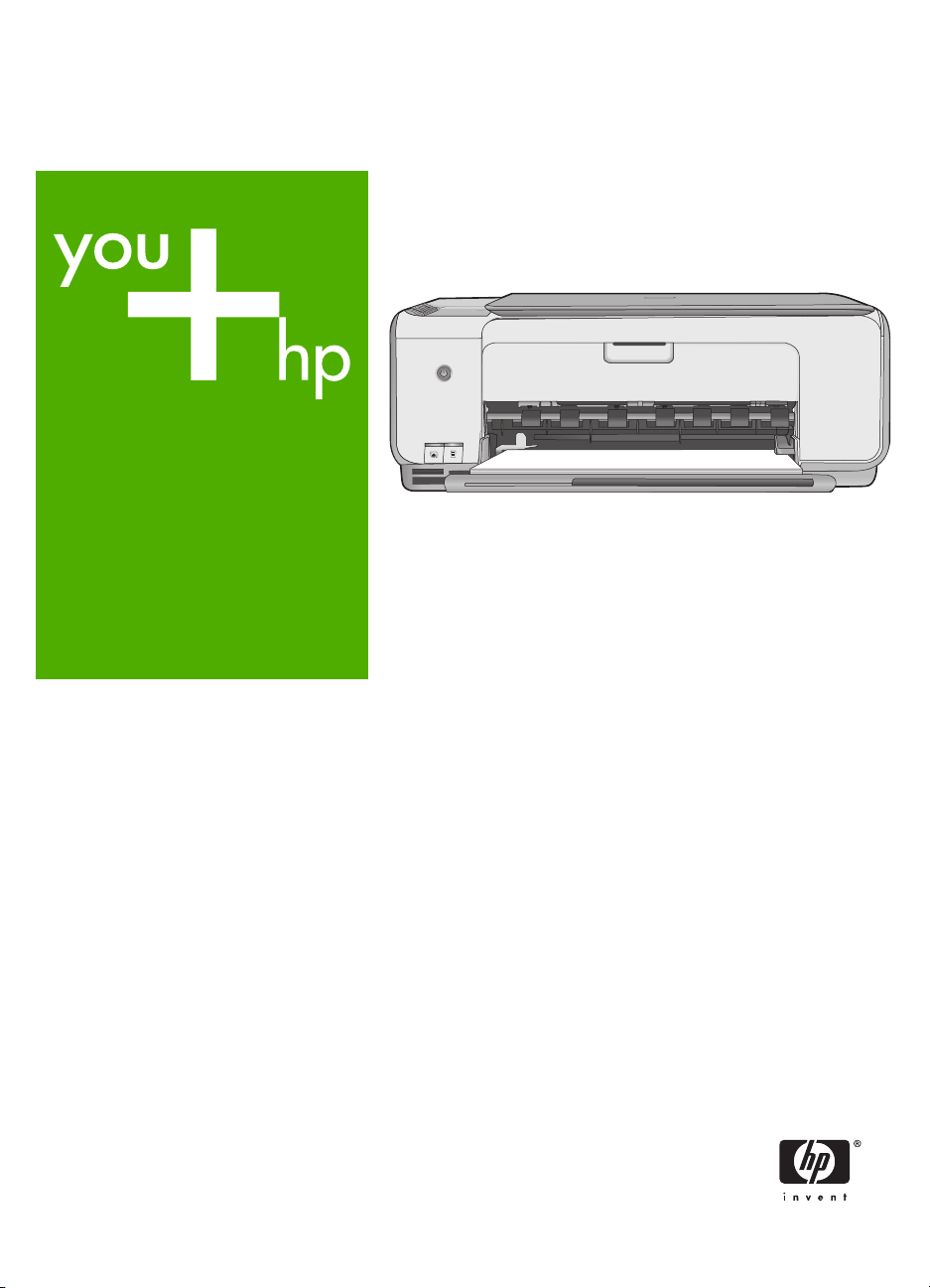
HP Photosmart C3100 All-in-One series
Вводное руководство
Довідник з основних функцій
Guide d'utilisation
Page 2
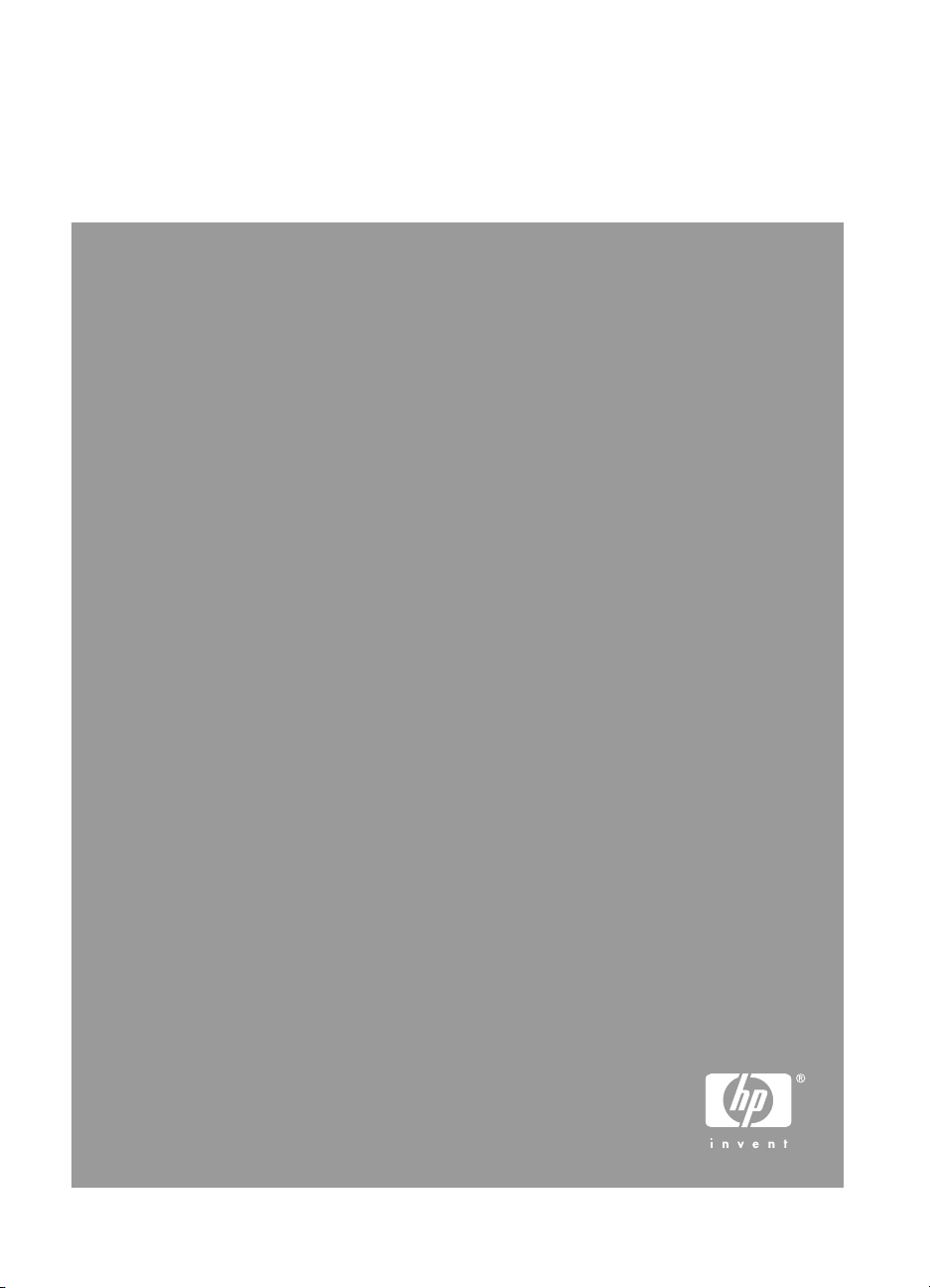
Вводное руководство
Русский
Page 3
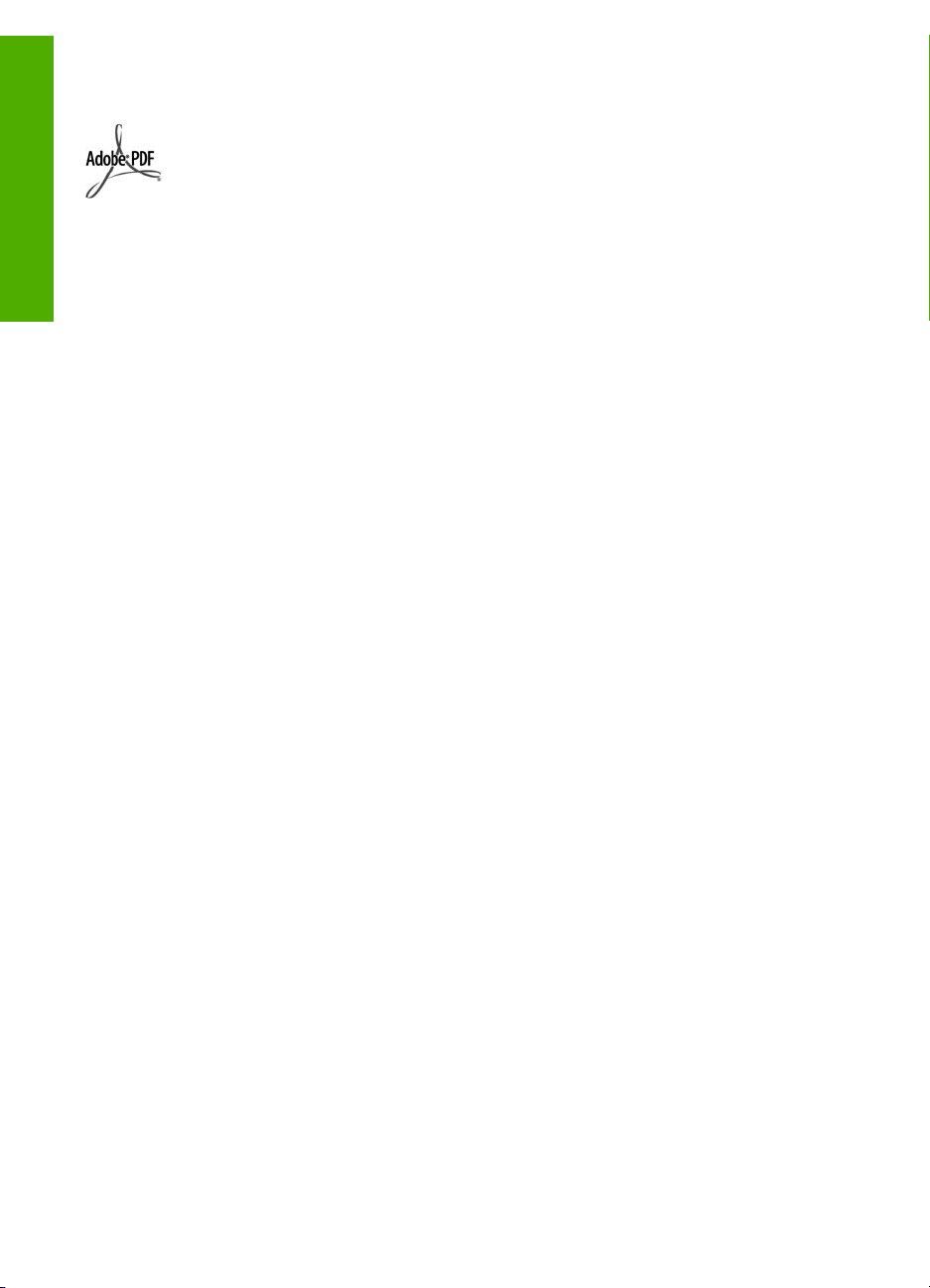
© 2006 Hewlett-Packard Development
Company, L.P.
Русский
Adobe® и эмблема Acrobat®
являются торговыми марками
корпорации Adobe Systems, Inc.
Windows®, Windows NT®, Windows
ME®, Windows XP® и Windows 2000®
являются зарегистрированными в
США торговыми марками
корпорации Microsoft.
Intel® и Pentium® являются
товарными знаками или
охраняемыми товарными знаками
корпорации Intel или ее филиалов в
США и других странах.
Energy Star® и логотип Energy
Star® являются
зарегистрированными торговыми
марками Управления по охране
окружающей среды США (U.S.
Environmental Protection Agency).
Номер публикации: Q8150-90197
Уведомления от компании
Hewlett-Packard
Приведенная в настоящем
документе информация может быть
изменена без уведомления.
С сохранением всех прав.
Воспроизведение, адаптация и
перевод настоящей документации
без предварительного письменного
разрешения компании Hewlett
Packard запрещены, за исключением
случаев, допускаемых
законодательством об авторском
праве.
Компания HP не дает никаких других
гарантий на продукты и услуги,
кроме явно указанных в условиях
гарантии, прилагаемых к таким
продуктам или услугам. Никакая
часть данного документа не может
рассматриваться как
дополнительные гарантийные
обязательства. Компания HP не
несет ответственности за
технические или редакторские
ошибки и упущения в данном
документе.
Page 4
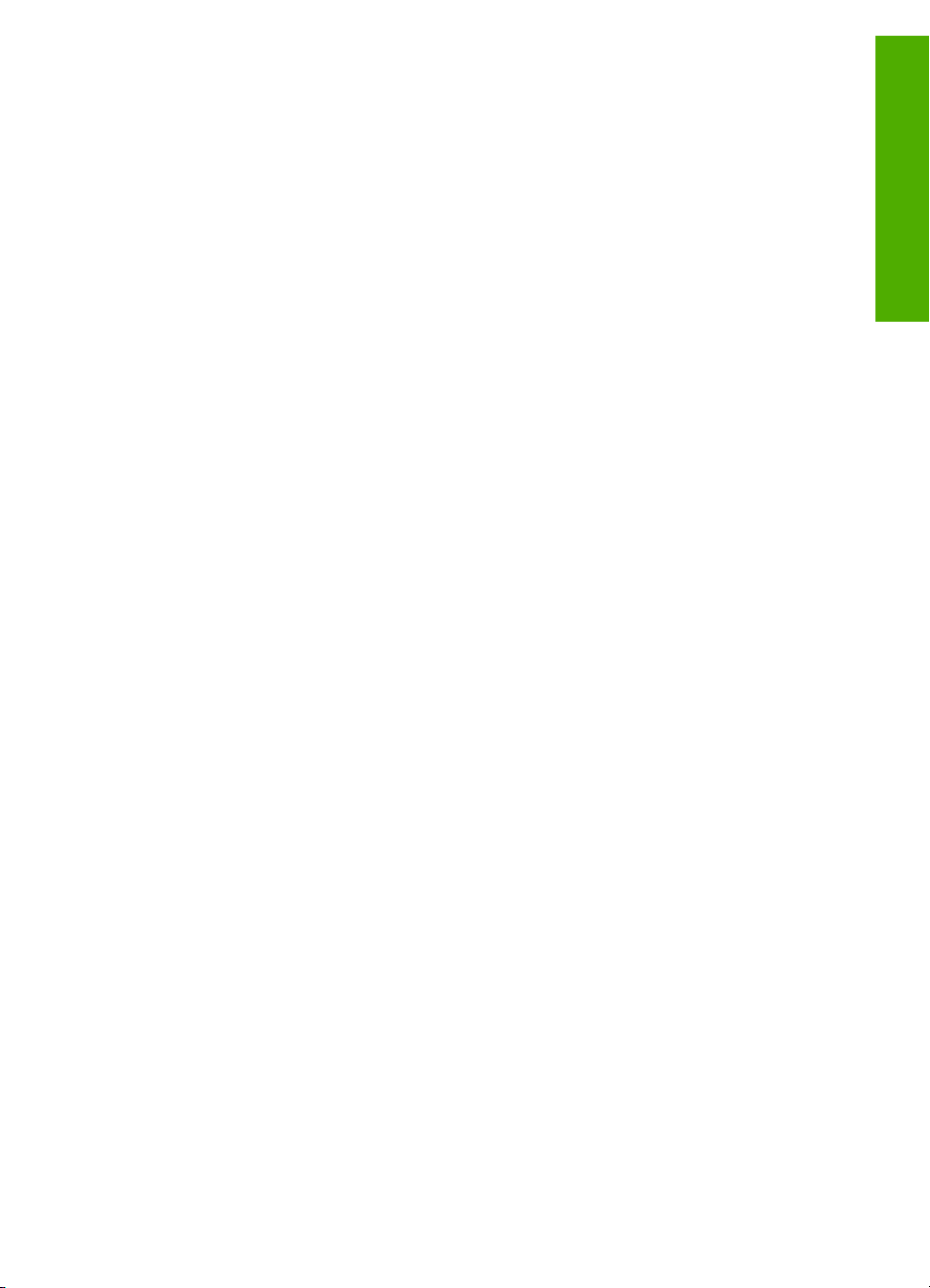
Содержание
1 Обзор аппарата HP All-in-One............................................................................4
Описание аппарата HP All-in-One........................................................................5
Кнопки панели управления...................................................................................6
Обзор индикаторов состояния..............................................................................8
Используйте программное обеспечение HP Photosmart..................................10
Источники дополнительной информации..........................................................10
Доступ к интерактивной справочной системе...................................................11
Загрузка оригиналов и бумаги............................................................................11
Предотвращение замятия бумаги......................................................................13
Получение копии..................................................................................................13
Сканирование изображения...............................................................................13
Печать фотографий с помощью листа пробных отпечатков...........................14
Печать из программного приложения................................................................17
Замена картриджей.............................................................................................18
Чистка аппарата HP All-in-One............................................................................21
2 Устранение неполадок и поддержка..............................................................23
Удаление и повторная установка программного обеспечения........................23
Устранение неполадок, возникающих при установке аппаратного
обеспечения.........................................................................................................24
Состояния ошибки...............................................................................................27
Устраните замятия бумаги..................................................................................27
Устранение неполадок с картриджами..............................................................28
Прежде чем позвонить в службу технической поддержки HP.........................28
3 Техническая информация................................................................................30
Требования к системе.........................................................................................30
Характеристики бумаги.......................................................................................30
Характеристики печати.......................................................................................30
Характеристики копирования.............................................................................31
Характеристики сканирования............................................................................31
Физические характеристики................................................................................31
Характеристики питания.....................................................................................31
Характеристики окружающей среды..................................................................31
Информация о шуме...........................................................................................31
Программа охраны окружающей среды............................................................31
Заявления о соответствии стандартам.............................................................32
Гарантия...............................................................................................................33
Указатель....................................................................................................................34
Русский
Вводное руководство 3
Page 5
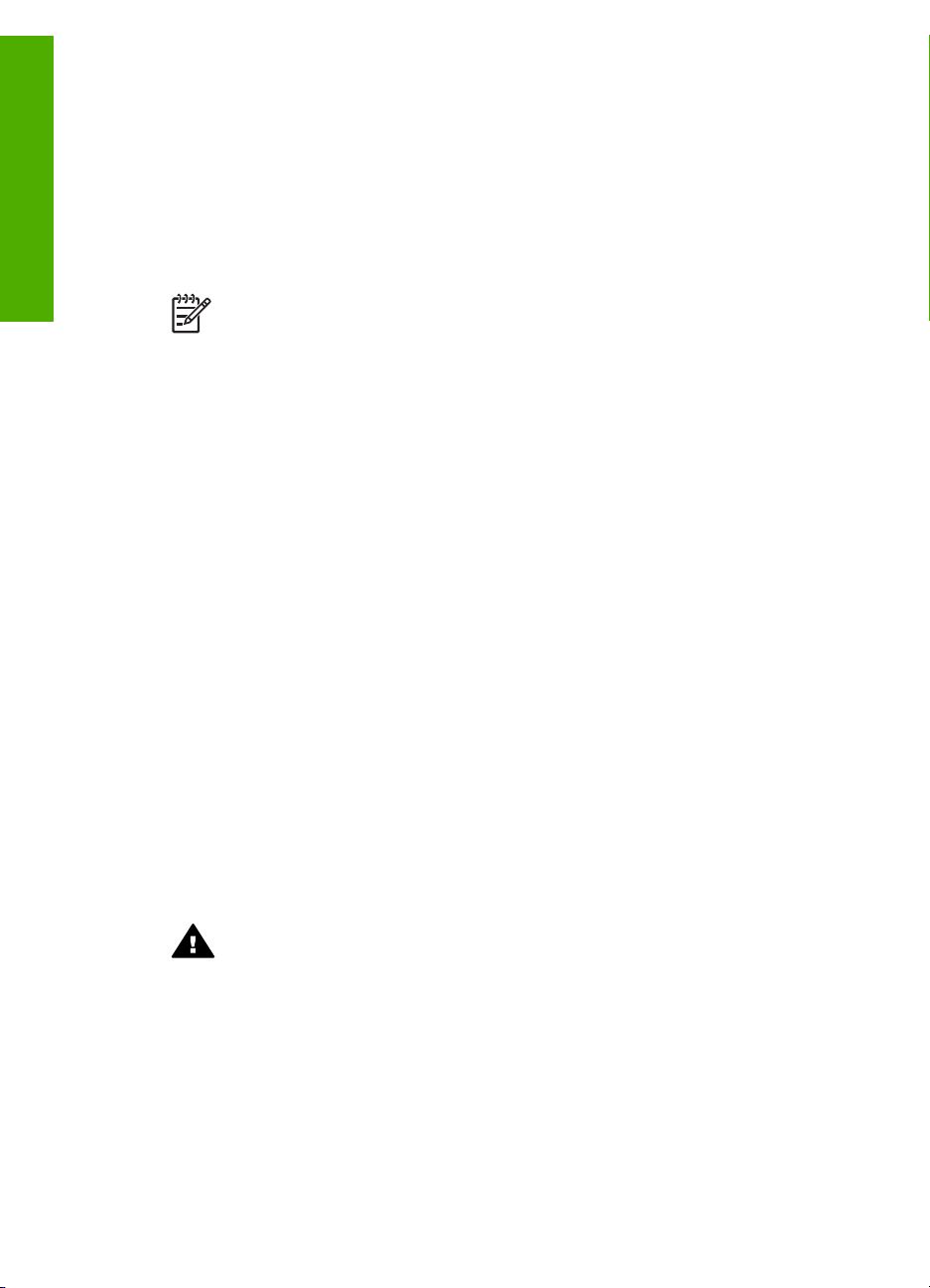
1
Русский
Обзор аппарата HP All-in-One
Аппарат HP All-in-One позволяет быстро и просто выполнять разнообразные
операции, например, копирование документов, сканирование документов или
печать фотографий с карты памяти. Ко многим функциям аппарата HP All-in-One
предусмотрен прямой доступ c панели управления без необходимости включения
компьютера.
Примечание. В данном руководстве описаны основные операции,
приведены сведения о поиске и устранении неполадок, а также сведения о
получении технической поддержки НР и заказе расходных материалов.
В интерактивной справочной системе подробно описаны все возможности
и функции аппарата, включая работу с программным обеспечением
HP Photosmart, которое входит в комплект поставки HP All-in-One.
Дополнительную информацию см. в параграфе Доступ к интерактивной
справочной системе.
Копирование
Аппарат HP All-in-One позволяет создавать высококачественные цветные и чернобелые копии на различных типах бумаги. Можно увеличивать или уменьшать
размер оригинала, чтобы он помещался на листе определенного формата,
регулировать качество копии и делать высококачественные копии фотографий,
включая копии без рамки.
Сканирование
Сканирование — это процесс преобразования текста и рисунков в электронный
формат для использования на компьютере. С помощью аппарата HP All-in-One
можно сканировать различные материалы (фотографии, журнальные статьи и
текстовые документы).
Печать фотографий
Аппарат HP All-in-One оборудован гнездами для карт памяти. Для печати и
редактирования фотографий не требуется копировать их на компьютер:
достаточно просто поместить карту памяти в соответствующее гнездо. Кроме того,
при подключении аппарата HP All-in-One к компьютеру с помощью кабеля USB
можно скопировать фотографии на компьютер с тем, чтобы выполнять печать,
редактирование или распространение фотографий с персонального компьютера.
Осторожно Не допускается установка двух и более карт памяти
одновременно. При одновременной установке двух и более карт памяти
возможна потеря данных.
Печать с компьютера
Аппарат HP All-in-One может использоваться с любым программным приложением,
поддерживающим функцию печати. Можно выполнять печать таких проектов, как
изображения без полей, информационные бюллетени, поздравительные
открытки, переводные картинки и плакаты.
4 HP Photosmart C3100 All-in-One series
Page 6
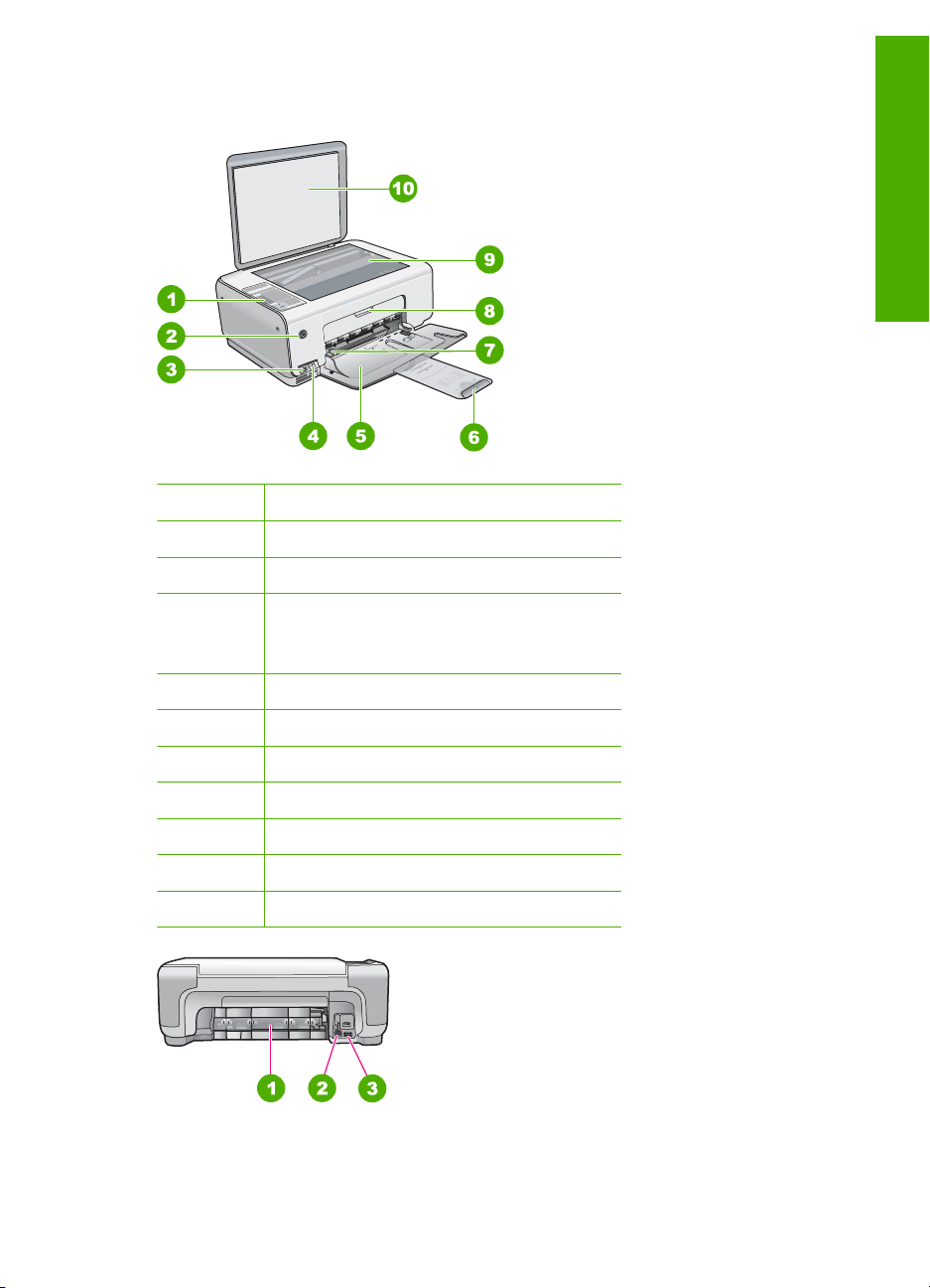
Описание аппарата HP All-in-One
Цифра Описание
1 Панель управления
2 Кнопка Вкл
3 Кнопка Photosmart Express (слева) и
кнопка Лист пробных отпечатков
(справа)
Русский
4 Гнезда для карт памяти
5 Входной лоток
6 Удлинитель лотка для бумаги
7 Направляющая ширины бумаги
8 Дверца доступа к картриджам
9 Стекло экспонирования
10 Подложка крышки
Вводное руководство 5
Page 7
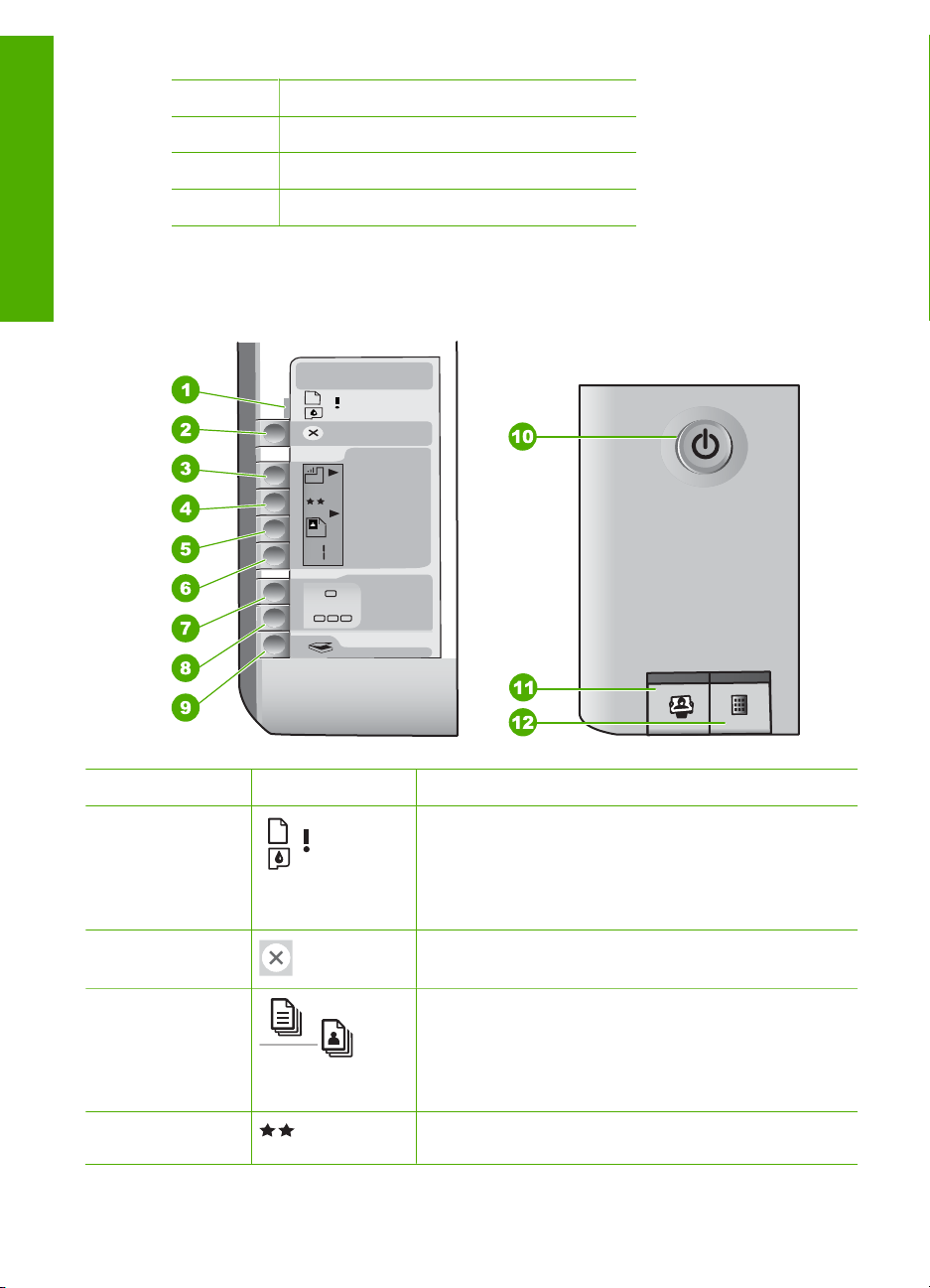
Глава 1
Цифра Описание
1 Задняя дверца
2 Задний порт USB
Русский
3 Разъем питания
* Используйте только вместе с блоком питания, поставляемым НР.
Кнопки панели управления
*
Цифра Значок Название и описание
1 Проверьте бумагу/Проверьте картридж -
указывает на необходимость загрузки бумаги,
удаления замятой бумаги, повторной вставки
картриджа, замены картриджа или закрытия
крышки доступа к каретке.
2 Кнопка Отмена - остановка задания или сброс
параметров.
3 Кнопка Тип бумаги. Изменение параметра типа
бумаги для получения соответствия типу бумаги,
загруженной в лоток для бумаги (обычная или
фотобумага). Параметром по умолчанию является
обычная бумага.
4 Кнопка Качество. Изменение качества копии.
Качество по умолчанию для обычной бумаги - одна
6 HP Photosmart C3100 All-in-One series
Page 8
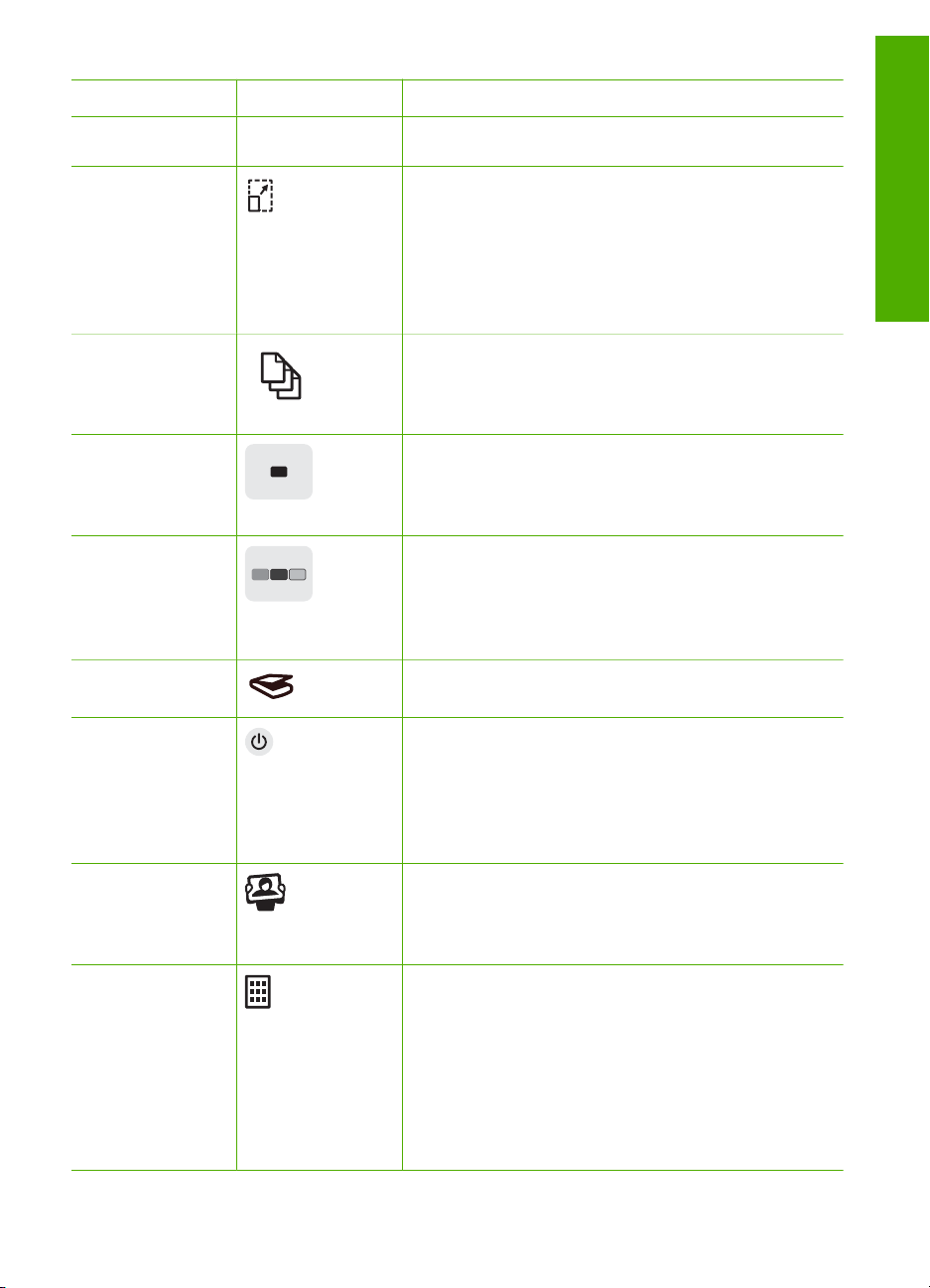
(продолж.)
Цифра Значок Название и описание
звездочка. Качество по умолчанию для
фотобумаги - две звездочки.
5 Кнопка Формат. Изменение размера изображения
на 100 % (Истинный размер), размещение его на
странице (По формату бумаги) или печать
изображений без рамок ( Без рамки). Значением по
умолчанию является 100 % для обычной бумаги, а
также печать изображений без рамок для
фотобумаги.
6 Кнопка Копии. Установка необходимого
количества копий. При возникновении ошибки на
экране отображается буква E.
7 Кнопка Запуск Ч/Б копирования. Создание черно-
белой копии. В некоторых случаях (например,
после устранения замятия бумаги) с помощью
данной кнопки можно возобновить печать.
8 Кнопка Запуск цветного копирования. Запуск
цветного копирования. В некоторых случаях
(например, после устранения замятия бумаги) с
помощью данной кнопки можно возобновить
печать.
Русский
9 Кнопка Запуск сканирования/повторной печати.
Запуск сканирования.
10 Вкл. Включение или выключение аппарата HP All-
in-One. Когда питание HP All-in-One выключено,
аппарат по-прежнему потребляет небольшое
количество энергии. Для полного отключения
питания выключите аппарат HP All-in-One, затем
отсоедините кабель питания от сети.
11 Кнопка Photosmart Express. Запуск программного
приложения HP Photosmart Express на компьютере
для печати, редактирования и передачи
фотографий.
12 Кнопка Лист пробных отпечатков. Печать листа
пробных отпечатков при установленной в аппарат
HP All-in-One карте памяти. На листе пробных
отпечатков содержатся миниатюрные
изображения фотографий, записанных на карте
памяти. Можно выбрать фотографии на листе
пробных отпечатков, а затем отсканировать лист,
чтобы распечатать эти фотографии. Для печати
листа пробных отпечатков с карты памяти
Вводное руководство 7
Page 9
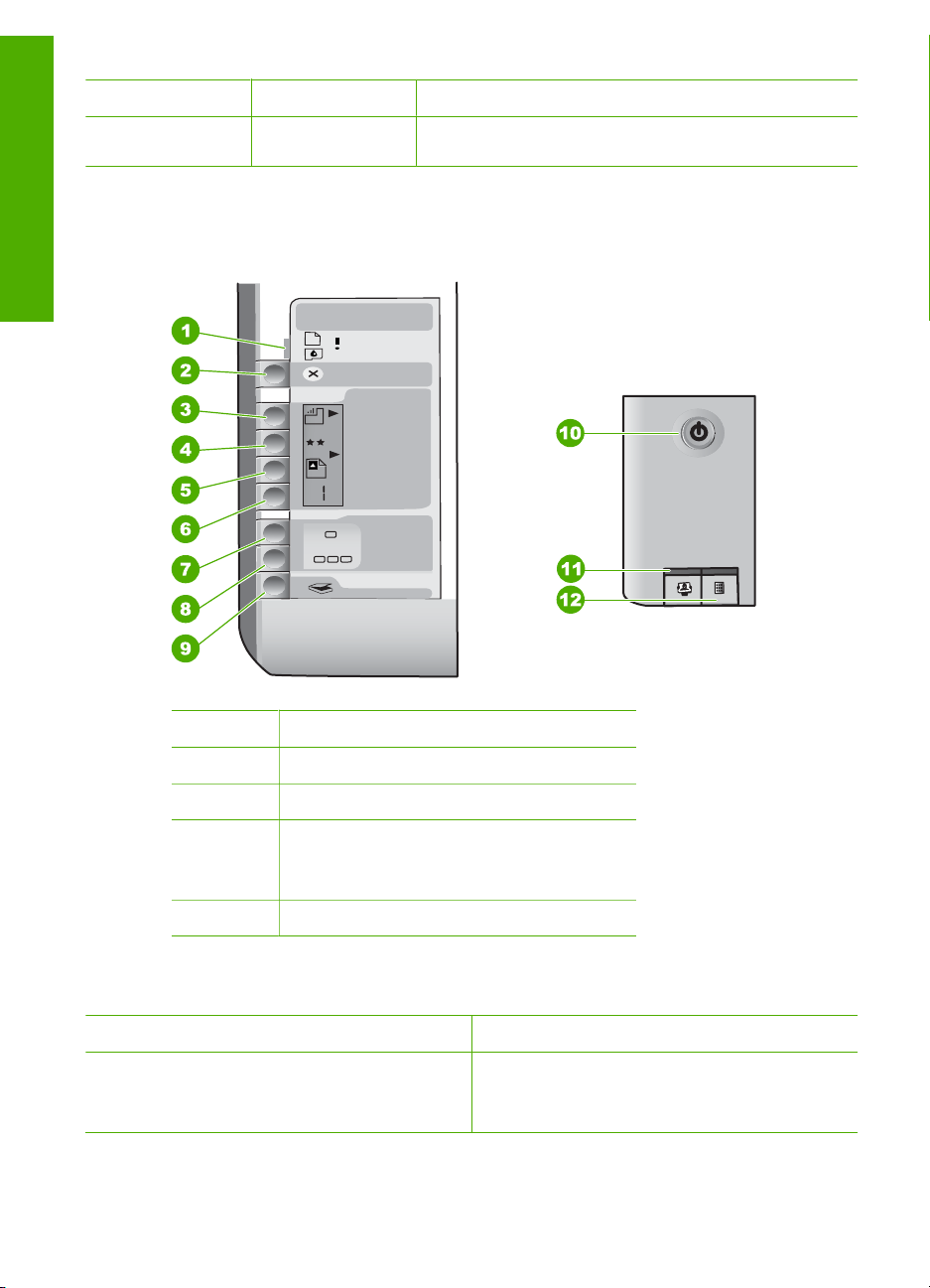
Глава 1
(продолж.)
Цифра Значок Название и описание
Русский
Обзор индикаторов состояния
Несколько индикаторов информируют о состоянии аппарата HP All-in-One.
необязательно подключать аппарат HP All-in-One к
компьютеру.
Цифра Описание
1 Индикатор "Проверьте бумагу"
2 Индикатор "Проверьте картридж"
3 Индикаторы копирования (для кнопок
Запуск Ч/Б копирования и Запуск
цветного копирования)
4 кнопка Вкл.
В следующей таблице описываются общие ситуации и объясняются значения
индикаторов.
Состояние индикатора
Все индикаторы выключены. Устройство HP All-in-One выключено.
8 HP Photosmart C3100 All-in-One series
Значение
Нажмите кнопку Вкл., чтобы включить
аппарат.
Page 10
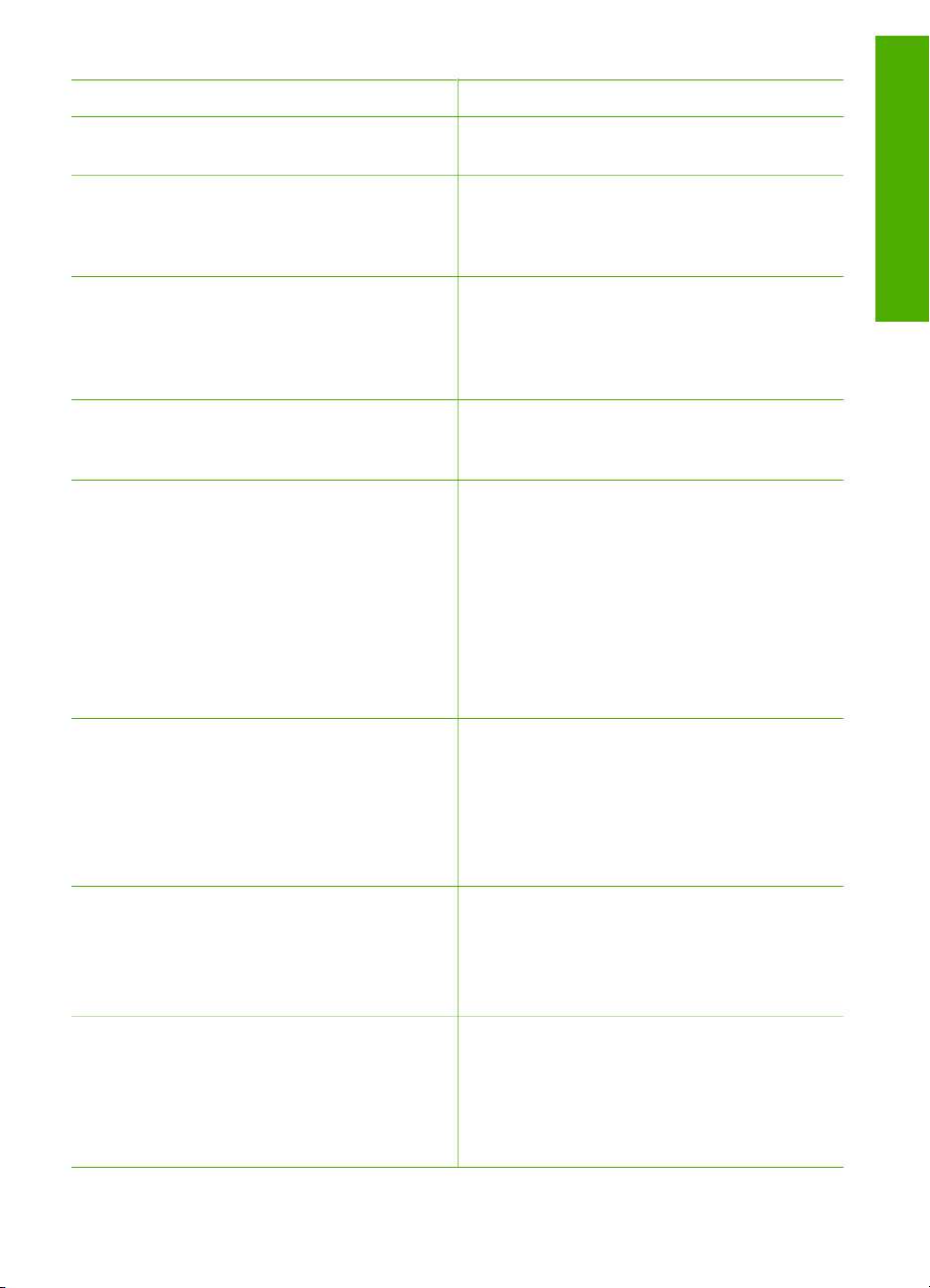
(продолж.)
Состояние индикатора Значение
Загорятся индикатор Вкл. и один из
индикаторов копирования.
Аппарат HP All-in-One готов к печати,
сканированию и копированию.
Индикатор Вкл. мигает. Аппарат HP All-in-One выполняет задание на
печать, сканирование, копирование или
задачу технического обслуживания,
например, выравнивание картриджей.
Индикатор Вкл. часто мигает в течение трех
секунд, а затем постоянно горит.
Кнопка была нажата в то время, как
аппарат HP All-in-One выполнял задание на
печать, сканирование, копирование или
задачу технического обслуживания,
например, выравнивание картриджей.
Индикатор Вкл. часто мигает в течение 20
секунд, а затем постоянно горит.
После нажатия кнопки Запуск
сканирования/повторной печати
компьютер не отвечает.
Индикатор "Проверьте бумагу" мигает. ●В аппарате HP All-in-One закончилась
бумага.
●В аппарате HP All-in-One замялась
бумага.
● Параметр формата бумаги не
совпадает с форматом бумаги,
обнаруженной во входном лотке.
Для получения дополнительной
информации ознакомьтесь с сообщением об
ошибке на экране компьютера.
Русский
Индикатор "Проверьте картридж" мигает ●Открыта крышка доступа к картриджу.
●Картриджи неправильно установлены
или отсутствуют.
●С картриджа не удалена лента.
●Картридж не предназначен для
использования в аппарате HP All-in-One.
●Картридж может быть неисправным.
Индикаторы "Проверьте бумагу" и
"Проверьте картридж" мигают.
Каретка остановилась.
Выключите аппарат HP All-in-One, удалите
все объекты, которые блокируют
перемещение каретки (включая упаковку),
затем включите аппарат HP All-in-One.
Индикаторы "Проверьте бумагу",
"Проверьте картридж" и индикаторы
копирования мигают.
Накладка на панель управления не
присоединена или присоединена
неправильно.
Дополнительную информацию по установке
накладки на панель управления см. в
Руководстве по установке.
Вводное руководство 9
Page 11
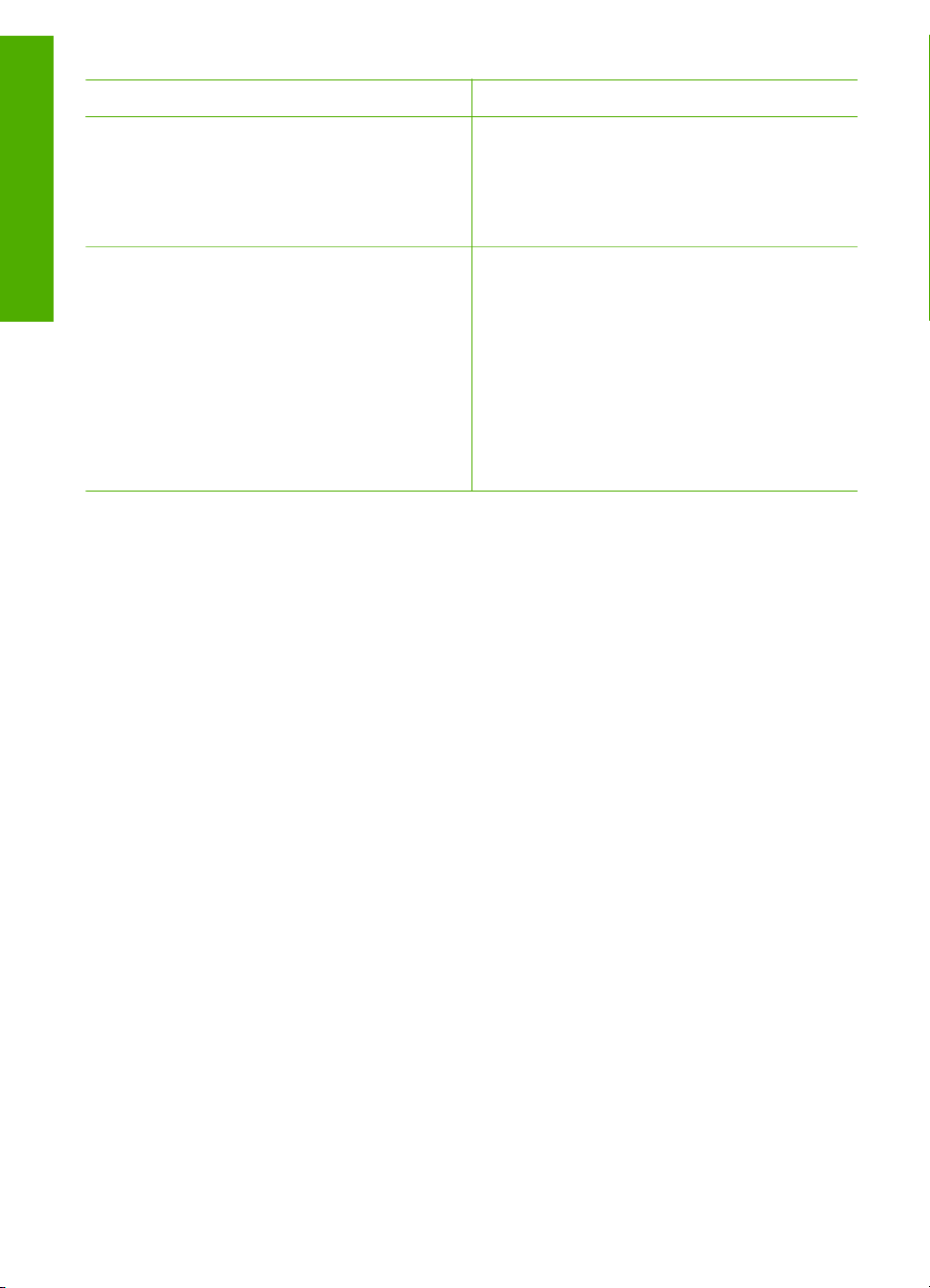
Глава 1
(продолж.)
Состояние индикатора Значение
Индикаторы Вкл., "Проверьте бумагу" и
"Проверьте картридж" мигают.
Русский
Все индикаторы мигают. Произошла неисправимая ошибка
Сбой сканера.
Выключите аппарат HP All-in-One и снова
включите его. Если устранить неполадку не
удалось, обратитесь в центр технической
поддержки HP.
устройства HP All-in-One.
1. Выключите аппарат HP All-in-One.
2. Отсоедините кабель питания от сети.
3. Подождите одну минуту, а затем снова
включите кабель питания в розетку.
4. Снова включите аппарат HP All-in-One.
Если устранить неполадку не удалось,
обратитесь в центр технической поддержки
HP.
Используйте программное обеспечение HP Photosmart
Программное обеспечение HP Photosmart позволяет обратиться к некоторым
функциям, недоступным из панели управления. Программное обеспечение
HP Photosmart позволяет быстро и эффективно выполнять печать фотографий или
заказывать отпечатки в Интернете. Кроме того, программное обеспечение
HP Photosmart обеспечивает выполнение базовых операций, например,
сохранение фотографий, их просмотр и обмен фотографиями с близкими и
друзьями.
Дополнительная информация об использовании программного обеспечения
HP Photosmart приведена в Справочной системе программного обеспечения
HP Photosmart.
Источники дополнительной информации
Информация об установке и использовании аппарата HP All-in-One доступна во
многих источниках, как печатных, так и экранных.
● Руководство по установке
В Руководстве по установке содержатся инструкции по установке аппарата
HP All-in-One и установке программного обеспечения. Следуйте порядку
действий, указанному в руководстве по установке
Если во время установки возникли вопросы, см. "Устранение неполадок" в
последнем разделе Руководства по установке или главу Устранение
неполадок и поддержка в этом руководстве.
● Обзор программного обеспечения HP Photosmart (Windows)
Обзор программного обеспечения HP Photosmart – это забавный
интерактивный способ получить краткий обзор программного обеспечения,
входящего в комплект поставки HP All-in-One. Он позволяет узнать, как
программное обеспечение, установленное вместе с аппаратом HP All-in-
10 HP Photosmart C3100 All-in-One series
Page 12

One, может помочь при редактировании, упорядочивании и печати
фотографий.
● Экранная справка
Экранная справка предоставляет подробные инструкции по функциям
аппарата HP All-in-One, которые не описаны в настоящем руководстве
пользователя, в том числе по функциям, доступным только при использовании
программного обеспечения, установленного вместе с аппаратом HP All-in-One.
Дополнительную информацию см. в разделе Доступ к интерактивной
справочной системе.
● Файл Readme
В файле Readme содержится самая последняя информация, которая может
отсутствовать в других публикациях. Для доступа к файлу Readme необходимо
установить программное обеспечение.
● www.hp.com/support
При наличии доступа к сети Интернет справку и техническую поддержку можно
получить на веб-узле HP. На этом веб-узле имеется информация о
технической поддержке, драйверах, расходных материалах и о порядке
оформления заказов.
Доступ к интерактивной справочной системе
В настоящем руководстве приведены примеры доступных функций, необходимых
для начала работы с HP All-in-One. Изучите интерактивную справку, входящую в
комплект поставки устройства, для получения сведений по всем функциям,
которые поддерживаются HP All-in-One.
Получение доступа к компоненту Справочной системе программного
обеспечения HP Photosmart на компьютере под управлением Windows
1. В Центр решений HP щелкните на вкладке для HP All-in-One.
2. В области Поддержка устройства щелкните Экранное руководство или
Устранение неполадок.
– При выборе Экранное руководство появляется всплывающее меню.
Можно выбрать отображение начальной страницы всей справочной
системы или сразу перейти к справке по HP All-in-One.
– При выборе элемента Устранение неполадок откроется страница
Устранение неполадок и поддержка.
Русский
Для получения доступа к компоненту HP Photosmart Mac Help (Справка HP
Photosmart Mac)
В меню Help (Справка) в HP Photosmart Studio выберите HP Photosmart Mac
➔
Help (Справка HP Photosmart Mac).
Появится меню HP Photosmart Mac Help (Справка HP Photosmart Mac).
Загрузка оригиналов и бумаги
Можно копировать или сканировать оригиналы размера от letter до A4, поместив
их на стекло.
Вводное руководство 11
Page 13

Глава 1
Загрузка оригинала на стекло
1. Поднимите крышку аппарата HP All-in-One.
2. Загрузите оригинал на стекло экспонирования отпечатанной стороной вниз в
правом переднем углу.
Русский
Совет При загрузке оригинала обращайте внимание на указатели
вдоль края стекла экспонирования.
3. Закройте крышку.
Для загрузки фотобумаги формата 10 на 15 см во входной лоток
1. Извлеките всю бумагу из входного лотка.
2. Поместите пачку фотобумаги в правый дальний угол входного лотка коротким
краем вперед и печатной стороной вниз. Сдвиньте стопку фотобумаги вперед
до упора.
Если на используемой фотобумаге имеются перфорированные полоски,
загружайте фотобумагу полосками наружу.
Совет При загрузке фотобумаги небольшого формата обращайте
внимание на указатели на основании входного лотка для фотобумаги.
3. Пододвиньте направляющую ширины бумаги вплотную к краю стопки бумаги.
Не перегружайте входной лоток; убедитесь, что стопка бумаги свободно
помещается во входном лотке, не превышая высоты направляющей ширины
бумаги.
12 HP Photosmart C3100 All-in-One series
Page 14
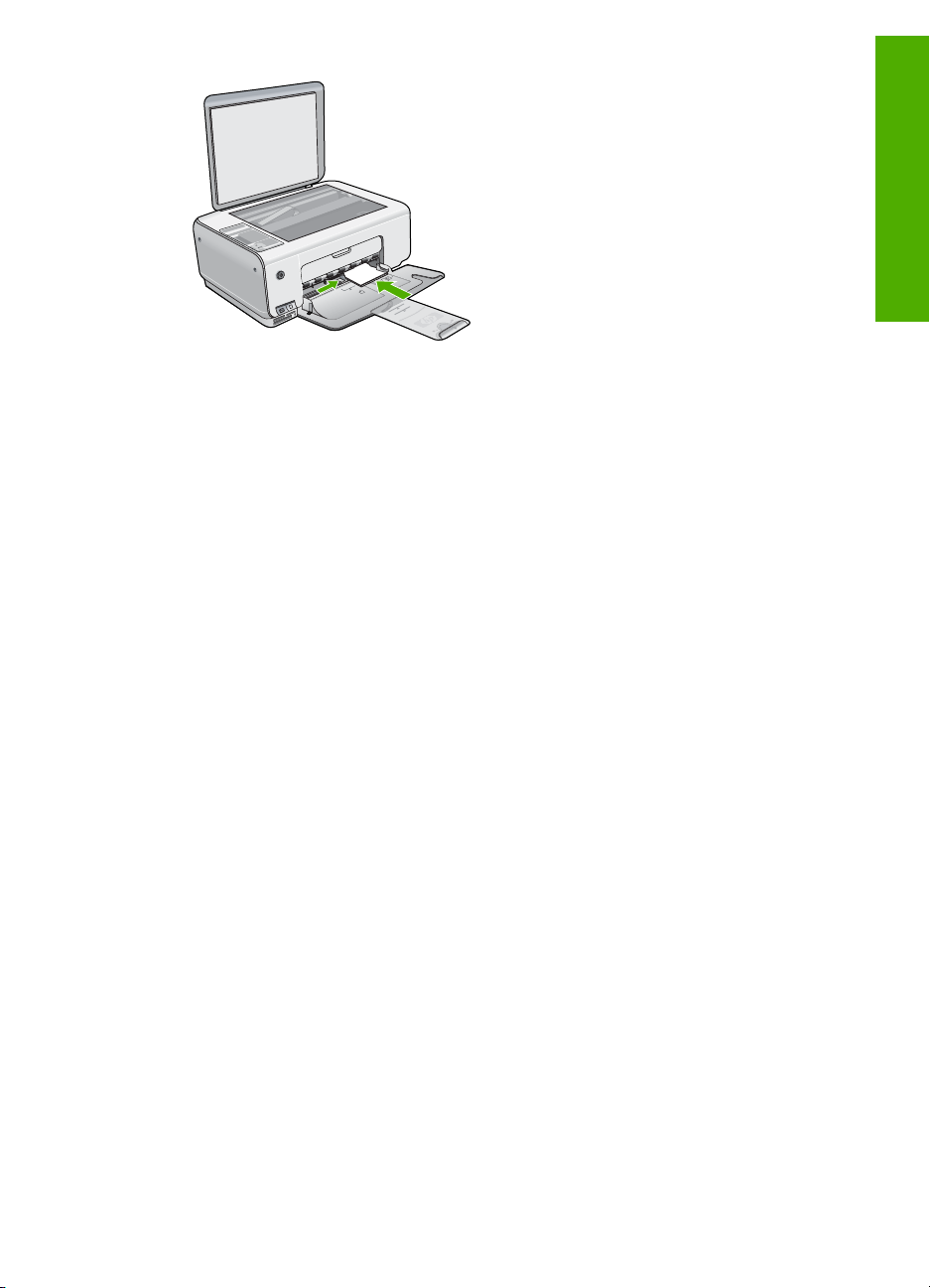
Для получения оптимального качества печати перед печатью или копированием
установите тип и формат бумаги.
Предотвращение замятия бумаги
Для предотвращения замятий бумаги следуйте следующим рекомендациям.
●Чаще извлекайте распечатанные страницы из выходного лотка.
●Для предотвращения скручивания и сгибания краев бумаги храните всю
неиспользуемую бумагу в горизонтальном положении в запечатываемом
пакете.
●Убедитесь, что бумага, загруженная во входной лоток, не имеет изгибов,
загнутых краев и разрывов.
●Не загружайте во входной лоток одновременно бумагу разных типов и
форматов; вся бумага в стопке во входном лотке должна быть одинакового
размера и типа.
● Отрегулируйте направляющую ширины бумаги во входном лотке таким
образом, чтобы она была аккуратно установлена вплотную к бумаге.
Убедитесь, что направляющая ширины бумаги не сгибает бумагу во входном
лотке.
●Не прилагайте излишних усилий при загрузке бумаги во входной лоток.
● Используйте типы бумаги, рекомендуемые для аппарата HP All-in-One.
Русский
Получение копии
Для получения качественных копий можно использовать панель управления.
Получение копии с помощью панели управления
1. Убедитесь, что во входной лоток загружена бумага.
2. Загрузите оригинал на стекло экспонирования отпечатанной стороной вниз в
правом переднем углу.
3. Для начала копирования нажмите Запуск Ч/Б копирования или Запуск
цветного копирования.
Сканирование изображения
Сканирование можно выполнять с компьютера или с аппарата HP All-in-One. В этом
разделе приведено описание процедуры сканирования с помощью кнопок на
панели управления аппарата HP All-in-One.
Вводное руководство 13
Page 15

Глава 1
Для использования функций сканирования аппарат HP All-in-One и компьютер
должны быть соединены и включены в сеть. Перед сканированием также
необходимо установить и запустить на компьютере программное обеспечение
HP Photosmart (Windows) или HP Photosmart Mac (Mac).
●Чтобы проверить, запущено ли программное обеспечение на компьютере с
Русский
системой Windows, попробуйте найти значок Контроль цифровой обработки
изображений HP в области уведомлений в правом нижнем углу экрана рядом
с часами.
Примечание. Если закрыть приложение Контроль цифровой
обработки изображений HP на панели задач Windows, некоторые
функции сканирования HP All-in-One могут стать недоступны.
Возможность использования полного набора функций появится после
повторного запуска программного обеспечения HP Photosmart или
перезагрузки компьютера.
●На компьютерах Macintosh программное обеспечение запущено всегда.
Совет Для сканирования изображений, включая панорамные
изображения, можно использовать программы HP Photosmart (Windows)
или HP Photosmart Mac (Mac). С помощью данных программ можно
редактировать и печатать отсканированные изображения, а также
обмениваться ими. Дополнительную информацию см. в экранной справке,
поставляемой с аппаратом HP All-in-One.
Сканирование оригинала с сохранением на компьютере
1. Разместите оригинал лицевой стороной вниз в переднем левом углу на стекле.
2. Нажмите Запуск сканирования/повторной печати.
После предварительного сканирования изображения выполните
необходимые изменения.
3. Выполнив все необходимые изменения в окне предварительного просмотра,
нажмите Принять.
Печать фотографий с помощью листа пробных отпечатков
Лист пробных отпечатков является простым и удобным способом выбора
фотографий и печати непосредственно с карты памяти без помощи компьютера.
Лист пробных отпечатков может состоять из нескольких страниц и содержать
миниатюрные изображения фотографий, записанных на карте памяти. Под каждой
миниатюрой указывается имя файла, порядковый номер и дата.
С помощью листов пробных отпечатков можно также быстро создать печатный
каталог фотографий.
14 HP Photosmart C3100 All-in-One series
Page 16
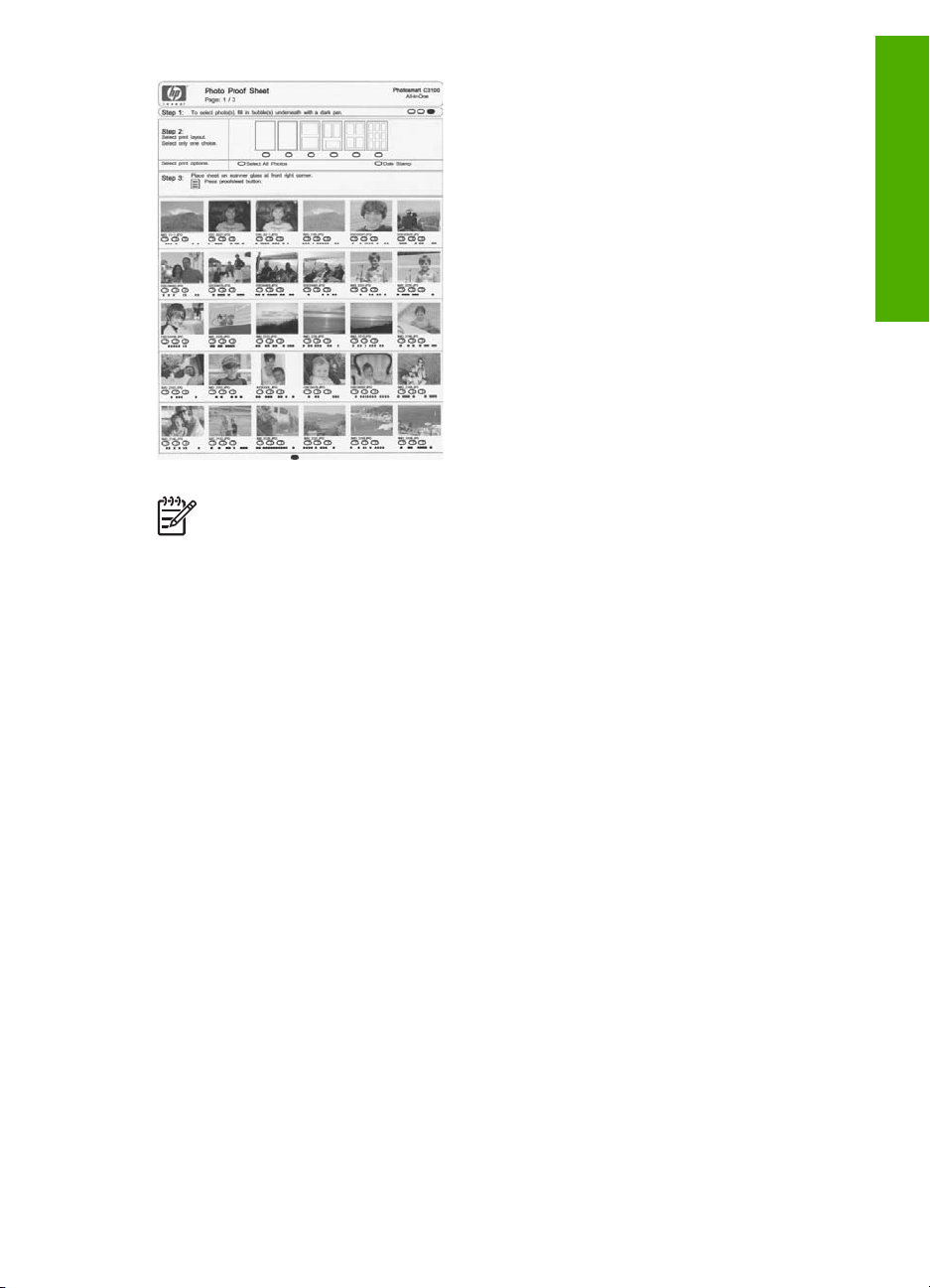
Примечание. В аппарате HP All-in-One можно обращаться только к
файлам изображений в формате JPEG и TIFF. Для печати файлов других
типов перенесите файлы из карты памяти на компьютер и воспользуйтесь
программным обеспечением HP Photosmart.
Для печати фотографий с листа пробных отпечатков необходимо выполнить
следующие действия, подробно описанные ниже.
●Печать листа пробных отпечатков всех фотографий с карты памяти.
● Заполните лист пробных отпечатков
●Выполните сканирование листа пробных отпечатков.
Русский
Печать листа пробных отпечатков
1. Удалите со стекла оригинал.
2. Вставьте карту памяти в соответствующее гнездо аппарата HP All-in-One.
Аппарат HP All-in-One поддерживает перечисленные ниже карты памяти.
Карта памяти каждого типа может быть вставлена только в соответствующее
карте гнездо.
Вводное руководство 15
Page 17
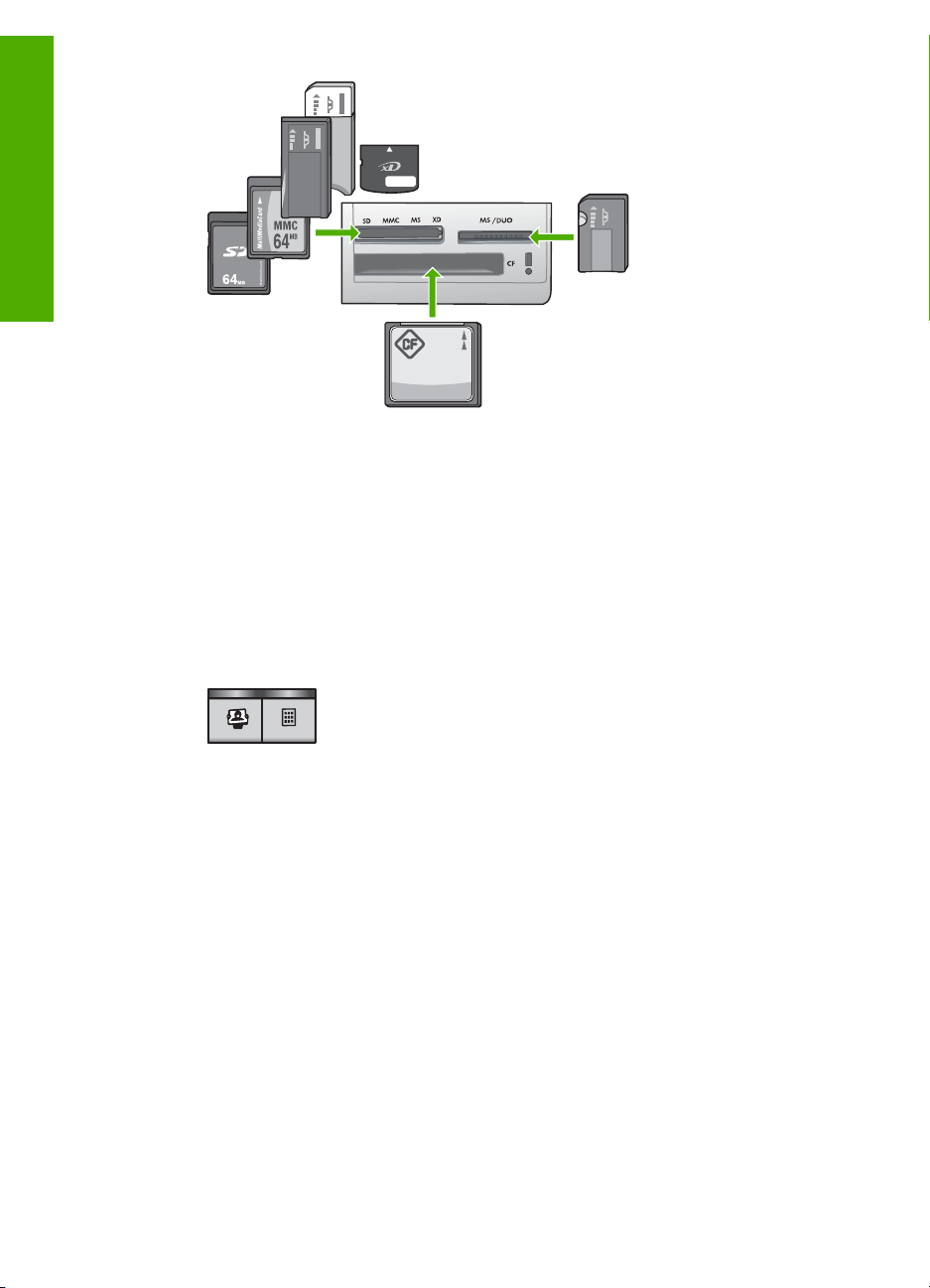
Глава 1
Русский
– Верхнее левое: Secure Digital, MultiMediaCard (MMC), Secure MultiMedia
Card, Memory Stick, Magic Gate Memory Stick, Memory Stick Duo (с
адаптером, не входящим в комплект поставки), Memory Stick Pro, xDPicture Card
– Верхнее правое: Memory Stick Duo (без адаптера, не входящего в
комплект поставки)
– Нижнее гнездо: CompactFlash (I, II)
3. Нажмите кнопку Лист пробных отпечатков (расположена около гнезд для
карт памяти).
Кнопка Лист пробных отпечатков расположена справа.
Аппарат HP All-in-One печатает лист пробных отпечатков.
4. По окончании печати листа пробных отпечатков выполните инструкции,
приведенные на нем, чтобы выбрать фотографии для печати, а затем
отсканируйте лист пробных отпечатков.
Сканирование заполненного листа пробных отпечатков
1. Поместите лист пробных отпечатков на стекло в передний правый угол
стороной для печати вниз. Убедитесь, что края листа пробных отпечатков
вплотную прилегают к правому и переднему краям стекла. Закройте крышку.
16 HP Photosmart C3100 All-in-One series
Page 18
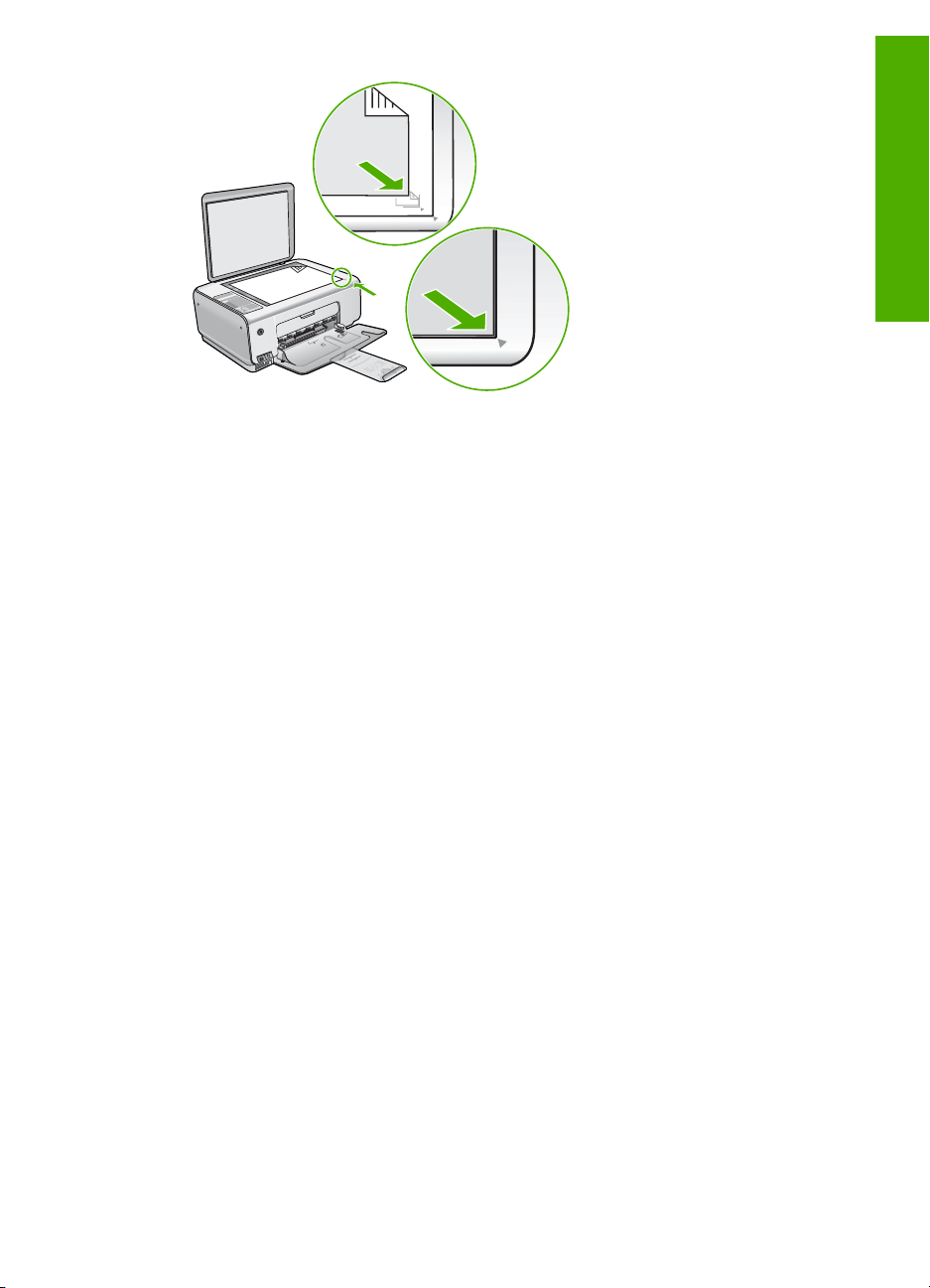
2. Убедитесь, что карта памяти, которая использовалась для печати листа
пробных отпечатков, по-прежнему вставлена в гнездо аппарата HP All-in-
One при сканировании этого листа пробных отпечатков.
3. Убедитесь, что во входной лоток загружена фотобумага.
4. Нажмите Лист пробных отпечатков.
Устройство HP All-in-One сканирует лист пробных отпечатков и печатает
выбранные фотографии.
Печать из программного приложения
Большинство параметров печати автоматически задаются приложением, из
которого выполняется печать. Изменять параметры вручную нужно только при
изменении качества печати, печати на специальных типах бумаги или прозрачной
пленке или использовании специальных функций.
Русский
Печать из программного приложения (Windows)
1. Убедитесь, что во входной лоток загружена бумага.
2. В меню Файл используемого приложения выберите Печать.
3. Убедитесь, что в качестве принтера выбран аппарат HP All-in-One.
4. Если требуется изменить параметры, нажмите кнопку, которой открывается
диалоговое окно Свойства.
В зависимости от используемого программного приложения эта кнопка может
называться Свойства, Параметры, Настройка принтера, Принтер или
Предпочтения.
5. Задайте параметры задания на печать с помощью функций, расположенных
на различных вкладках.
6. Нажмите OK для закрытия диалогового окна Свойства.
7. Нажмите кнопку Печать или OK для начала печати.
Печать из программного приложения (Mac)
1. Убедитесь, что во входной лоток загружена бумага.
2. В меню File (Файл) программного обеспечения выберите пункт Page Setup
(Параметры страницы).
3. Убедитесь, что в качестве принтера выбран аппарат HP All-in-One.
Вводное руководство 17
Page 19
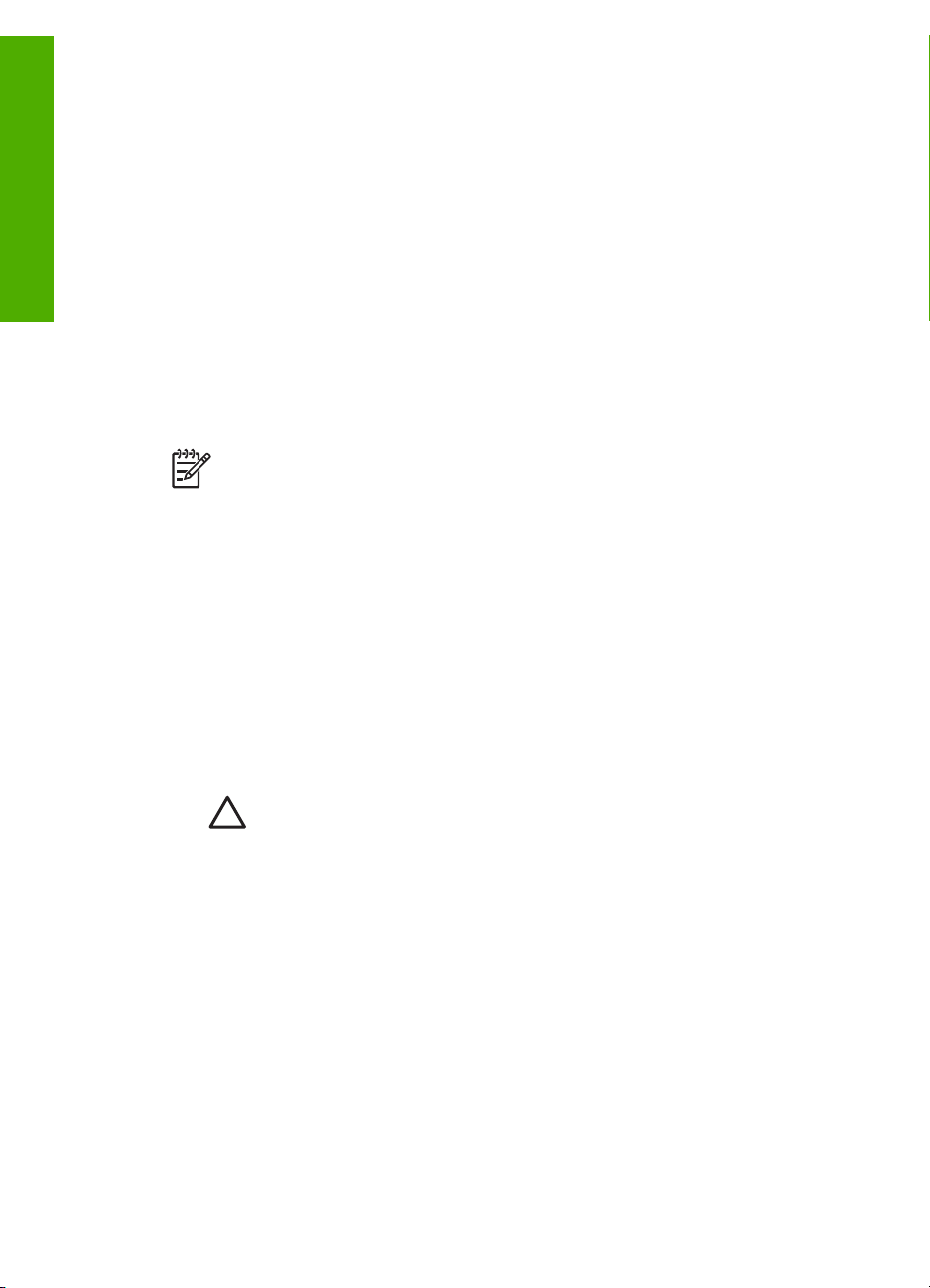
Глава 1
4. Укажите атрибуты страницы:
– Выберите формат бумаги.
– Выберите ориентацию.
– Введите процент масштаба.
5. Нажмите OK.
Русский
6. В меню File (Файл) программного обеспечения выберите пункт Print (Печать).
Появится диалоговое окно Print (Печать) и откроется окно Copies & Pages
(Копии и страницы).
7. Измените параметры печати для каждого режима во всплывающем меню в
соответствии с требованиями своего проекта.
8. Нажмите Print (Печать) для начала печати.
Замена картриджей
Когда в картридже заканчиваются чернила, воспользуйтесь следующими
указаниями.
Примечание. Когда в картридже заканчиваются чернила, на дисплее
панели управления отображается соответствующее сообщение. Кроме
того, уровень чернил можно контролировать с помощью программного
обеспечения, входящего в комплект поставки HP All-in-One.
При появлении предупреждающего сообщения о низком уровне чернил, проверьте
наличие картриджа для замены. Картриджи также следует заменить, если текст
отображается блекло или возникают неполадки качества печати, связанные с
картриджами.
Заказать картриджи для аппарата HP All-in-One можно по адресу: www.hp.com/
learn/suresupply. При появлении запроса укажите страну/регион, выберите продукт
и нажмите одну из ссылок для оформления заказа.
Замена картриджей
1. Убедитесь в том, что устройство HP All-in-One включено.
Внимание Если при открытии крышки доступа к картриджам аппарат
HP All-in-One был выключен, извлечь картриджи из аппарата HP All-in-
One невозможно. Если картриджи установлены в аппарате ненадежно,
попытка их извлечения из аппарата HP All-in-One может привести к его
повреждению.
2. Убедитесь, что во входной лоток загружена обычная белая бумага формата
A4 или Letter.
3. Откройте дверцу доступа к картриджам.
Каретка аппарата HP All-in-One начнет перемещаться в крайнее правое
положение.
18 HP Photosmart C3100 All-in-One series
Page 20
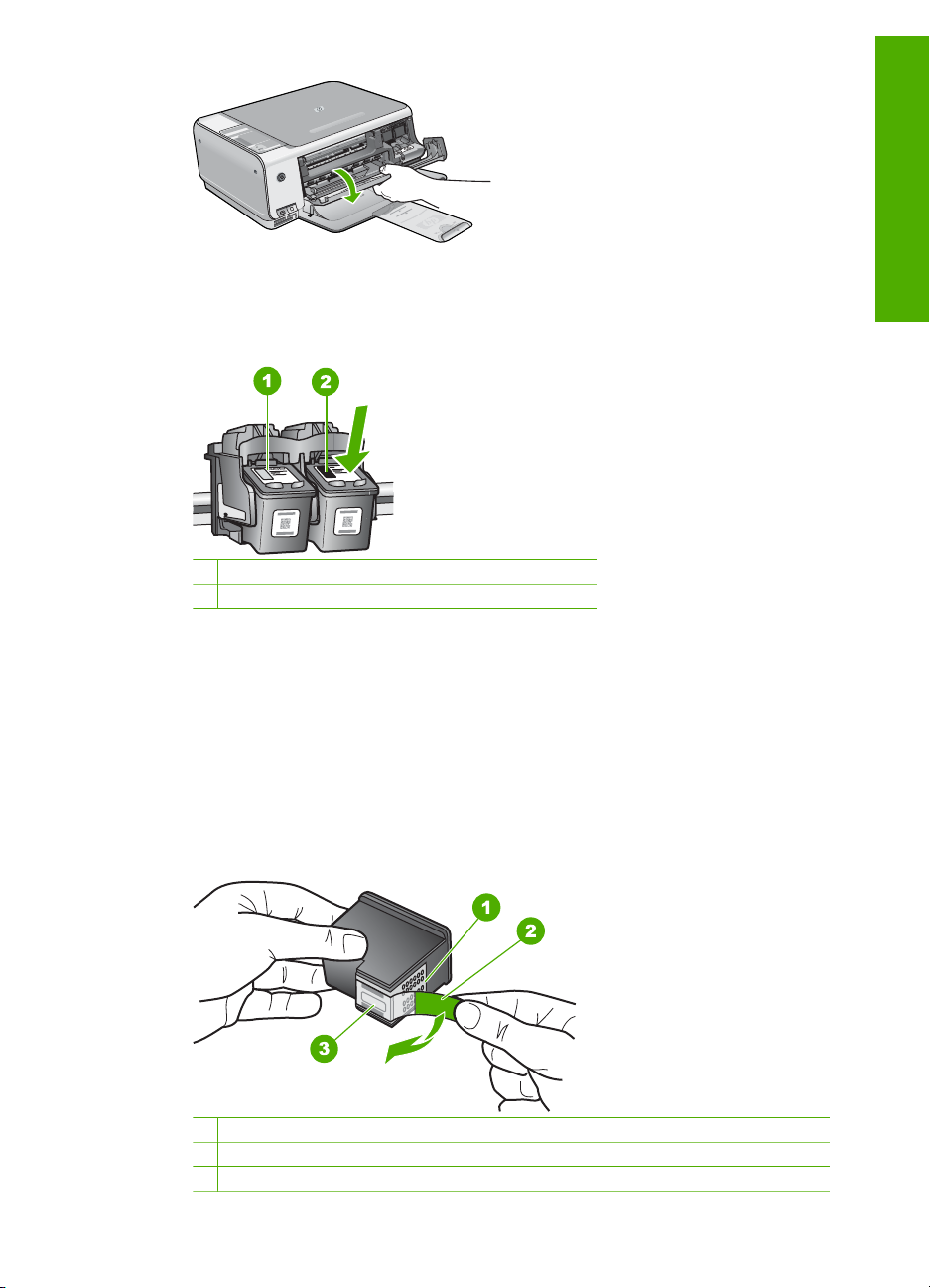
4. Дождитесь остановки каретки, затем нажмите слегка на картридж, чтобы его
извлечь.
В случае замены трехцветного картриджа извлеките картридж из гнезда слева.
В случае замены черного или фотокартриджа извлеките картридж из гнезда
справа.
1 Гнездо для трехцветного картриджа
2 Гнездо для черного картриджа и фотокартриджа
5. Извлеките картридж из гнезда, потянув его на себя.
6. При замене черного картриджа его следует хранить в защитном футляре или
герметичном пластиковом контейнере.
В случае извлечения картриджа, когда в нем заканчиваются или закончились
чернила, утилизируйте картридж. Программа переработки расходных
материалов для струйной печати HP осуществляется во многих странах/
регионах и позволяет бесплатно перерабатывать использованные картриджи.
Дополнительную информацию можно получить на следующем веб-узле:
www.hp.com/hpinfo/globalcitizenship/environment/recycle/inkjet.html
7. Извлеките новый картридж из упаковки и, держа его только за детали из черной
пластмассы, аккуратно удалите пластиковую ленту, потянув ее за розовый
язычок.
Русский
1 Медные контакты
2 Пластиковая лента с розовым язычком (необходимо удалить перед установкой)
3 Сопла под защитной лентой
Вводное руководство 19
Page 21
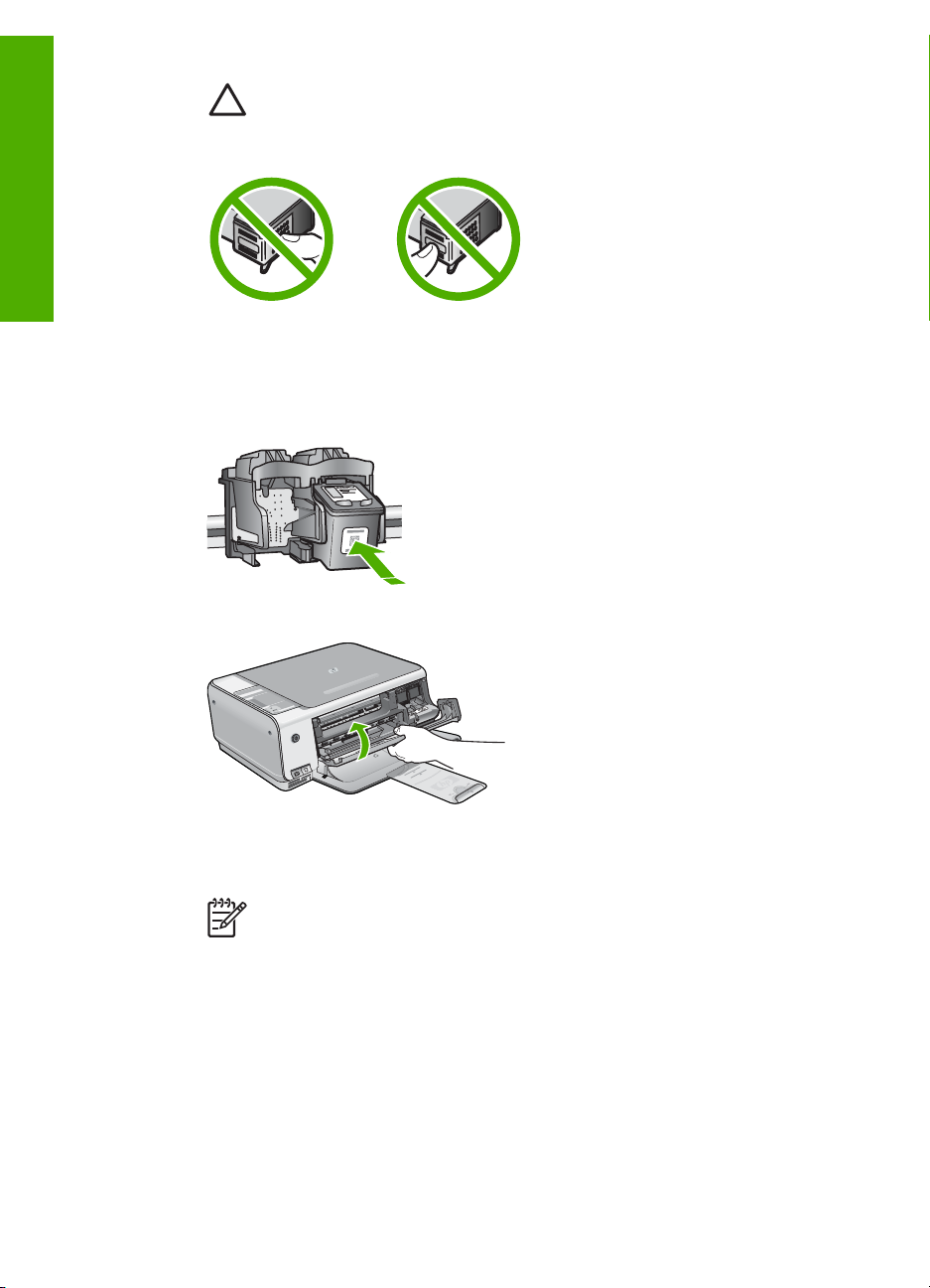
Глава 1
Внимание Не дотрагивайтесь до медных контактов или сопел.
Прикосновение к этим частям может привести к засорению сопел,
сбоям при подаче чернил и повреждению электрических контактов.
Русский
8. Установите новый картридж в пустой слот. Затем осторожно надавите на
верхнюю часть картриджа в направлении "вперед", пока картридж со щелчком
не встанет в пазы.
Трехцветный картридж устанавливается в левом слоте.
Черный или фотокартридж устанавливается в правом слоте.
9. Закройте дверцу доступа к картриджам.
Если был установлен новый картридж, аппарат HP All-in-One печатает
страницу юстировки картриджа.
Примечание. Юстировка не будет выполнена, если во входной лоток
загружена цветная бумага. В случае сбоя загрузите во входной лоток
белую чистую бумагу и повторите эту операцию.
Причиной повторного сбоя при юстировке может служить неисправный
датчик или картридж. Для устранения неисправности следует
обратиться в службу технической поддержки HP. Посетите web-узел
www.hp.com/support. При появлении запроса выберите
соответствующую страну/регион и нажмите Связь с HP для получения
информации по обращению в службу технической поддержки.
20 HP Photosmart C3100 All-in-One series
Page 22
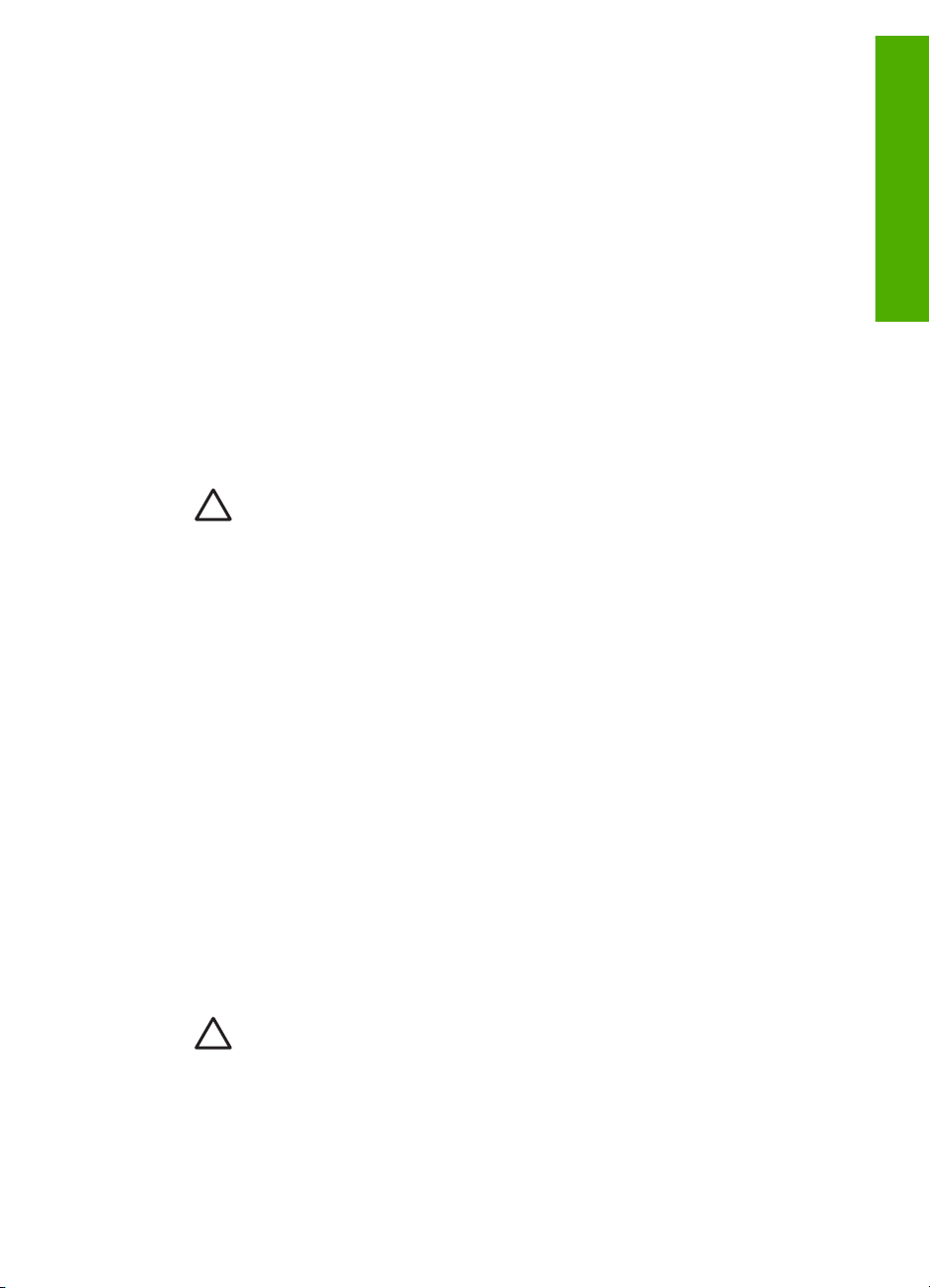
Чистка аппарата HP All-in-One
Для обеспечения высокого качества копий и отсканированных изображений
необходимо протирать стекло экспонирования и подложку крышки от пыли. Кроме
того, следует вытирать пыль с внешней поверхности аппарата HP All-in-One.
● Чистка стекла экспонирования
● Чистка подложки крышки
Чистка стекла экспонирования
Грязь - следы пальцев, пятна, волосы и пыль - на поверхности основного стекла
снижают производительность и ухудшают точность работы некоторых функций.
Очистка стекла
1. Выключите аппарат HP All-in-One, отсоедините кабель питания и поднимите
крышку.
2. Очистите стекло мягкой тканью или губкой, слегка смоченной неабразивным
средством для чистки стекла.
Внимание Не используйте для чистки стекла экспонирования
абразивные, ацетоновые, бензольные или тетрахлоруглеродные
средства — они могут повредить стекло. Не наливайте и не
разбрызгивайте жидкость непосредственно на стекло экспонирования.
Жидкость может подтекать под стекло и приводить к повреждению
аппарата.
3. Во избежание появления пятен на отсканированных изображениях чистите
стекло сухой, мягкой тканью без волокон.
4. Подключите кабель питания, и затем включите аппарат HP All-in-One.
Русский
Чистка подложки крышки
На белую подложку для документов, расположенную с нижней стороны крышки
аппарата HP All-in-One, могут налипать загрязнения.
Очистка подложки крышки
1. Выключите аппарат HP All-in-One, отсоедините кабель питания и поднимите
крышку.
2. Очистите белую подложку для документов мягкой тканью или губкой, слегка
смоченной теплой водой с мягким мылом.
Удаляйте загрязнения, аккуратно протирая подложку. Не соскабливайте
загрязнения.
3. Досуха протрите подложку сухой мягкой тканью без волокон.
Внимание Не используйте салфетки с бумажной основой — они могут
поцарапать подложку.
4. Если не удается достаточно хорошо очистить подложку, повторите описанные
выше шаги с использованием изопропилового (протирочного) спирта, затем
тщательно протрите подложку влажной тканью для удаления малейших
следов спирта.
Вводное руководство 21
Page 23
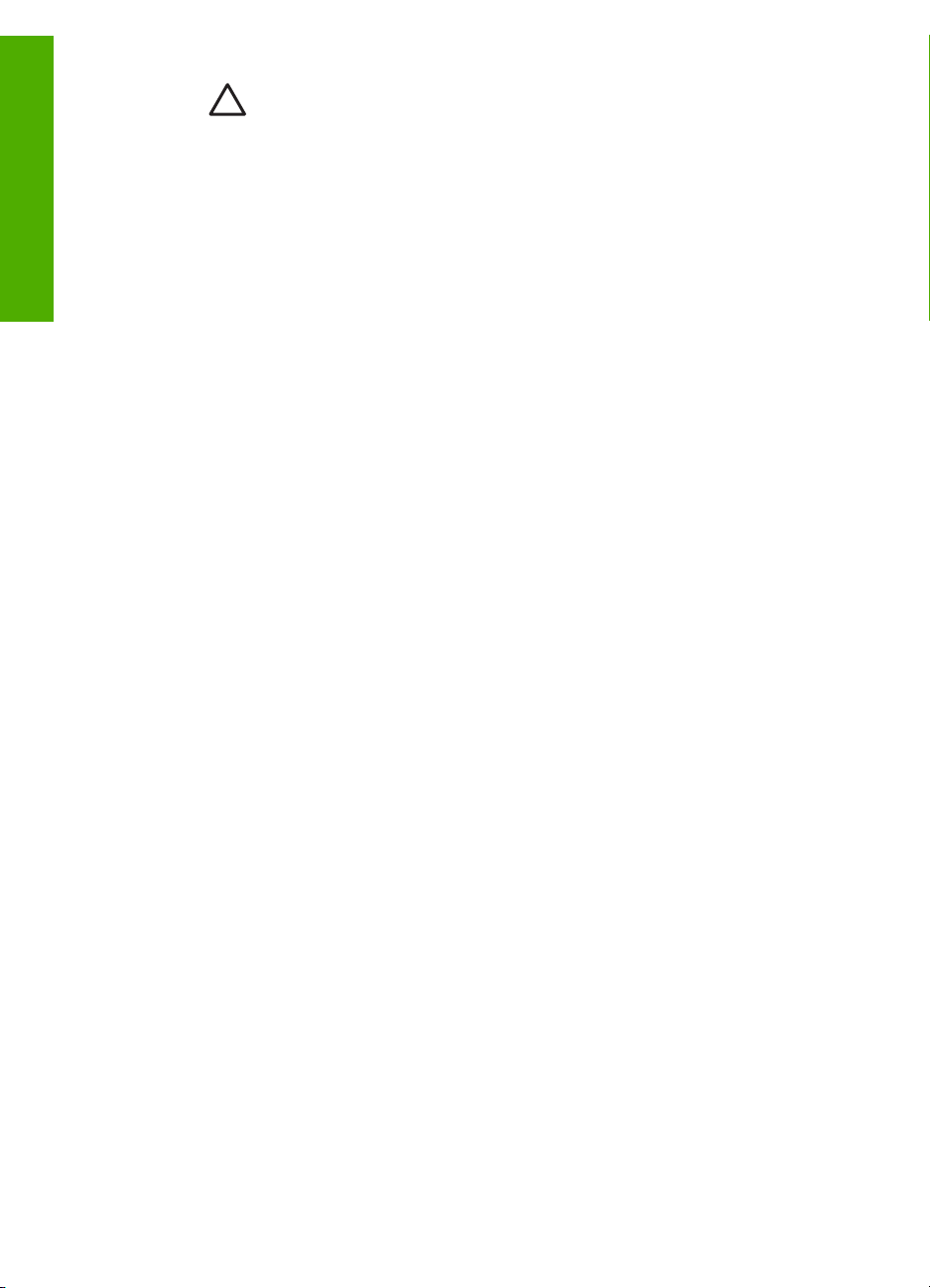
Глава 1
Внимание Не допускайте попадания спирта на стекло
экспонирования или внешние поверхности аппарата HP All-in-One возможно повреждение аппарата.
5. Подключите кабель питания, и затем включите аппарат HP All-in-One.
Русский
22 HP Photosmart C3100 All-in-One series
Page 24
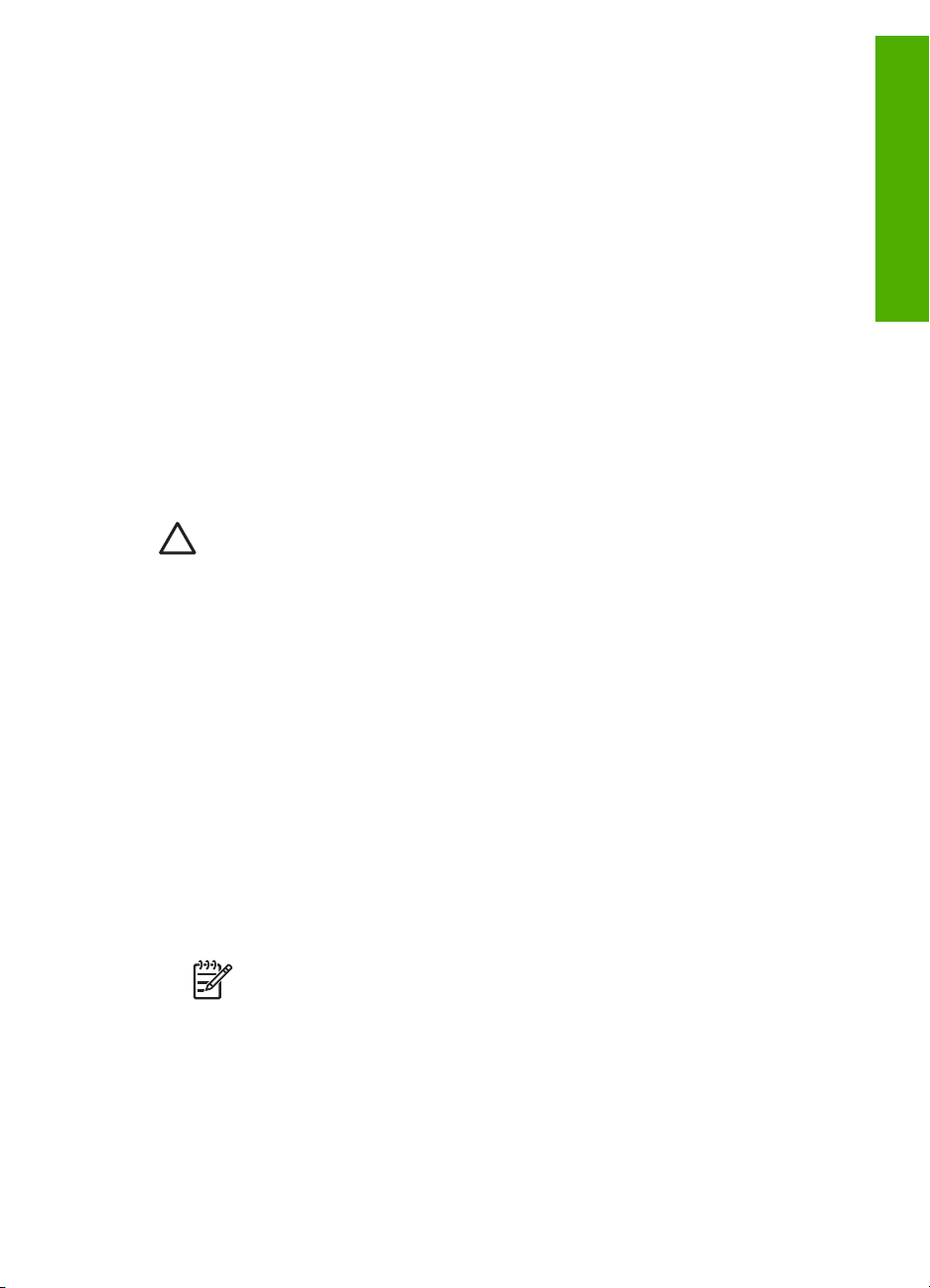
2
Устранение неполадок и поддержка
В этой главе содержится информация об устранении неполадок аппарата HP All-in-One. В
ней приведена информация о решении проблем при установке, настройке и работе.
Дополнительную информацию об устранении неполадок см. в экранной справке,
прилагаемой к программному обеспечению.
Многие неполадки возникают в случае, когда аппарат HP All-in-One подключается к
компьютеру с помощью кабеля USB до момента установки программного обеспечения для
аппарата HP All-in-One на компьютер. Если аппарат HP All-in-One был подключен к
компьютеру до того, как соответствующее указание отобразилось на экране установки
программного обеспечения, следует выполнить указанные ниже действия.
Поиск распространенных неполадок при настройке
1. Отключите кабель USB от компьютера.
2. Удалите программное обеспечение (если оно уже было установлено).
3. Перезагрузите компьютер.
4. Выключите аппарат HP All-in-One, подождите одну минуту, а затем снова включите его.
5. Переустановите программу HP All-in-One.
Внимание Не подключайте кабель USB к компьютеру, пока соответствующее
указание не отобразится на экране установки программного обеспечения.
Сведения об обращении в службу технической поддержки приведены на внутренней стороне
задней обложки этого руководства.
Удаление и повторная установка программного обеспечения
Если процедура установки не завершена или кабель USB был подключен к компьютеру до
появления соответствующего приглашения программы установки, возможно, потребуется
удалить, а затем снова установить программное обеспечение. Не удаляйте вручную файлы
прикладной программы HP All-in-One с компьютера. Обязательно удаляйте файлы с
помощью программы удаления, которая была установлена вместе с программным
обеспечением HP All-in-One.
Удаление программного обеспечения с компьютера Windows и повторная установка
1. На панели задач Windows нажмите кнопку Пуск, выберите Настройка, затем Панель
управления.
2. Дважды нажмите Установка и удаление программ.
3. Выберите HP All-in-One, затем щелкните Заменить/Удалить.
Следуйте инструкциям на экране.
4. Отсоедините устройство HP All-in-One от компьютера.
5. Перезагрузите компьютер.
Примечание. Необходимо отсоединить аппарат HP All-in-One, прежде чем
перезагружать компьютер. Не подсоединяйте аппарат HP All-in-One к
компьютеру, если программное обеспечение не установлено.
6. Вставьте компакт-диск HP All-in-One в дисковод своего компьютера и запустите
программу установки.
7. Следуйте инструкциям на экране, а также инструкциям, имеющимся в руководстве по
установке, прилагаемом к аппарату HP All-in-One.
По завершении установки программного обеспечения в панели задач отобразится значок
Контроль цифровой обработки изображений НР.
Для проверки правильности установки программного обеспечения дважды щелкните по
значку Центр решений HP на рабочем столе. Если в окне программы Центр решений HP
Русский
Вводное руководство 23
Page 25
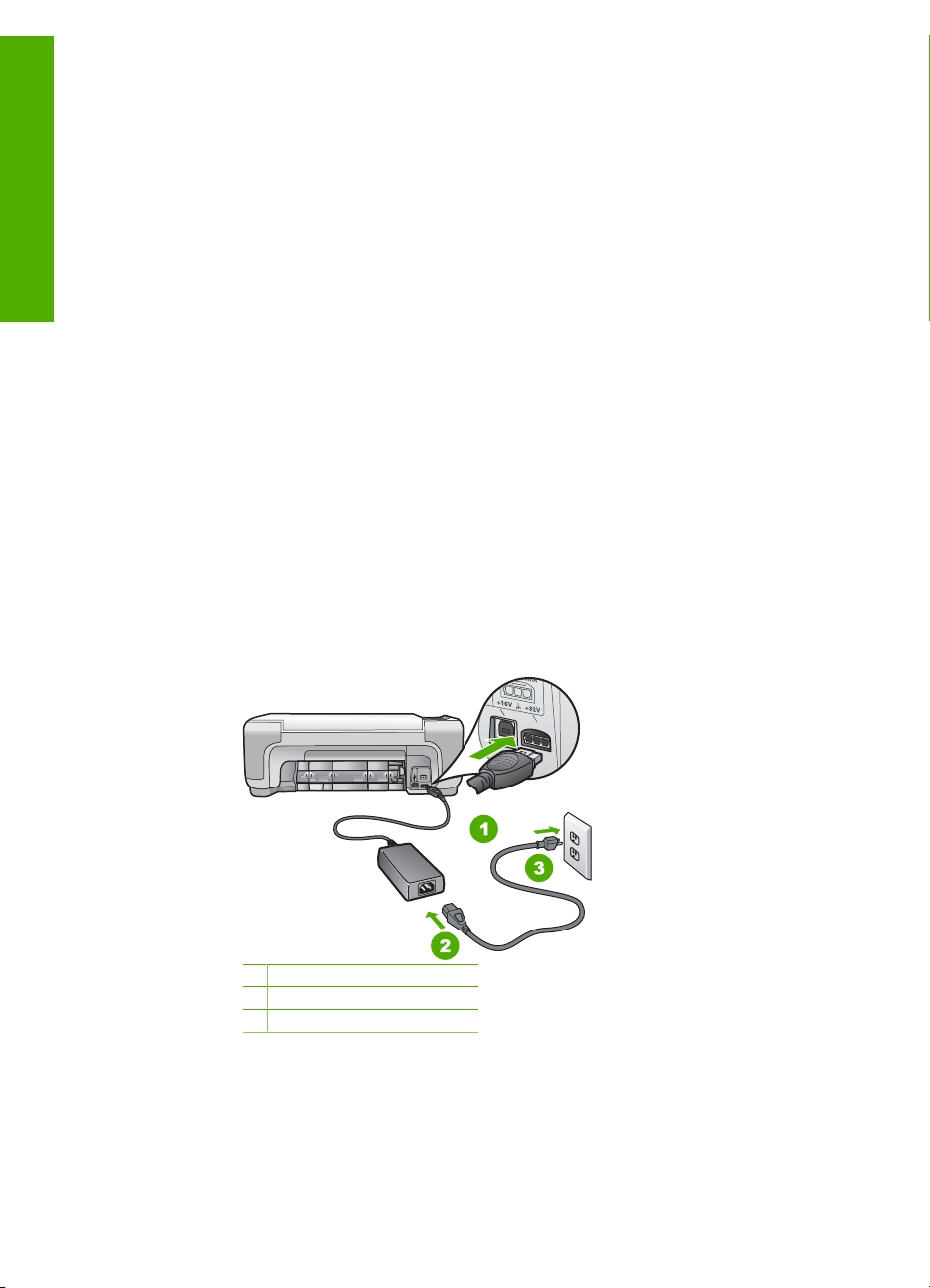
Глава 2
отображаются основные значки (Сканировать изображение и Сканировать документ),
программное обеспечение установлено правильно.
Удаление программного обеспечения с компьютера Mac и повторная установка
1. Отсоедините аппарат HP All-in-One от компьютера Mac.
Русский
2. Откройте папку Applications:Hewlett-Packard (Приложения:Hewlett-Packard).
3. Дважды нажмите HP Uninstaller (Программа удаления HP).
Следуйте инструкциям, отображаемым на экране.
4. После удаления программного обеспечения перезагрузите компьютер.
5. Чтобы переустановить программу, вставьте компакт-диск HP All-in-One в дисковод для
компакт-дисков компьютера.
6. На рабочем столе откройте окно компакт-диска, дважды нажмите HP All-in-One
Installer (программа установки для HP "все в одном").
7. Следуйте инструкциям на экране, а также инструкциям, имеющимся в руководстве по
установке, прилагаемом к аппарату HP All-in-One.
Устранение неполадок, возникающих при установке аппаратного обеспечения
Воспользуйтесь этим разделом для решения проблем, которые могут возникнуть при
установке аппаратного обеспечения для HP All-in-One.
Аппарат HP All-in-One не включается
Причина Устройство HP All-in-One неправильно подключено к электросети.
Решение
●Убедитесь, что кабель питания надежно подсоединен к аппарату HP All-in-One и
адаптеру питания. Подключайте кабель питания устройства только к заземленной
розетке, устройству защиты от колебаний питания или разветвителю.
1 Разъем подключения питания
2 Кабель и адаптер питания
3 Заземленная розетка
●При использовании разветвителя убедитесь, что он включен. Или подсоедините
аппарат HP All-in-One непосредственно к заземленной розетке.
24 HP Photosmart C3100 All-in-One series
Page 26
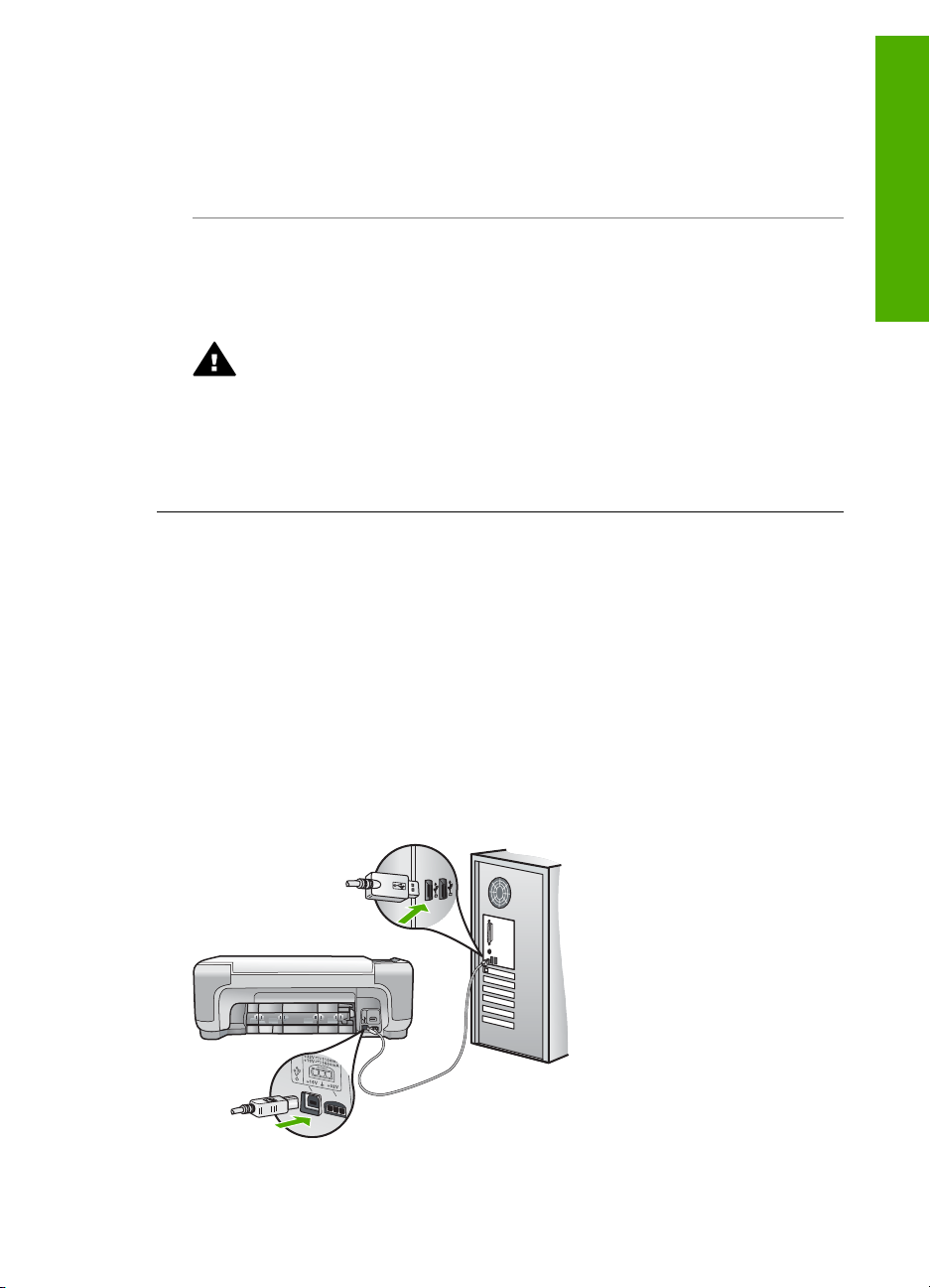
● Проверьте исправность розетки сети питания. Подключите к электросети
исправное устройство и проверьте, подается ли на него питание. Если питание не
подается, устраните неисправность розетки.
●При подсоединении устройства HP All-in-One к розетке с переключателем
убедитесь, что он включен. Если он включен, но аппарат не работает, причиной
неисправности является розетка.
Причина Кнопка Вкл. нажата слишком быстро.
Решение Аппарат HP All-in-One может не среагировать, если нажать кнопку Вкл.
слишком быстро. Нажмите кнопку Вкл. один раз. Процесс включения HP All-in-One может
занять несколько минут. Если в это время нажать на кнопку Вкл. еще раз, устройство
может выключиться.
Осторожно Если аппарат HP All-in-One по-прежнему не включается, возможно
наличие механического повреждения. Отсоедините аппарат HP All-in-One от
электророзетки и обратитесь в HP. Посетите:
www.hp.com/support
При появлении запроса выберите соответствующую страну/регион, а затем
нажмите Связь с HP для получения информации об обращении за технической
поддержкой.
Кабель USB подключен, но существуют проблемы взаимодействия аппарата HP All-in-
One с компьютером
Причина Кабель USB был подключен перед тем, как выполнялась установка
программного обеспечения. При подключении кабеля USB до соответствующего
приглашения часто возникают ошибки.
Решение Прежде чем подключать кабель USB, следует установить программное
обеспечение, входящее в комплект поставки аппарата HP All-in-One. Во время установки
программного обеспечения не подключайте кабель USB до появления на экране
соответствующего приглашения.
После установки программного обеспечения процедура подсоединения компьютера к
аппарату HP All-in-One с помощью кабеля USB очень проста. Подключите один конец
кабеля USB к разъему на задней панели компьютера, а другой – к разъему на задней
панели устройства HP All-in-One. Подсоединять кабель можно к любому порту USB на
задней панели компьютера.
Русский
Вводное руководство 25
Page 27
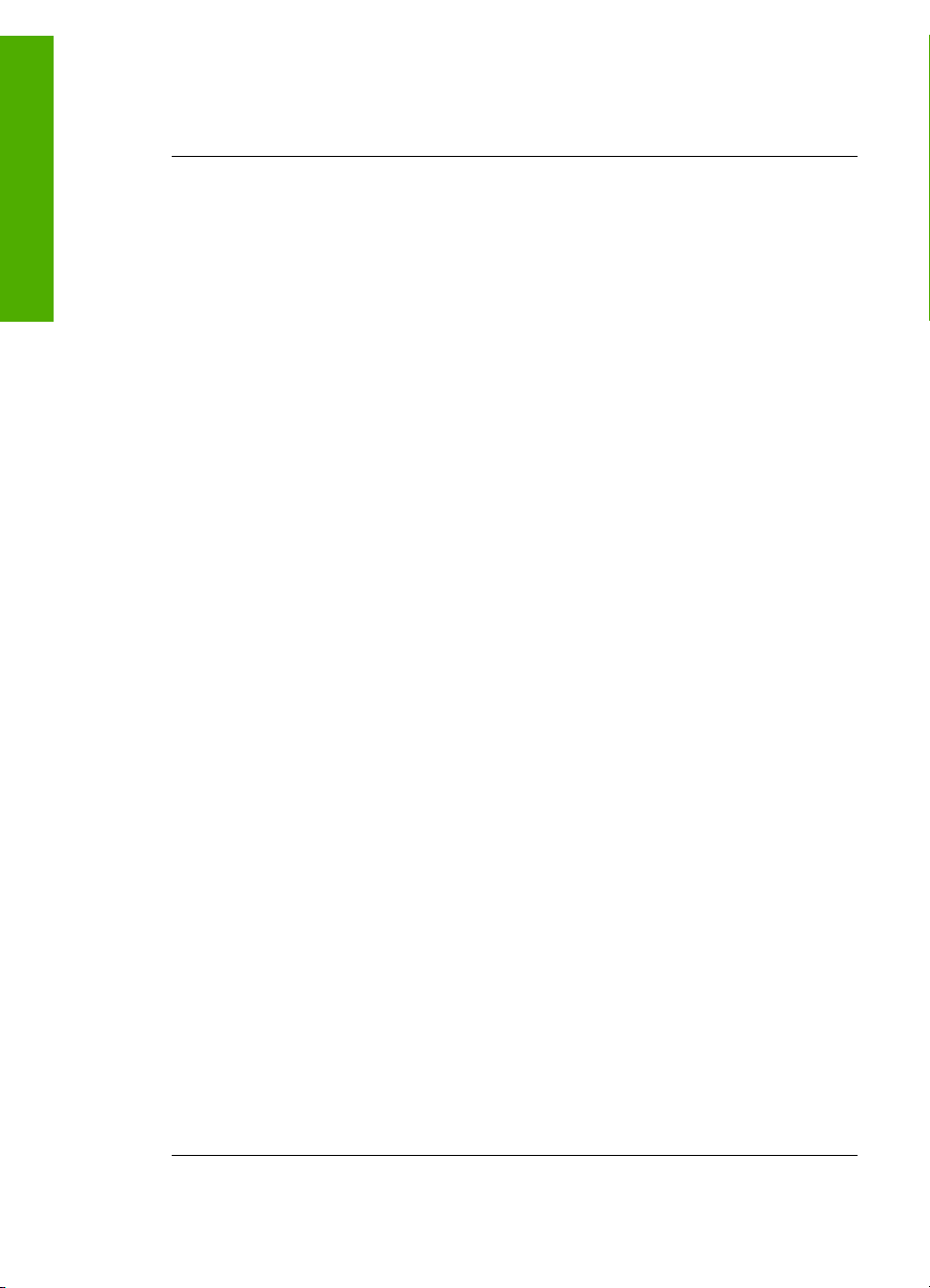
Глава 2
Дополнительные сведения об установке программного обеспечения и подключении
кабеля USB приведены в руководстве по установке, входящем в комплект поставки
аппарата HP All-in-One.
Аппарат HP All-in-One не выполняет печать
Русский
Решение Если отсутствует связь между аппаратом HP All-in-One и компьютером,
попробуйте выполнить описанные ниже действия.
● Проверьте индикатор Вкл. на передней панели аппарата HP All-in-One. Если
индикатор не горит, то аппарат HP All-in-One выключен. Убедитесь, что кабель
питания надежно подключен к аппарату HP All-in-One и вставлен в розетку.
Нажмите кнопку Вкл. для включения аппарата HP All-in-One.
●Убедитесь, что картриджи установлены.
●Убедитесь, что во входной лоток загружена бумага.
● Проверьте, что не произошло ли замятия бумаги в устройстве HP All-in-One.
● Проверьте, не заблокирована ли каретка.
Откройте крышку доступа к картриджу для доступа к области каретки. Удалите все
предметы, блокирующие каретку, в том числе упаковочные материалы. Выключите
и снова включите аппарат HP All-in-One.
● Проверьте, чтобы для очереди печати аппарата HP All-in-One не был установлен
режим паузы (Windows) или остановки (Mac). Если он установлен, выберите
соответствующий параметр, чтобы возобновить печать. Для получения
дополнительной информации о доступе к очереди печати см. документацию,
прилагаемую к операционной системе, установленной на компьютере.
● Проверьте кабель USB. Если используется старый кабель, возможно, аппарат не
будет работать надлежащим образом. Попробуйте подсоединить его к другому
устройству, чтобы проверить функционирование кабеля USB. Если возникают
проблемы, возможно, потребуется заменить кабель USB. Также проверьте, чтобы
длина кабеля не превышала 3 метра.
●Убедитесь, что компьютер готов к установке соединения USB. Некоторые
операционные системы, например Windows 95 и Windows NT, не поддерживают
соединения USB. Дополнительную информацию см. в документации, прилагаемой
к операционной системе.
● Проверьте подключение аппарата HP All-in-One к компьютеру. Убедитесь, что
кабель USB правильно подключен к порту USB на задней панели аппарата HP Allin-One. Убедитесь, что другой конец кабеля USB подключен к порту USB на
компьютере. После правильного подключения кабеля выключите аппарат HP All-inOne и снова включите его.
●При подключении аппарата HP All-in-One через концентратор USB убедитесь, что
концентратор включен. Если концентратор включен, попробуйте выполнить прямое
соединение с компьютером.
● Проверьте наличие других принтеров или сканеров. Возможно, потребуется
отсоединить другие устройства от компьютера.
● Попытайтесь присоединить кабель USB к другому порту USB компьютера. После
проверки соединений попробуйте перезагрузить компьютер. Выключите аппарат
HP All-in-One и снова включите его.
●Если аппарат HP All-in-One не реагирует на команды, выключите HP All-in-One и
включите его. Запустите задание на печать.
●При необходимости удалите и снова установите программное обеспечение,
поставляемое с аппаратом HP All-in-One.
Дополнительную информацию об установке аппарата HP All-in-One и подключении его
к компьютеру см. руководстве по установке, входящее в комплект поставки аппарата
HP All-in-One.
26 HP Photosmart C3100 All-in-One series
Page 28
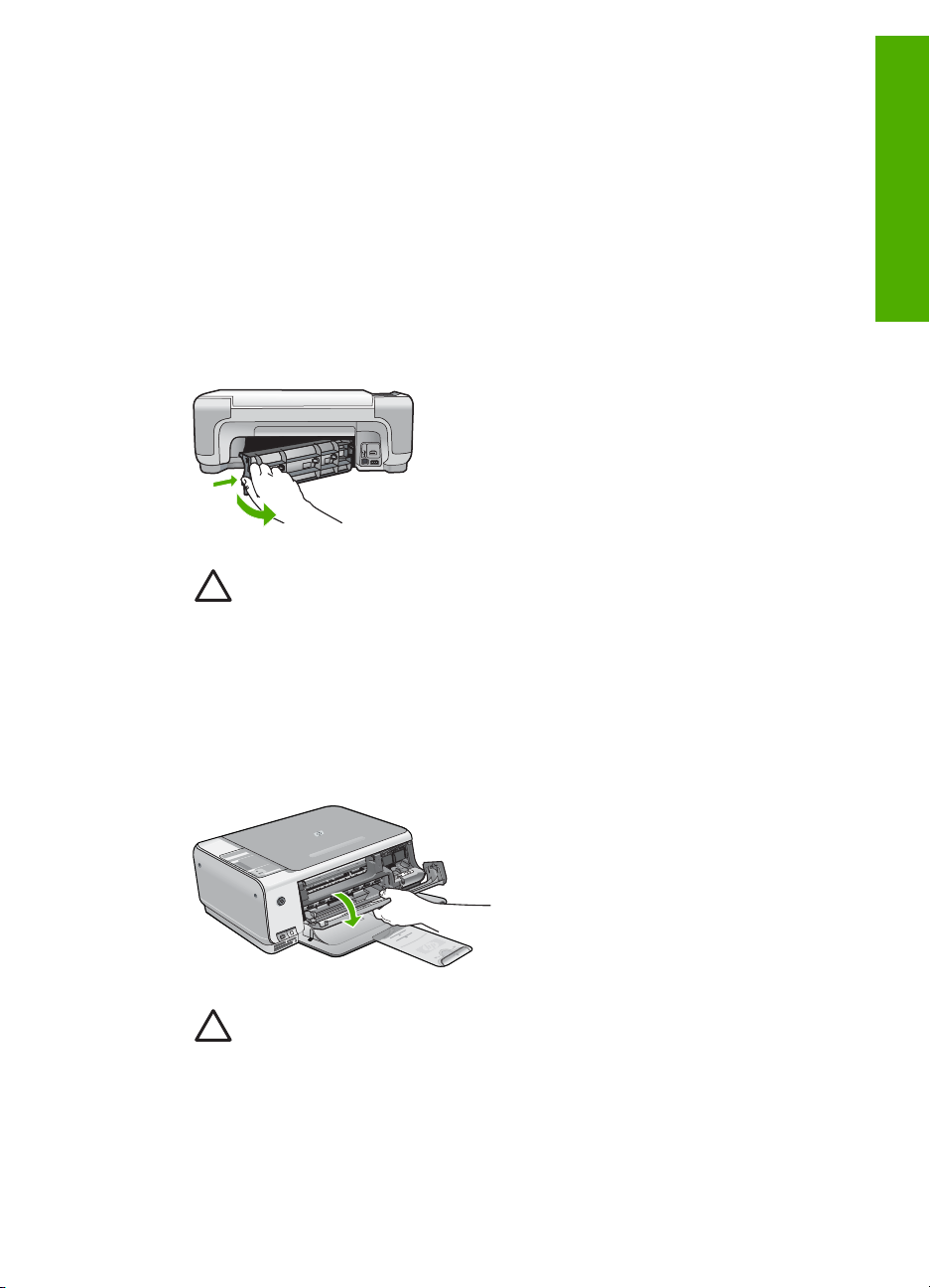
Состояния ошибки
На состояния ошибки указывают индикаторы на аппарате HP All-in-One, которые мигают в
различной последовательности. Для получения более подробных сведений об определении
неполадки на основании показаний индикаторов см Обзор индикаторов состояния.
Устраните замятия бумаги
Еслит в аппарате HP All-in-One застряла бумага, сначала откройте заднюю дверцу.
Если замятой бумаги нет в задних валиках, откройте переднюю дверцу.
Устранение замятия бумаги со стороны задней дверцы
1. Нажмите на выступ, расположенный на левой стороне задней дверцы для освобождения
ее из фиксаторов. Снимите дверцу, потянув ее по направлению от аппарата HP All-in-
One.
2. Аккуратно вытяните бумагу из роликов.
Внимание Если при вытягивании из роликов бумага надрывается, удалите
обрывки бумаги с роликов и колес внутри аппарата. Если обрывки останутся
внутри аппарата HP All-in-One, это вновь приведет к замятиям бумаги.
3. Установите заднюю дверцу на место. Аккуратно нажмите на дверцу до щелчка.
4. Нажмите Запуск Ч/Б копирования или Запуск цветного копирования для
продолжения печати текущего задания.
Устранение замятия бумаги со стороны передней дверцы
1. При необходимости опустите входной лоток вниз, чтобы открыть его. Опустите дверцу
доступа к картриджам.
Русский
2. Аккуратно вытяните бумагу из роликов.
Внимание Если при вытягивании из роликов бумага надрывается, удалите
обрывки бумаги с роликов и колес внутри аппарата. Если обрывки останутся
внутри аппарата HP All-in-One, это вновь приведет к замятиям бумаги.
3. Закройте дверцу доступа к картриджам.
Вводное руководство 27
Page 29
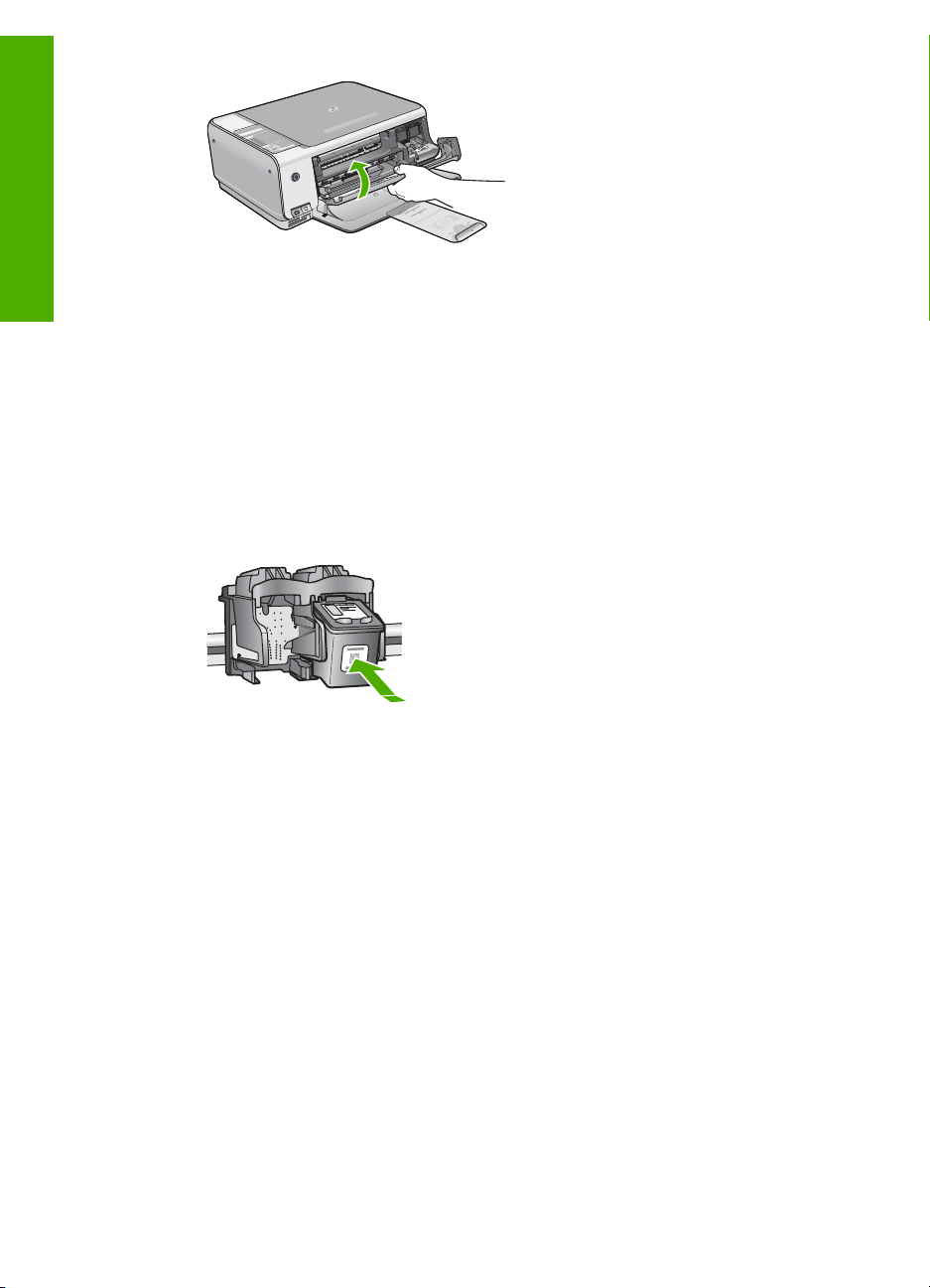
Глава 2
Русский
4. Нажмите Запуск Ч/Б копирования для продолжения печати текущего задания.
Устранение неполадок с картриджами
Если при печати возникли проблемы, возможно, это связано с неполадкой одного из
картриджей.
Устранение неполадок с картриджами
1. Извлеките черный картридж из правого гнезда. Не дотрагивайтесь до медных контактов
или сопел. Проверьте картридж на наличие возможного повреждения медных контактов
или сопел.
Убедитесь, что пластиковая лента удалена. Если лента закрывает сопла, аккуратно
удалите ее, потянув за розовый язычок.
2. Снова вставьте картридж в гнездо. Затем надавите на картридж, направляя его в
держатель, до щелчка в гнезде.
3. Повторите шаги 1 и 2 для расположенного слева трехцветного картриджа.
4. Если устранить неполадку не удалось, распечатайте отчет самодиагностики, чтобы
проверить правильность работы картриджей.
Этот отчет содержит полезную информацию о картриджах, включая информацию об их
состоянии.
5. Если в отчете самодиагностики выявлена неполадка, выполните чистку картриджей.
6. Если устранить неполадку не удалось, протрите медные контакты картриджей.
7. Если неполадка при печати все еще не устранена, определите, какой картридж
неисправен, и замените его.
Дополнительную информацию см. в интерактивной справочной системе.
Прежде чем позвонить в службу технической поддержки HP
В комплект поставки аппарата HP All-in-One может входить программное обеспечение
производства других компаний. Необходимую техническую помощь в устранении неполадок,
возникающих при работе с такими программами, можно получить, обратившись к
специалистам соответствующей компании.
Проверка аппарата перед обращением в службу технической поддержки HP
1. Проверьте следующее.
а. Аппарат HP All-in-One подсоединен к сети питания и включен.
б. Требуемые картриджи установлены правильно.
в. Бумага рекомендуемого типа правильно загружена в лоток для бумаги.
2. Выключение аппарата HP All-in-One и его повторное включение:
28 HP Photosmart C3100 All-in-One series
Page 30

а. Выключите аппарат HP All-in-One с помощью кнопки Вкл.
б. Отсоедините кабель питания от разъема на задней панели аппарата HP All-in-One.
в. Снова подключите кабель питания к аппарату HP All-in-One.
г. Включите аппарат HP All-in-One с помощью кнопки Вкл.
3. Информация о технической поддержке и условиях гарантии приведена на web-узле
компании HP по адресу www.hp.com/support. При необходимости выберите страну/
регион, затем щелкните Связь с HP для получения информации об обращении в службу
технической поддержки.
Обратитесь на веб-узел HP, где приведена информация по обновлениям и советы по
устранению неполадок аппарата HP All-in-One.
4. Если устранить неполадку не удалось, выполните следующие действия перед
обращением в службу поддержки HP:
а. Выясните точное наименование аппарата HP All-in-One (указано на панели
управления).
б. Распечатайте отчет самопроверки. (См. ниже).
в. Сделайте цветную копию, чтобы сохранить образец распечатки.
г. Будьте готовы дать подробное описание возникшей неполадки.
д. Выясните серийный номер и идентификатор обслуживания аппарата (указаны в
отчете самопроверки).
5. Наберите номер службы технической поддержки HP. Во время телефонного разговора
находитесь рядом с аппаратом HP All-in-One.
Печать отчета самопроверки
1. Нажмите и удерживайте кнопку Отмена на панели управления аппарата.
2. Удерживая кнопку Отмена, нажмите Запуск цветного копирования.
Будет распечатан отчет самопроверки, содержащий серийный номер и сервисный код.
Русский
Вводное руководство 29
Page 31

3
Русский
Техническая информация
В этом разделе приводятся технические характеристики и информация о международных
нормативных положениях для аппарата HP All-in-One.
Требования к системе
Требования к программному обеспечению описаны в файле Readme.
Характеристики бумаги
В этом разделе содержатся сведения о емкости лотков для бумаги и форматах бумаги.
Емкость лотка для бумаги
Тип Плотность бумаги Лоток для бумаги
Обычная бумага от 20 до 24 фунтов (от
75 до 90 г/кв.м)
Бумага формата Legal от 20 до 24 фунтов (от
75 до 90 г/кв.м)
Карточки не более 110 фунтов
(200 г/кв.м)
Конверты от 20 до 24 фунтов (от
75 до 90 г/кв.м)
Прозрачная пленка нет 20 15 или менее
Этикетки нет 20 10
Фотобумага 4 x 6 дюймов
(10 x 15 см)
Фотобумага 8,5 x 11
дюймов (216 x 279 мм)
* Максимальный объем.
† Емкость выходного лотка зависит от типа бумаги и расхода чернил. HP рекомендует
чаще извлекать бумагу из выходного лотка.
145 фунтов
(236 г/кв.м)
нет 20 10
бумага 100 (20 фунтов) бумага 50 (20
бумага 100 (20 фунтов) бумага 50 (20
20 10
10 10
20 15
*
Выходной лоток
фунтов)
фунтов)
Форматы бумаги
Полный список поддерживаемых форматов см. в программном обеспечении принтера.
†
Характеристики печати
● Черно-белая печать с разрешением до 1200 x 1200 dpi при печати с компьютера.
●Цветная печать с оптимизированным разрешением до 4800 x 1200 dpi при печати с
компьютера и входном разрешении 1200 dpi
● Скорость печати отличается в зависимости от сложности документа
● Панорамная печать
● Метод: струйная термопечать drop-on-demand
●Язык: PCL3 GUI
●Режим работы: до 3000 страниц в месяц
30 HP Photosmart C3100 All-in-One series
Page 32

Характеристики копирования
● Копирование на фотобумагу высшего качества с оптимизированным разрешением 4800
х 1200 dpi при разрешении сканера 1200 х 1200 ppi
● Цифровая обработка изображений
●До 9 копий оригинала (в зависимости от модели).
●В размер страницы
● Скорость копирования отличается в зависимости от сложности документа
Характеристики сканирования
●В комплект входит редактор изображений
● Интегрированная программа OCR автоматически преобразует сканированный текст в
текст с возможностью редактирования (если программа установлена)
● Twain-совместимый интерфейс
● Разрешение: оптическое разрешение до 1200 х 2400 dpi (зависит от модели);
улучшенное разрешение 19200 dpi (программное)
●Цвет: цветная палитра - 48 бит, палитра оттенков серого - 8 бит (256 уровней серого)
●Максимальный размер при сканировании со стекла: 21,6 на 29,7 см
Физические характеристики
●Высота: 16,97 см
● Ширина: 44 см
●Глубина: 25,9 см
●Вес: 4,5 кг
Характеристики питания
● Потребляемая мощность: максимум 25 Вт (при средней нагрузке)
●Входное напряжение: 100 – 240 В~, 1 А, 50/60 Гц, с заземлением
●Выходное напряжение: 32 В=, 560 мA, 15 В или 16 В=, 530 мА
Примечание. Используйте только вместе с адаптером питания, поставляемым НР.
Русский
Характеристики окружающей среды
● Рекомендуемая рабочая температура: от 15º до 32º C (от 59º до 90º F)
●Допустимая рабочая температура: от 5º до 35º C (от 41º до 95º F)
● Относительная влажность: от15 до 80% относительной влажности без конденсации
● Температура хранения: от –20º до 50º C (от –4º до 122º F)
●При наличии сильных электромагнитных полей результаты работы аппарата HP All-inOne могут немного отличаться.
● HP рекомендуется использовать кабель USB длиной не более 3 м (10 футов), чтобы
снизить помехи при печати из-за потенциальных электромагнитных полей
Информация о шуме
Информация о шумовых характеристиках размещена в сети Интернет на веб-узле HP по
адресу: Посетите веб-узел: www.hp.com/support.
Программа охраны окружающей среды
Компания Hewlett-Packard стремится производить качественные изделия, избегая ущерба
окружающей среде. Сведения об усилиях НР по охране окружающей среды приведены в
интерактивной справочной системе.
Вводное руководство 31
Page 33

Глава 3
Заявления о соответствии стандартам
Аппарат HP "все-в-одном" соответствует требованиям к изделиям, разработанным
регламентирующими органами вашей страны/региона. Полный перечень нормативных
документов и уведомлений о соответствии их требованиям приведен в интерактивной
справочной системе.
Русский
Нормативный идентификационный номер модели
Для нормативной идентификации этому аппарату присвоен нормативный номер модели.
Нормативный номер модели данного изделия: SDGOB-0603. Не следует путать этот
нормативный номер с маркетинговым названием (HP серии Deskjet C3100 All-in-One и т.п.)
или номерами изделий (Q8150A и т.п.).
32 HP Photosmart C3100 All-in-One series
Page 34

Гарантия
A
Продукт HP Срок ограниченной гарантии
Программное обеспечение 90 дней
Картриджи до первого из следующих событий: момента, когда в
картридже закончатся чернила HP или даты "окончания
гарантии", указанной на картридже. Данная гарантия не
распространяется на изделия HP, которые подвергались
перезарядке, доработке, процедурам восстановления
работоспособности, а также на изделия, подвергавшиеся
неправильной эксплуатации или нерегламентированным
воздействиям.
Дополнительные принадлежности 1 год
Периферийное оборудование принтера
(подробности см. далее) 1 год
. Условия ограниченной гарантии
1. Компания Hewlett-Packard (HP) гарантирует конечному пользователю, что в вышеуказанных изделиях HP отсутствуют
дефекты, связанные с качеством материалов или изготовления, в течение вышеуказанного срока, который
отсчитывается с момента покупки изделия пользователем.
2. В отношении программного обеспечения ограниченная гарантия HP распространяется только на сбои при выполнении
программных инструкций. Компания HP не гарантирует, что работа любого продукта будет бесперебойной и
безошибочной.
3. Ограниченная гарантия HP распространяется только на те дефекты, которые возникли в результате нормальной
эксплуатации изделия, и не распространяется на любые другие неполадки, включая неполадки, причиной которых
является:
а. техническое обслуживание или модификация изделия с нарушением инструкции по эксплуатации;
б. использование программного обеспечения, материалов для печати, деталей и принадлежностей,
не поставляемых или не поддерживаемых компанией HP;
в. случаи эксплуатации, не соответствующей техническим характеристикам изделия;
г. Несанкционированная модификация или использование не по назначению.
4. Для принтеров HP использование картриджей других изготовителей либо использование повторно заправленных
картриджей не является основанием для отмены гарантии для пользователя, равно как и любого контракта на
обслуживание, заключенного с пользователем. Однако, если отказ или повреждение принтера вызваны
использованием изготовленного другой компанией или повторно заправленного чернильного картриджа, компания HP
выставит счет по стандартным установленным расценкам за затраченное время и материалы, использованные для
устранения конкретного отказа или повреждения.
5. Если в течение действующего гарантийного периода компания HP получит уведомление о дефекте в изделии, на
которое распространяется гарантия HP, компания HP обязуется по своему выбору либо отремонтировать, либо
заменить изделие.
6. Если компания HP окажется не в состоянии отремонтировать или заменить дефектное изделие, на которое
распространяется гарантия HP, компания HP обязуется в течение приемлемого срока после получения уведомления о
дефекте возместить продажную стоимость изделия.
7. Компания HP не принимает на себя никаких обязательств по ремонту, замене или возмещению стоимости до тех пор,
пока пользователь не вернет дефектное изделие компании HP.
8. Любое изделие, на которое заменяется дефектное изделие, может быть новым либо равноценным новому, при
условии, что его функциональные возможности по крайней мере равны возможностям заменяемого изделия.
9. Изделия компании HP могут содержать восстановленные детали, компоненты или материалы, эквивалентные новым
по своим характеристикам.
10. Ограниченная гарантия HP действительна в любой стране или регионе, в котором компания HP продает изделия,
на которые распространяется данная гарантия. Контракты на дополнительное гарантийное обслуживание, например,
на обслуживание по месту установки, могут заключаться любым уполномоченным обслуживающим предприятием
HP в странах, где сбыт изделий осуществляется HP или уполномоченными импортерами.
В. Ограничения гарантии
В ПРЕДЕЛАХ, ДОПУСКАЕМЫХ МЕСТНЫМ ЗАКОНОДАТЕЛЬСТВОМ, НИ КОМПАНИЯ HP, НИ СТОРОННИЕ
ПОСТАВЩИКИ, НЕ ДАЮТ НИКАКИХ ДОПОЛНИТЕЛЬНЫХ ГАРАНТИЙ ИЛИ УСЛОВИЙ, ЯВНЫХ ИЛИ
ПОДРАЗУМЕВАЕМЫХ ГАРАНТИЙ ИЛИ УСЛОВИЙ КОММЕРЧЕСКОЙ ЦЕННОСТИ, УДОВЛЕТВОРИТЕЛЬНОГО
КАЧЕСТВА ИЛИ ПРИГОДНОСТИ ДЛЯ КОНКРЕТНОЙ ЦЕЛИ.
C. Ограничение ответственности
1. В пределах, допускаемых местным законодательством, возмещение ущерба, определяемое настоящей Гарантией,
является единственным и исключительным возмещением ущерба, предоставляемым пользователю.
2. В ТОЙ СТЕПЕНИ, В КОТОРОЙ ЭТО ДОПУСКАЕТСЯ МЕСТНЫМ ЗАКОНОДАТЕЛЬСТВОМ, ЗА ИСКЛЮЧЕНИЕМ
ОТВЕТСТВЕННОСТИ, ОСОБО ОГОВОРЕННОЙ В НАСТОЯЩЕМ ГАРАНТИЙНОМ ОБЯЗАТЕЛЬСТВЕ, НИ КОМПАНИЯ
HP, НИ ЕЕ НЕЗАВИСИМЫЕ ПОСТАВЩИКИ НИ ПРИ КАКИХ ОБСТОЯТЕЛЬСТВАХ НЕ НЕСУТ ОТВЕТСТВЕННОСТИ НИ
ЗА КАКИЕ ПРЯМЫЕ, КОСВЕННЫЕ, ОСОБЫЕ, СЛУЧАЙНЫЕ ИЛИ ВОСПОСЛЕДОВАВШИЕ УБЫТКИ, ПОНЕСЕННЫЕ В
РЕЗУЛЬТАТЕ КОНТРАКТНЫХ, ГРАЖДАНСКИХ И ИНЫХ ПРАВОВЫХ ОТНОШЕНИЙ, НЕЗАВИСИМО ОТ ТОГО, БЫЛИ
ЛИ ОНИ ОПОВЕЩЕНЫ О ВОЗМОЖНОСТИ ТАКИХ УБЫТКОВ.
D. Местное законодательство
1. Настоящая гарантия дает пользователю определенные юридические права. Покупатель может иметь и другие права,
которые варьируются в зависимости от штата на территории Соединенных Штатов Америки, от провинции на
территории Канады и от страны в других регионах мира.
2. В части Гарантии, не соответствующей местному законодательству, ее следует считать измененной в соответствии с
местным законодательством. В соответствии с местным законодательством некоторые ограничения ответственности
производителя и ограничения условий настоящей Гарантии могут не
относиться к заказчику. Например, некоторые штаты США, а также другие государства (включая провинции
Канады), могут:
а. исключить действие оговорок и ограничений, упомянутых в настоящем Положении о гарантии, как ограничивающие
установленные в законном порядке права потребителей (например, в Великобритании);
б. каким-либо иным образом ограничить возможность производителя применять такие оговорки или ограничения;
в. предоставить пользователю дополнительные права на гарантийное обслуживание, указать длительность действия
предполагаемых гарантий, от которых производитель не может отказаться, либо не допустить ограничения срока
действия предполагаемых гарантий.
3. УСЛОВИЯ НАСТОЯЩЕГО ПОЛОЖЕНИЯ О ГАРАНТИИ, ЗА ИСКЛЮЧЕНИЕМ РАЗРЕШЕННЫХ НА ЗАКОННОМ
ОСНОВАНИИ, НЕ ИСКЛЮЧАЮТ, НЕ ОГРАНИЧИВАЮТ И НЕ ИЗМЕНЯЮТ, А ЛИШЬ ДОПОЛНЯЮТ ОБЯЗАТЕЛЬНЫЕ
ПРАВА, УСТАНОВЛЕННЫЕ ПО ЗАКОНУ И ПРИМЕНИМЫЕ К ПРОДАЖЕ ПРОДУКТОВ HP ТАКИМ
ПОЛЬЗОВАТЕЛЯМ.
Русский
Вводное руководство 33
Page 35

Указатель
Русский
Б
бумага
замятие 13
замятия 27
форматы бумаги 30
характеристики 30
бумага legal
характеристики 30
бумаги формата Letter
характеристики 30
Е
емкость лотков для бумаги
30
З
замена картриджей 18
замятие, бумаги 13
запуск, цвет 7
запуск, ч/б 7
заявления о соответствии
стандартам
нормативный
идентификационный
номер модели 32
И
индикаторы состояния
обзор 8
К
картриджи
замена 18
устранение неполадок
28
карты памяти
гнезда 4
лист пробных
отпечатков 14
кнопка "Сканирование"7
кнопка Вкл 7
кнопка отмены 6
кнопки, панель управления
6
конвертов
характеристики 30
копия
получение копии 13
Л
лист пробных отпечатков
печать 14
Н
неполадки связи
Аппарат HP All-in-One не
включается 24
номера телефонов,
техническая поддержка
28
О
обслуживание
замена картриджей 18
чистка подложки
крышки 21
чистка стекла
экспонирования 21
окружающая среда
программа охраны
окружающей среды 31
характеристики
окружающей среды 31
П
панель управления
кнопки 6,
переустановка ПО 23
печать
из программного
приложения 17
лист пробных
отпечатков 14
характеристики 30
подложка, чистка 21
получение копии 13
при копировании
характеристики 31
программное приложение,
печать из 17
прозрачных пленок
характеристики 30
С
сканирование
документы 13
фотографии 13
характеристики
сканирования 31
справка
использование
интерактивной
справки 11
стекло
чистка 21
стекло экспонирования
чистка 21
Т
техническая информация
вес 31
емкость лотков для
бумаги 30
требования к системе 30
физические
характеристики 31
форматы бумаги 30
характеристики бумаги
30
характеристики
копирования 31
характеристики
окружающей среды 31
характеристики печати
30
характеристики питания
31
характеристики
сканирования 31
техническая поддержка
обращение 28
требования к системе 30
У
уведомления от компании
Hewlett-Packard 2
удаление программного
обеспечения 23
установка кабеля USB 25
установка программного
обеспечения
повторная установка 23
34 HP Photosmart C3100 All-in-One series
Page 36

Указатель
удаление 23
устранение неполадок
замятие, бумаги 13
кабель USB 25
картриджи 28
установка аппаратного
обеспечения 24
Ф
физические характеристики
31
фотобумага
характеристики 30
фотобумаги 10 x 15 см
характеристики 30
Х
характеристики. см.
техническая информация
характеристики питания 31
Ч
чистка
подложка крышки 21
стекло 21
Русский
Э
этикетки
характеристики 30
P
Photosmart Express 7
Вводное руководство 35
Page 37

Русский
36 HP Photosmart C3100 All-in-One series
Page 38

Довідник з основних функцій
Українська
Page 39

© 2006 Hewlett-Packard Development
Company, L.P.
Adobe® та логотип Acrobat logo® є
торговими марками компанії Adobe
Systems Incorporated.
Windows®, Windows NT®, Windows
ME®, Windows XP® та Windows
2000® є зареєстрованими в США
товарними знаками корпорації
Microsoft.
Intel® та Pentium® є торговими
марками компанії Intel Corporation
або її дочірніх компаній в Сполучених
Штатах та інших країнах.
Energy Star® and Energy Star logo®
are US registered marks of the United
States Environmental Protection
Agency.
Українська
Номер публікації: Q8150-90197
Примітки компанії HewlettPackard
Інформація, яка міститься у даному
документі, може бути змінена без
попереднього повідомлення.
Усі права захищені. Відтворення,
переробка або переклад даного
матеріалу забороняється без
попереднього дозволу компанії
Hewlett-Packard, окрім випадків,
передбачених законом про
авторське право.
Єдиними гарантіями на вироби та
послуги HP є ті, що викладено
безпосередньо у гарантійних
положеннях, які супроводжують такі
вироби та послуги. Жодна
інформація, що міститься у цьому
документі, не може бути
витлумачена як така, що містить
додаткові гарантійні зобов’язання.
HP не несе жодної відповідальності
за технічні або редакційні помилки
або упущення, що тут містяться.
Page 40

Зміст
1HP All-in-One огляд..............................................................................................4
2 Усунення несправностей та технічна підтримка.........................................21
3 Технічна інформація.........................................................................................28
Вказівник....................................................................................................................32
Перше знайомство з HP All-in-One.......................................................................5
Кнопки контрольної панелі....................................................................................6
Огляд індикаторів стану........................................................................................8
Використання програмного забезпечення HP Photosmart................................10
Додаткові джерела інформації...........................................................................10
Доступ до екранної довідки.................................................................................11
Завантаження оригіналів та паперу...................................................................11
Запобігання застряганню паперу........................................................................13
Виготовлення копій..............................................................................................13
Сканування зображення......................................................................................13
Друк фотографій за допомогою тестової сторінки............................................14
Друк з програми...................................................................................................16
Заміна друкуючих картриджів.............................................................................17
Чищення HP All-in-One........................................................................................19
Видалення і переустановлення програмного забезпечення............................21
Усунення проблем із встановленням обладнання............................................22
Умови виникнення помилок................................................................................24
Усунення застрягання паперу.............................................................................24
Усунення несправностей картриджів.................................................................25
Перед зверненням до служби підтримки користувачів НР...............................26
Системні вимоги..................................................................................................28
Спеціфікації паперу.............................................................................................28
Специфікації друку..............................................................................................28
Специфікації копіювання.....................................................................................29
Специфікації сканера..........................................................................................29
Фізичні специфікації.............................................................................................29
Специфікації живлення.......................................................................................29
Специфікації середовища...................................................................................29
Акустичні дані.......................................................................................................29
Програма захисту навколишнього середовища................................................30
Нормативна інформація......................................................................................30
Гарантія................................................................................................................31
Українська
Довідник з основних функцій 3
Page 41

1
Українська
HP All-in-One огляд
HP All-in-One можна використовувати для швидкого і легкого виконання таких
завдань, як копіювання, сканування документів або друк фотографій з карти
пам’яті. Більшість функцій HP All-in-One можна використовувати безпосередньо з
контрольної панелі, не вмикаючи комп'ютер.
Примітка Даний посібник описує основні дії та усунення несправностей, а
також надає інформацію щодо отримання підтримки компанії HP та
замовлення витратних матеріалів.
Екранна довідка описує повний спектр функцій та можливостей, включаючи
використання програмного забезпечення HP Photosmart, що постачається
з HP All-in-One. Додаткову інформацію див. у Доступ до екранної довідки.
Копіювання
Пристрій HP All-in-One дозволяє робити високоякісні кольорові та чорно-білі копії
на різних типах паперу. Можна збільшити або зменшити розмір оригіналу
відповідно до розміру паперу, встановити якість копіювання та одержувати
високоякісні копії фотографій включно з копіями без полів.
Сканування
Сканування - це процес перетворення тексту й малюнків у електронний формат для
комп'ютера. На пристрої HP All-in-One можна сканувати фотографії, статті журналів
та текстові документи.
Друк фотографій
HP All-in-One обладнаний гніздами карт пам’яті, які надають можливість вставити
карту пам’яті та друкувати фотографії безпосередньо з цифрової камери, не
завантажуючи їх на комп’ютер. Крім того, якщо приєднати HP All-in-One до
комп’ютера за допомогою кабелю USB, можна також перенести фотографії на
комп’ютер для редагування, друку або обміну.
Попередженне Не вставляйте більше однієї карти пам’яті одночасно.
Якщо вставити більше однієї карти пам’яті, може статися невиправна втрата
даних.
Друк з комп’ютера
HP All-in-One можна використовувати з будь-яким програмним забезпеченням, яке
надає можливість виведення на друк. Можна друкувати ряд проектів: зображення
без полів, інформаційні бюлетені, вітальні листівки, зображення для
термоаплікації, плакати.
4 HP Photosmart C3100 All-in-One series
Page 42

Перше знайомство з HP All-in-One
ПозначенняОпис
1 Контрольна панель
2 Кнопка увімкнення/вимкнення
3 Кнопка Photosmart Express (зліва) та
кнопка Друк тестової сторінки (справа)
Українська
4 Гнізда для карт пам'яті
5 Вхідний лоток
6 Розширювач лотка для паперу
7 Регулятор ширини паперу
8 Кришка друкуючого картриджа
9 Скло
10 Підкладка кришки
Довідник з основних функцій 5
Page 43

Розділ 1
ПозначенняОпис
1 Задня кришка
2 Задній порт USB
3 Гніздо живлення
* Використовуйте лише адаптер живлення, наданий компанією HP.
Кнопки контрольної панелі
Українська
*
Позначення Піктограма Назва та опис
1 Перевірка паперу/Перевірка картриджа: Вказує
на необхідність завантажити папір, усунути зім'ятий
папір, замінити чи повторно вставити картридж або
зачинити кришку картриджа.
2 Кнопка Скасувати: Зупиняє завдання або
відновлює початкове значення параметра.
3 Кнопка Тип паперу: Змінює параметр типу паперу
відповідно до типу паперу, завантаженого в лоток
(звичайний чи фотопапір). Стандартний параметр
– звичайний папір.
4 Кнопка Якість: Змінює якість друку. Стандартний
параметр якості для звичайного паперу – одна
6 HP Photosmart C3100 All-in-One series
Page 44

(продовження)
Позначення Піктограма Назва та опис
зірочка. Стандартний параметр якості для
фотопаперу – дві зірочки.
5 Кнопка Розмір: Змінює розмір зображення до 100%
(Реальний розмір), змінює відповідно до розміру
сторінки (За розміром сторінки) або друкує
зображення без полів (Без полів). Стандартні
параметри – 100% для звичайного паперу та друк
без полів для фотопаперу.
6 Кнопка Копії: Використовується для встановлення
потрібної кількості копій. В разі помилки на дисплеї
з'являється літера E.
7 Кнопка Пуск копіювання: Чорно-білий: Слугує
для виготовлення чорно-білої копії. В окремих
випадках (наприклад, після усунення зім'ятого
паперу) за допомогою цієї кнопки можна відновити
друк.
8 Кнопка Пуск копіювання: Кольоровий: Слугує
для виготовлення кольорової копії. У окремих
випадках (наприклад, після усунення зім'ятого
паперу) за допомогою цієї кнопки можна відновити
друк.
9 Кнопка Пуск сканування/Відбитки: Починає
сканування.
10 Увімк.: Дозволяє увімкнути або вимкнути HP All-in-
One. Перебуваючи у вимкненому стані, пристрій
HP All-in-One все ще споживає невелику кількість
електроенергії. Щоб повністю припинити подачу
струму, вимкніть HP All-in-One та від'єднайте
кабель живлення.
11 Кнопка Photosmart Express: Запускає на
комп'ютері програму HP Photosmart Express для
друкування, редагування і обміну фотографіями.
12 Кнопка Друк тестової сторінки: Друкує тестову
сторінку, коли у HP All-in-One вставлено карту
пам'яті. На тестовій сторінці друкуються мініатюри
фотографій з карти пам'яті. Можна вибрати потрібні
фотографії на тестовій сторінці та роздрукувати їх,
відсканувавши тестову сторінку. Щоб надрукувати
тестову сторінку з карти пам'яті, не потрібно
приєднувати HP All-in-One до комп'ютера.
Українська
Довідник з основних функцій 7
Page 45

Розділ 1
Огляд індикаторів стану
Декілька індикаторів надають інформацію про стан HP All-in-One.
Українська
ПозначенняОпис
1 Індикатор перевірки паперу
2 Індикатор перевірки друкуючого
картриджа
3 Індикатори кнопки копіювання (для
кнопок Пуск копіювання: Чорно-білий
та Пуск копіювання: Кольоровий)
4 Кнопка Увімк.
У таблиці, що подана нижче, описуються загальні випадки та пояснюються
значення індикаторів.
Стан індикатора
Всі індикатори вимкнено. HP All-in-One вимкнено. Натисніть кнопку
Індикатор Увімк. та один з індикаторів типу
паперу увімкнено.
Індикатор Увімк. блимає. HP All-in-One зайнятий виконанням завдання
8 HP Photosmart C3100 All-in-One series
Значення
Увімк., щоб увімкнути пристрій.
HP All-in-One готовий до друку, сканування
або копіювання.
друку, сканування, копіювання або
Page 46
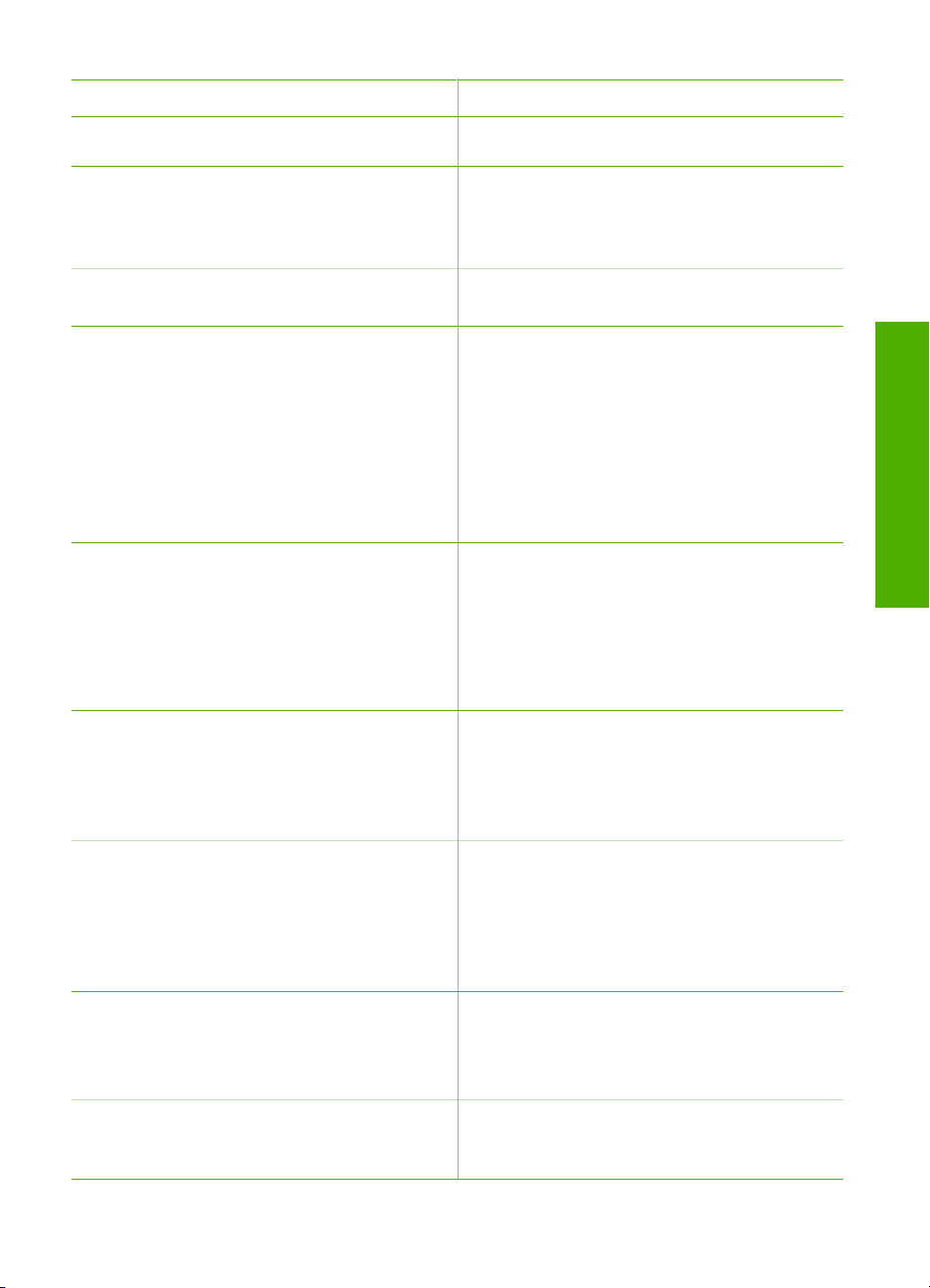
(продовження)
Стан індикатора Значення
обслуговування, наприклад, вирівнювання
друкуючих картриджів.
Індикатор Увімк. швидко блимає протягом 3
секунд, а потім світиться постійно.
Ви натиснули кнопку, коли HP All-in-One уже
виконує завдання друку, сканування,
копіювання або обслуговування, наприклад,
вирівнювання друкуючих картриджів.
Індикатор Увімк. швидко блимає протягом
20 секунд, а потім світиться постійно.
Натиснуто кнопку Пуск сканування/
Відбитки, але комп’ютер не відповідає.
Блимає індикатор перевірки паперу. ●У пристрої HP All-in-One закінчився
папір.
●У пристрої HP All-in-One сталося
зминання паперу.
● Параметр розміру паперу не відповідає
розміру паперу, виявленого в лотку.
Щоб отримати додаткову інформацію,
перевірте екран комп’ютера на наявність
повідомлення про помилку.
Блимає індикатор перевірки друкуючого
картриджа.
●Відкрито кришку друкуючого картриджа.
●Картриджі відсутні або не встановлені
належним чином.
●З картриджа не знято стрічку.
●Друкуючий картридж не призначений
для використання в HP All-in-One.
●Можливо, картридж несправний.
Індикатори перевірки паперу та перевірки
друкуючого картриджа блимають.
Каретку заблоковано.
Вимкніть HP All-in-One, видаліть всі
предмети, що блокують каретку (включаючи
пакувальні матеріали), а потім увімкніть
HP All-in-One.
Українська
Блимають індикатори перевірки паперу,
перевірки друкуючого картриджа, а також
кнопка копіювання.
Накладка контрольної панелі не
встановлена або не встановлена належним
чином.
Для отримання інформації щодо під'єднання
накладки контрольної панелі див. Посібник з
настройки.
Індикатор Увімк., індикатори перевірки
паперу та перевірки друкуючого картриджа
блимають.
Помилка сканера.
Вимкніть HP All-in-One, а потім увімкніть
знову. Якщо несправність не було усунуто,
зверніться до служби підтримки HP.
Всі індикатори блимають. Сталася невиправна помилка HP All-in-One.
1. Вимкніть HP All-in-One.
2. Від’єднайте шнур живлення.
Довідник з основних функцій 9
Page 47
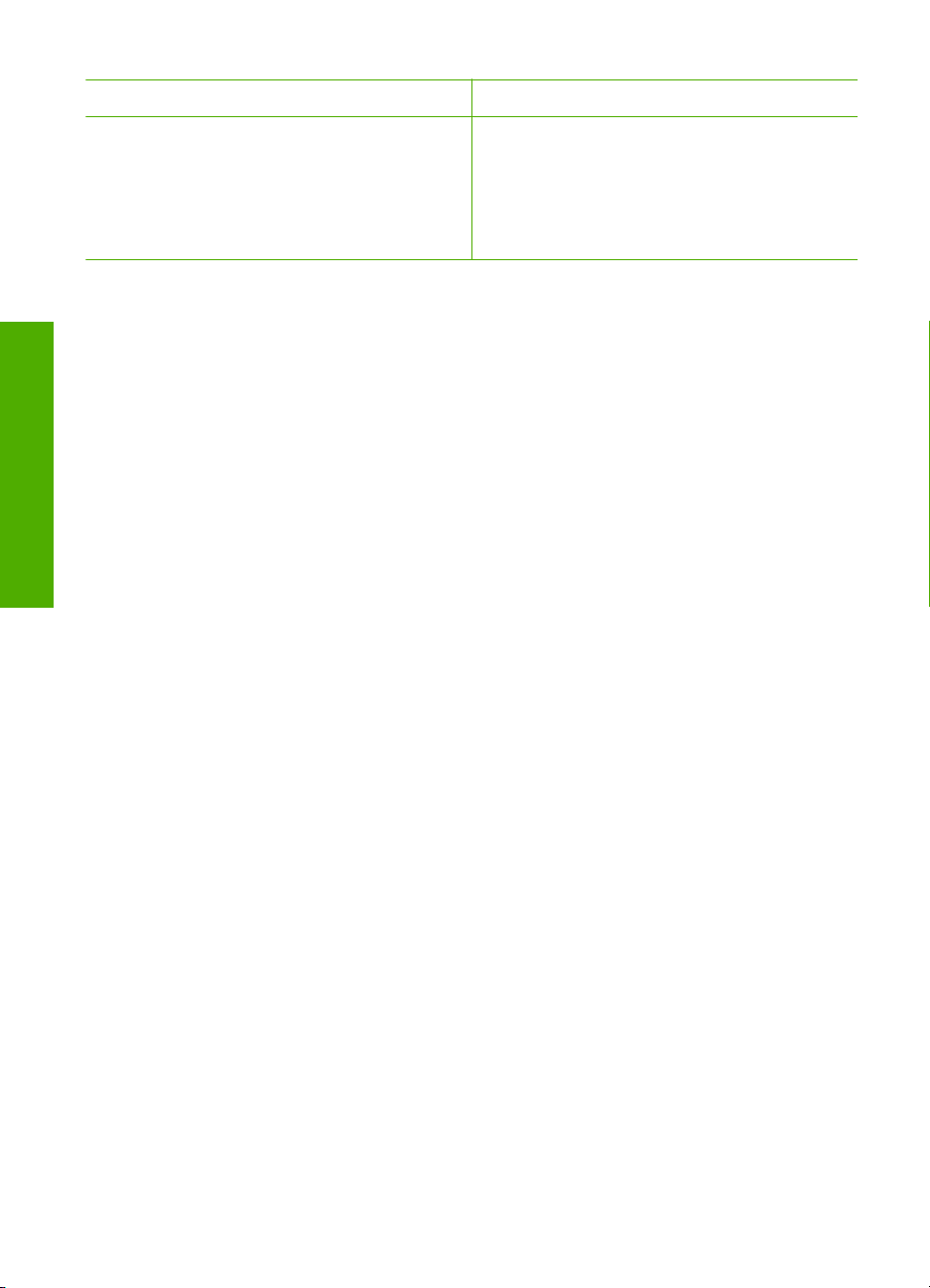
Розділ 1
(продовження)
Стан індикатора Значення
3. Зачекайте хвилину, потім знову
приєднайте шнур живлення.
4. Знову ввімкніть HP All-in-One.
Якщо несправність не було усунуто,
зверніться до служби технічної підтримки
HP.
Використання програмного забезпечення HP Photosmart
За допомогою програмного забезпечення HP Photosmart можна скористатися
рядом функцій, які недоступні з контрольної панелі. Програмне забезпечення
HP Photosmart надає можливість швидко та легко роздруковувати фотографії та
замовляти їх друк в онлайн-режимі. Також за його допомогою можна отримати
доступ до таких інших основних HP Photosmart функцій програмного забезпечення,
як збереження, перегляд та спільний доступ до фотографій.
Українська
Для отримання докладнішої інформації щодо використання програмного
забезпечення HP Photosmart див. Довідка HP Photosmart Software.
Додаткові джерела інформації
Інформація про настройку та використання HP All-in-One надається у різних
джерелах, як друкованих, так і екранних.
● Посібник з настройки
В Посібнику з настройки подано вказівки щодо початкової настройки HP All-inOne та встановлення програмного забезпечення для нього. Виконуйте вказівки
в тому порядку, в якому вони подані в Посібнику з настройки.
У разі виникнення проблем з початковою настройкою перегляньте частину
"Усунення несправностей" в останньому розділі Посібника з настройки або
подивіться розділ Усунення несправностей та технічна підтримка цього
посібника.
● Огляд програми HP Photosmart (для Windows)
Знайомство з HP Photosmart – це цікавий інтерактивний спосіб одержати
стислий огляд програмного забезпечення, що входить до комплекту HP All-inOne. Ви дізнаєтесь, як можна редагувати, групувати та друкувати фотографії
за допомогою програмного забезпечення HP All-in-One.
● Екранна довідка
Екранна довідка HP All-in-One надає докладні вказівки щодо функцій, не
описаних у цьому Посібнику користувача, включно з функціями, доступними
лише з програмним забезпеченням з комплекту HP All-in-One.
Додаткову інформацію див. у розділі Доступ до екранної довідки.
● Файл readme
Файл Readme містить найостаннішу інформацію, яку можна не знайти в інших
публікаціях. Для того, щоб відкрити файл Readme, потрібно встановити
програмне забезпечення.
● www.hp.com/support
10 HP Photosmart C3100 All-in-One series
Page 48

Якщо є доступ до Інтернету, можна отримати довідки та підтримку з вебсайта HP. Веб-сайт пропонує відомості з технічних питань, інформацію щодо
драйверів, витратних матеріалів та оформлення замовлень.
Доступ до екранної довідки
Цей довідник описує приклади доступних функцій, з яких можна почати
використання HP All-in-One. Для отримання інформації про всі функції, які
підтримує HP All-in-One, зверніться до екранної довідки з комплекту пристрою.
Щоб відкрити Довідка HP Photosmart Software в ОС Windows
1. У HP Solution Center (Центр прийняття рішень HP) виберіть закладку для HP All-
in-One.
2. В області Device Support (Підтримка пристрою) натисніть Onscreen Guide
(Екранний посібник) або Troubleshooting (Усунення несправностей).
– Якщо натиснути на Onscreen Guide (Екранний посібник), з'явиться
розкривне меню. Можна переглянути головну сторінку всієї довідкової
системи або ж перейти безпосередньо до довідки для HP All-in-One.
– Якщо вибрати Troubleshooting (Усунення несправностей), відкриється
сторінка Troubleshooting and support (Усунення несправностей та
підтримка).
Щоб відкрити HP Photosmart Macintosh Help (Довідка HP Photosmart
Macintosh)
У меню Help (Довідка) Студія HP Photosmart, виберіть HP Photosmart
➔
Macintosh Help (Довідка HP Photosmart Macintosh).
З'явиться HP Photosmart Macintosh Help (Довідка HP Photosmart
Macintosh).
Українська
Завантаження оригіналів та паперу
Можна копіювати або сканувати оригінали розміром до формату Letter або А4,
завантаживши їх на скло.
Щоб завантажити оригінал на скло
1. Підніміть кришку пристрою HP All-in-One.
2. Завантажте оригінал стороною друку вниз у правий передній кут скла.
Порада Довідкову інфомацію щодо завантаження оригіналу дивіться
в інструкціях, вигравіюваних вздовж краю скла.
Довідник з основних функцій 11
Page 49

Розділ 1
Українська
3. Закрийте кришку.
Щоб завантажити фотопапір розміру 10 x 15 см у вхідний лоток
1. Вийміть увесь папір зі вхідного лотка.
2. Вставте стос фотопаперу в дальній правий край лотка вузьким краєм вперед
та стороною друку вниз. Посуньте стос фотопаперу, доки він зупиниться.
Якщо фотопапір, що використовується, має перфоровані відривні смужки, то
завантажуйте його смужками до себе.
Порада Довідкову інформацію щодо завантаження фотопаперу
малого формату можна одержати з інструкцій, зображених на дні
вхідного лотка для завантаження фотопаперу.
3. Пересуньте регулятор ширини паперу до упора на краю паперу.
Не перевантажуйте лоток; переконайтеся, що стос паперу поміщається в лоток
і не є вищим за верхній край регулятора ширини паперу.
Для отриманя найкращих результатів друку задайте тип та розмір паперу перед
друком чи копіюванням.
12 HP Photosmart C3100 All-in-One series
Page 50

Запобігання застряганню паперу
Щоб уникнути застрягань паперу, виконуйте наступні вказівки.
●Частіше виймайте папір з вихідного лотка.
●Уникайте скручування та загинання паперу, зберігаючи весь незадіяний папір
в рівних закритих упаковках.
●Впевніться, що папір, який завантажується в лоток, рівний і не має зігнутих чи
порваних країв.
●Не кладіть у вхідний лоток папір різних типів чи розмірів одночасно; початковий
стос у вхідному лотку повинен бути одного типу та розміру.
●Акуратно встановлюйте регулятори ширини паперу у вхідному лотку подачі,
вирівнюючи їх за краями стосу. Переконайтеся, що регулятори ширини не
загинають папір у вхідному лотку.
●Не вставляйте папір у вхідний лоток надто далеко.
● Використовуйте типи паперу, що рекомендовані для HP All-in-One.
Виготовлення копій
За допомогою контрольної панелі можна робити копії високої якості.
Щоб копіювати за допомогою контрольної панелі
1. Перевірте, чи у вхідний лоток завантажено папір.
2. Завантажте оригінал стороною друку вниз у правий передній кут скла.
3. Натисніть Пуск копіювання: Чорно-білий або Пуск копіювання:
Кольоровий, щоб розпочати копіювання.
Українська
Сканування зображення
Розпочати сканування можна з комп’ютера або з пристрою HP All-in-One. У цьому
розділі наведено інформацію про те, як сканувати, використовуючи лише
контрольну панель HP All-in-One.
Для використання функцій сканування HP All-in-One і комп’ютер мають бути
з’єднані і увімкнені. Крім того, також потрібно встановити і запустити програмне
забезпечення HP Photosmart (Windows) або HP Photosmart Macintosh (Mac) до
початку сканування.
●Щоб переконатися, що програми на комп’ютері з операційною системою
Windows працюють, знайдіть піктограму HP Digital Imaging Monitor (Монітор
цифрових зображень HP) у системній області панелі завдань Windows (у правій
нижній стороні монітора, поряд із годинником).
Примітка Якщо закрити піктограму HP Digital Imaging Monitor
(Монітор цифрових зображень HP) у системній області панелі завдань
Windows, це може призвести до втрати пристроєм HP All-in-One деяких
функцій сканування. Відновити повну функціональність в такому
випадку можна, перезавантаживши комп’ютер або перезапустивши
програму HP Photosmart.
●У системі Macintosh програма активована завжди.
Довідник з основних функцій 13
Page 51

Розділ 1
Порада Можна викоистовувати програмне забезпечення HP Photosmart
(Windows) або HP Photosmart Macintosh (Macintosh), щоб сканувати
зображення, включно з панорамними зображеннями. За допомогою
програмного забезпечення також можна редагувати, друкувати або навіть
передавати відскановані зображення. Додаткову інформацію можна знайти
в екранній Довідці HP All-in-One.
Щоб сканувати на комп’ютер
1. Покладіть оригінал стороною друку вниз у лівий передній кут скла.
2. Натисніть Пуск сканування/Відбитки.
Попереднє зображення сканування з’явиться на екрані комп’ютера, де його
можна відредагувати.
3. Внесіть зміни в попереднє зображення, а після завершення клацніть Accept
(Прийняти).
Друк фотографій за допомогою тестової сторінки
Тестова сторінка - це простий та зручний засіб для вибору та друку фотографій з
Українська
карти пам'яті без використання комп'ютера. На тестовій сторінці, яка може містити
декілька аркушів, роздруковуються мініатюри фотографій з карти пам'яті. Під
кожною мініатюрою вказано назву файла, порядковий номер та дату.
За допомогою тестових сторінок можна швидко створювати друковані каталоги
фотографій.
Примітка З HP All-in-One можна відкривати лише зображення форматів
JPEG та TIFF. Щоб надрукувати зображення інших форматів, перемістіть
файли з карти пам'яті на комп'ютер та скористайтесь програмою
HP Photosmart.
14 HP Photosmart C3100 All-in-One series
Page 52

Щоб надрукувати фотографії з тестової сторінки, потрібно виконати дії, які
детально описані в наступній процедурі.
● Надрукуйте тестову сторінку фотографій на карті пам'яті
● Заповніть тестову сторінку
● Відскануйте тестову сторінку
Щоб надрукувати тестову сторінку
1. Вийміть усі оригінали, завантажені на скло.
2. Вставте карту пам'яті у відповідне гніздо HP All-in-One.
HP All-in-One підтримує карти пам'яті, зазначені нижче. Кожен тип карти пам'яті
можна вставити тільки у відповідне гніздо для карти.
Українська
– Верхнє ліве гніздо: Secure Digital, MultiMediaCard (MMC), Secure
MultiMedia Card, Memory Stick, Magic Gate Memory Stick, Memory Stick Duo
(за допомогою додаткового адаптера), Memory Stick Pro, xD-Picture Card
– Верхнє праве гніздо: Memory Stick Duo (без додаткового адаптера)
– Нижнє гніздо: CompactFlash (I, II)
3. Натисніть кнопку Друк тестової сторінки (розташована над гніздами карток
пам’яті).
Кнопка Друк тестової сторінки знаходиться справа.
HP All-in-One надрукує тестову сторінку.
4. Після завершення друку тестової сторінки виконайте вказівки на тестовій
сторінці, щоб вибрати фотографії для друку, а потім відскануйте тестову
сторінку.
Довідник з основних функцій 15
Page 53

Розділ 1
Українська
Щоб відсканувати вибрані фотографії з тестового листа
1. Покладіть тестовий лист друкованою стороною униз в правий передній кут
скла. Переконайтеся, що краї тестового листа прилягають до правого та
переднього країв скла. Закрийте кришку.
2. Впевніться, що карта пам'яті, з якої надруковано тестову сторінку, знаходиться
в гнізді HP All-in-One на момент сканування тестової сторінки.
3. Переконайтеся, що фотопапір завантажено у вхідний лоток.
4. Натисніть Друк тестової сторінки.
Пристрій HP All-in-One сканує тестовий лист і друкує вибрані фотографії.
Друк з програми
Більшість параметрів друку автоматично регулюються прикладною програмою.
Параметри необхідно змінювати вручну лише за умови зміни якості друку, друку на
особливих типах паперу або прозорій плівці, а також, якщо використовуються
спеціальні функції друку.
Щоб друкувати з програми (Windows)
1. Переконайтеся, що у вхідний лоток завантажено папір.
2. У меню File (Файл) прикладної програми натисніть кнопку Print (Друк).
3. Впевніться, що HP All-in-One вибрано в якості принтера.
4. Якщо потрібно змінити параметри настройки, натисніть кнопку, що відкриває
діалогове вікно Properties (Властивості).
Залежно від програми, ця кнопка може називатися Properties (Властивості),
Options (Параметри), Printer Setup (Вибір принтера), Printer (Принтер) або
Preferences (Настройки).
5. Виберіть відповідні параметри для свого завдання друку, використовуючи
можливості, наявні на різних закладках.
6. Клацніть OK, щоб закрити діалогове вікно Properties (Властивості).
7. Щоб розпочати друк, натисніть кнопку Print (Друк) або OK.
16 HP Photosmart C3100 All-in-One series
Page 54

Щоб друкувати з прикладної програми (Macintosh)
1. Переконайтеся, що у вхідний лоток завантажено папір.
2. У меню File (Файл) прикладної програми виберіть пункт Page Setup
(Параметри сторінки).
3. Впевніться, що HP All-in-One вибрано в якості принтера.
4. Налаштуйте властивості сторінки:
– Виберіть розмір паперу.
– Виберіть орієнтацію.
– Введіть відсоток масштабування.
5. Натисніть кнопку OK.
6. У меню File (Файл) прикладної програми виберіть пункт Print (Друк).
З'явиться діалогове вікно Print (Друк) і відкриється панель Copies & Pages
(Копії та сторінки).
7. За допомогою випадаючого меню змініть значення для кожного параметру
друку, відповідно до проекту.
8. Щоб розпочати друк, натисніть кнопку Print (Друк).
Заміна друкуючих картриджів
При недостатньому рівні чорнила виконуйте наступні вказівки.
Примітка Коли рівень чорнила в картриджі є низьким, на дисплеї
компютера з'являється повідомлення. Рівень чорнила можна також
перевірити за допомогою програмного забезпечення, встановленого на
HP All-in-One.
Після появи на дисплеї контрольної панелі повідомлення про низький рівень
чорнила, переконайтеся, що маєте в наявності друкуючий картридж для заміни.
Замінювати друкуючі картриджі слід також при зниженні якості друку, що пов'язане
з картриджами (блідий текст тощо).
Щоб замовити друкуючі картриджі для HP All-in-One, зайдіть на www.hp.com/learn/
suresupply. У відповідь на підказку виберіть свою країну/регіон, виконайте вказівки
щодо вибору продукту, а потім виберіть одне з посилань для здійснення придбання
на сторінці.
Українська
Щоб замінити картриджі
1. Перевірте, чи HP All-in-One увімкнений.
Увага Якщо HP All-in-One вимкнено, то при відкриванні кришки
друкуючих картриджів для їх заміни пристрій HP All-in-One не звільнить
картриджі для заміни. Якщо під час виймання картридж не закріплений
належним чином, можна пошкодити HP All-in-One.
2. Переконайтеся, що у вхідний лоток вставлено звичайний невживаний білий
аркуш паперу формату Letter або А4.
3. Відкрийте кришку друкуючого картриджа.
Каретка переміщається до дальнього правого краю HP All-in-One.
Довідник з основних функцій 17
Page 55

Розділ 1
Українська
4. Зачекайте, доки каретка зупиниться і затихне, тоді натисніть легенько на
картридж, щоб звільнити його.
Міняючи триколірний картридж, витягніть картридж з лівого гнізда.
Мінябчи чорний або фотокартридж, витягніть картридж з правого гнізда.
1 Гніздо для триколірного картриджа
2 Гніздо для чорного і фотокартриджа
5. Потягніть картридж з гнізда до себе.
6. Якщо чорний картридж виймається з метою встановлення фотокартриджа,
помістіть чорний картридж у захисний футляр або у герметичний пластиковий
контейнер.
Якщо картридж міняється через брак чорнила, віддайте його для переробки.
Програма переробки аксесуарів HP для струменевого друку (The HP Inkjet
Supplies Recycling Program) працює в багатьох країнах/регіонах і дозволяє
віддавати картриджі на переробку безкоштовно. По додаткову інформацію
зверніться на веб-сайт за адресою:
www.hp.com/hpinfo/globalcitizenship/environment/recycle/inkjet.html
7. Розпакуйте новий картридж і, обережно тримаючи за чорні пластикові боки,
зніміть захисну стрічку за допомогою рожевого відривного язичка.
1 Мідно-червоні контакти
2 Пластикова захисна стрічка з рожевим відривним язичком (знімається перед
встановленням картриджа)
3 Сопла під захисною стрічкою
18 HP Photosmart C3100 All-in-One series
Page 56

Увага Не доторкайтеся до контактів мідного кольору чи сопел.
Доторкання до цих ділянок може спричинити забруднення,
пошкодження чорнила та електроконтактів.
8. Просуньте новий картридж вниз у порожнє гніздо. Тоді легко проштовхніть
вперед верхню частину картриджа, щоб він зафіксувався у гнізді.
Триколірний друкуючий картридж встановлюйте в ліве гніздо.
Чорний чи фотокартридж картридж встановлюйте в праве гніздо.
9. Закрийте кришку друкуючого картриджа.
Українська
Після встановлення нового картриджа HP All-in-One надрукує сторінку
вирівнювання картриджа.
Примітка Якщо під час вирівнювання картриджів у вхідний лоток для
паперу завантажено кольоровий папір, вирівнювання буде невдалим.
Завантажте у вхідний лоток невживаний звичайний білий папір і
спробуйте вирівнювання знову.
Якщо вирівнювання знову невдале, це може означати, що сенсор або
картридж має дефект. Зв'яжіться зі Службою підтримки HP. Зверніться
на сайт www.hp.com/support. Якщо вимагається, введіть назву країни/
регіону і натисніть Contact HP (Зв'язатися з HP), щоб дізнатися
телефонні номери служби технічної підтримки.
Чищення HP All-in-One
Щоб забезпечити чіткість копій та відсканованих зображень, необхідно чистити скло
та підкладку кришки. Потрібно також очищати від пилу зовнішні поверхні HP All-in-
One.
Довідник з основних функцій 19
Page 57

Розділ 1
● Чищення скла
● Чищення підкладки кришки
Чищення скла
Якщо скло забруднене відбитками пальців, плямами, волосками і пилом на
основній поверхні, це сповільнює виконання роботи та впливає на точність
виконання деяких спеціальних функцій пристрою.
Щоб почистити скло
1. Вимкніть HP All-in-One, від’єднайте кабель живлення та підніміть кришку.
2. Очистіть скло м'якою тканиною або губкою, зволоженою неабразивним
засобом для чищення скла.
Увага Не можна використовувати абразивні матеріали, ацетон, бензин
чи тетрахлорид вуглецю, оскільки ці речовини можуть пошкодити скло.
Не можна лити чи розпилювати рідину безпосередньо на скло. Рідина
може потрапити під скло та пошкодити пристрій.
Українська
3. Витріть скло насухо м'якою тканиною без ворсу, щоб запобігти появі плям.
4. Приєднайте кабель живлення, а потім увімкніть HP All-in-One.
Чищення підкладки кришки
Незначні забруднення можуть накопичуватися на білій основі підкладки,
розміщеній під кришкою HP All-in-One.
Щоб почистити підкладку кришки
1. Вимкніть HP All-in-One, витягніть кабель живлення та підніміть кришку.
2. Чистити білу основу підкладки слід м'якою тканиною чи губкою, легко
зволоженою теплою водою з м'яким милом.
Обережно промийте підкладку, щоб позбутися забруднень. Забороняється
терти підкладку.
3. Витріть підкладку насухо чистою м'якою тканиною без ворсу.
4. У разі необхідності, повторіть попередні дії очищення, використовуючи
ізопропіловий спирт (для натирання), після чого ретельно витріть поверхню
підкладки від залишків спирту.
5. Приєднайте шнур живлення, а потім увімкніть HP All-in-One.
Увага Не використовуйте паперові серветки, оскільки вони можуть
подряпати підкладку.
Увага Будьте обережні, щоб не розлити спирт на скло чи зовнішню
поверхню пристрою HP All-in-One, оскільки це може пошкодити
пристрій.
20 HP Photosmart C3100 All-in-One series
Page 58

2
Усунення несправностей та технічна підтримка
В цьому розділі наведено інформацію з усунення несправностей при роботі з HP All-in-One.
Також тут містяться спеціальні відомості щодо встановлення та конфігурації, а також деякі
питання, що стосуються експлуатації. Додаткову інформацію можна знайти в екранній довідці,
яка входить в пакет програмного забезпечення.
Багато питань стосується ситуації, коли HP All-in-One під'єднаний до комп'ютера через USB
кабель до того, як на комп'ютері встановлено програмне забезпечення HP All-in-One. Якщо
HP All-in-One під'єднаний до комп'ютера до того, як на комп'ютері встановлено програмне
забезпечення, необхідно зробити наступне:
Загальні питання усунення несправностей під час налаштування
1. Від'єднайте кабель USB від комп'ютера.
2. Видаліть програмне забезпечення (якщо воно вже встановлене).
3. Перезавантажте комп'ютер.
4. Вимкніть HP All-in-One, зачекайте одну хвилину і знову увімкніть його.
5. Знову встановіть програмне забезпечення HP All-in-One.
Увага Не під'єднуйте кабель USB до комп'ютера, доки не з'явиться підказка у вікні
встановлення програми.
Щоб отримати контактну інформацію з підтримки, див. внутрішню задню обкладинку цього
посібника.
Видалення і переустановлення програмного забезпечення
Якщо встановлення не було завершено або кабель USB був під’єднаний до комп’ютера перед
тим, як з’явилася підказка у вікні встановлення, може виникнути потреба видалити та
перевстановити програмне забезпечення. Не слід просто видаляти програмні файли HP Allin-One з комп'ютера. Обов'язково робіть це за допомогою службової програми видалення, яку
було встановлено в складі іншого програмного забезпечення HP All-in-One.
Щоб видалити з комп'ютера з операційною системою Windows, а потім встановити
знову
1. В панелі задач Windows натисніть Start (Пуск), Settings(Параметри), Control Panel
(Панель керування).
2. Двічі клацніть Add/Remove Programs (Додати/Видалити програми).
3. Виберіть HP All-in-One, а потім клацніть Change/Remove (Змінити/Видалити).
Виконайте інструкції на екрані.
4. Від'єднайте пристрій HP All-in-One від комп'ютера.
5. Перезавантажте комп'ютер.
Примітка Перед перезавантаженням комп'ютера HP All-in-One обов'язково має
бути від'єднано від нього. Не під'єднуйте HP All-in-One до комп'ютера до повного
завершення перевстановлення програмного забезпечення.
6. Вставте компакт диск HP All-in-One в привід комп'ютера і запустіть програму
встановлення.
7. Дотримуйтеся екранних вказівок та вказівок Посібника з настройки з комплекту HP All-in-
One.
Після завершення встановлення програмного забезпечення на системній панелі Windows
з'явиться піктограма HP Digital Imaging Monitor (Монітор цифрових зображень HP).
Щоб перевірити правильність встановлення програмного забезпечення, двічі клацніть
піктограму HP Solution Center (Центр прийняття рішень HP) на робочому столі. Якщо у
Українська
Довідник з основних функцій 21
Page 59

Розділ 2
HP Solution Center (Центр прийняття рішень HP) відображаються головні піктограми (Scan
Picture (Сканувати зображення) та Scan Document (Сканувати документ)), програмне
забезпечення встановлено правильно.
Щоб видалити з комп'ютера Mac, а потім встановити знову
1. Від'єднайте HP All-in-One від комп'ютера.
2. Відкрийте папку Applications (Програми): папку Hewlett-Packard.
3. Двічі клацніть HP Uninstaller (Видалити НР).
Виконайте інструкції на екрані.
4. Після видалення програмного забезпечення перезавантажте комп’ютер.
5. Щоб перевстановити програмне забезпечення, вставте компакт-диск HP All-in-One у
привід комп’ютера.
6. На робочому столі відкрийте компакт-диск і двічі клацніть HP All-In-One Installer
(Програма встановлення HP All-In-One).
7. Дотримуйтеся вказівок на екрані та вказівок Посібника з настройки з комплекту HP All-in-
One.
Усунення проблем із встановленням обладнання
Цей розділ допоможе вирішити проблеми, які виникають в процесі налаштування
обладнання HP All-in-One.
Українська
HP All-in-One не вмикається
Причина HP All-in-One не під'єднано до джерела живлення належним чином.
Метод усунення
● Переконайтеся, що кабель живлення надійно під'єднаний до HP All-in-One та
адаптера живлення. Увімкніть кабель живлення до заземленої електричної розетки,
стабілізатора напруги чи електрошини.
1 Гніздо живлення
2 Кабель живлення та адаптер
3 Заземлена розетка
●При підключенні до електрошини, впевніться, що її увімкнено. Або спробуйте
підключити HP All-in-One безпосередньо до заземленої електричної розетки.
● Перевірте електричну розетку, щоб переконатися, що вона працює. Підключіть
пристрій, у робочому стані якого немає сумніву, і перевірте, чи він працює. Якщо ні,
розетка може бути несправною.
●Якщо HP All-in-One підключено до розетки з перемикачем, переконайтеся, що
перемикач увімкнений. Якщо пристрій увімкнений, але не працює, розетка може
бути несправною.
22 HP Photosmart C3100 All-in-One series
Page 60

Причина Кнопка Увімк. була надто швидко натиснута.
Метод усунення HP All-in-One може не зреагувати, якщо натиснути кнопку Увімк.
надто швидко. Натисніть кнопку Увімк. один раз. Увімкнення HP All-in-One може тривати
декілька хвилин. Якщо натиснути кнопку Увімк. знову в цей час, це може вимкнути
пристрій.
Попередженне Якщо HP All-in-One і в цьому випадку не вмикається, в ньому
можуть бути механічні несправності. Від’єднайте HP All-in-One від розетки
живлення та зверніться до HP. Зверніться за адресою:
www.hp.com/support
Якщо вимагається, виберіть країну/регіон, а потім натисніть Contact HP
(Зв’язатись з НР), щоб отримати інформацію стосовно отримання технічної
підтримки.
USB кабель під'єднано, але в процесі роботи HP All-in-One з комп'ютером виникають
проблеми
Причина USB-кабель був приєднаний до встановлення програмного забезпечення.
Якщо під'єднати USB-кабель до появи підказки, це може спричинити помилки.
Метод усунення Перш ніж приєднувати USB-кабель, необхідно встановити програмне
забезпечення з комплекту поставки HP All-in-One. При встановленні не приєднуйте USBкабель, поки на екрані не з'являться вказівки зробити це.
Після встановлення програмного забезпечення можна приєднувати HP All-in-One до
комп'ютера за допомогою USB-кабелю без будь-яких застережень. Просто під'єднайте
один кінець кабелю до задньої панелі комп'ютера, а другий - до задньої панелі HP All-inOne. Можна використовувати будь-який USB-порт в комп'ютері.
Українська
Докладнішу інформацію щодо встановлення програмного забезпечення та приєднання
USB-кабелю можна отримати у Посібнику з установки з комплекту поставки HP All-in-One.
HP All-in-One не друкує
Метод усунення Якщо відсутній зв'язок між HP All-in-One і комп'ютером, спробуйте
наступне:
● Подивіться на індикатор Увімк., розміщений на передній панелі HP All-in-One. Якщо
він не світиться, HP All-in-One вимкнено. Впевніться, що кабель живлення належним
Довідник з основних функцій 23
Page 61
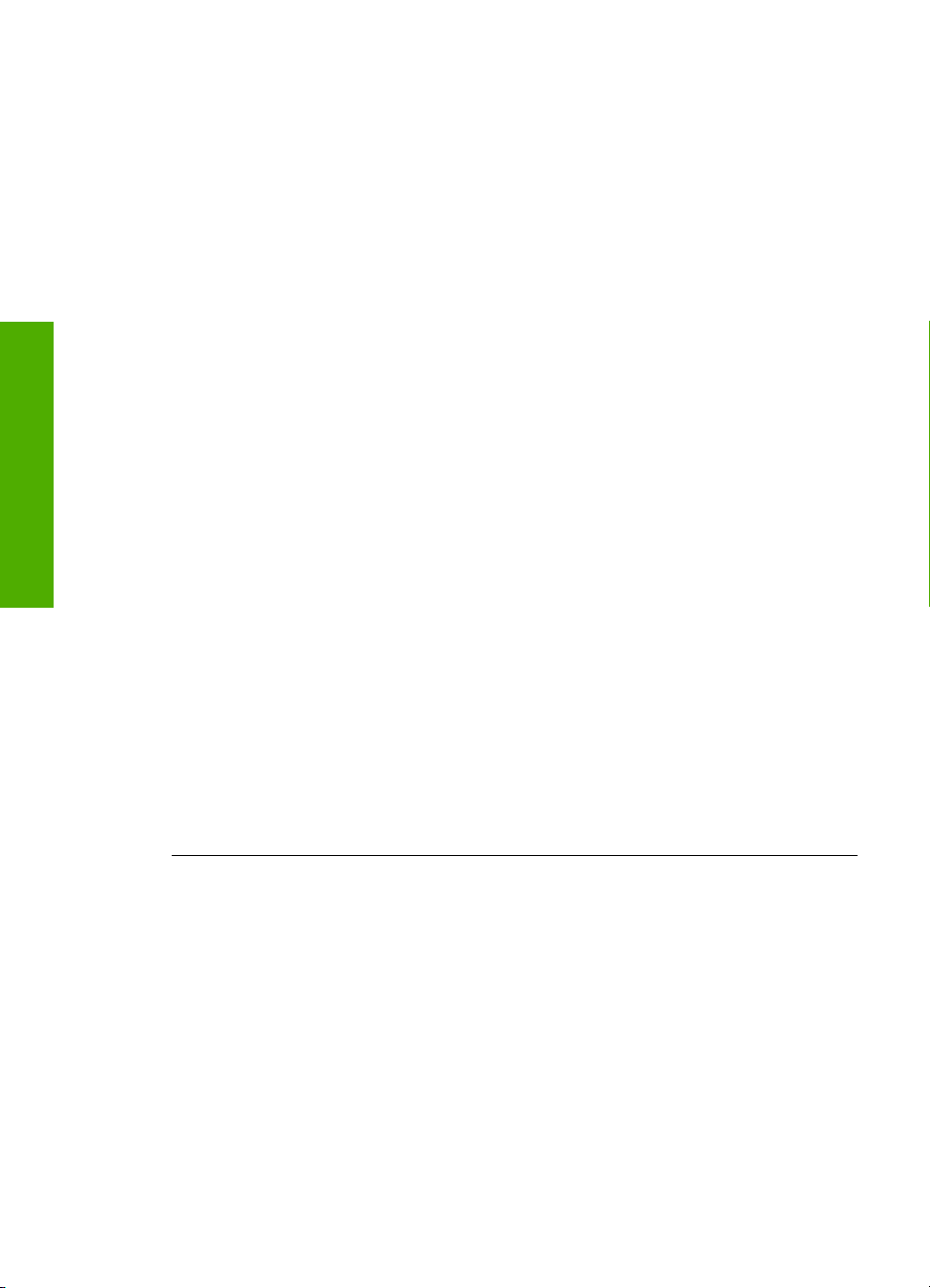
Розділ 2
Українська
чином під’єднаний до HP All-in-One і підключений до розетки електромережі.
Натисніть кнопку Увімк., щоб увімкнути HP All-in-One.
●Упевніться, що друкуючі картриджі встановлено.
● Перевірте, чи у вхідний лоток завантажено папір.
●Впевніться, що у HP All-in-One немає зминання паперу.
●Впевніться, що немає зминання паперу в каретці.
Відкрийте кришку каретки, щоб отримати доступ до каретки. Видаліть усі предмети,
що блокують каретку, включаючи пакувальні матеріали. Вимкніть HP All-in-One та
увімкніть його знову.
● Перевірте, чи не призупинилася (Windows) або зупинилася (Macintosh) черга
друку HP All-in-One. Якщо так, виберіть відповідні параметри, щоб відновити друк.
Додаткову інформацію про чергу друку див. у документації до операційної системи,
встановленої на комп'ютері.
● Перевірте кабель USB. Якщо використовується старий кабель, він може бути
пошкодженим. Під'єднайте його до іншого обладнання, щоб перевірити, чи він
працює. Якщо виникають проблеми, кабель USB доведеться замінити. Також
перевірте, чи довжина кабелю не перевищує 3 метрів.
● Перевірте, чи комп'ютер підтримує USB з'єднання. Деякі операційні системи, такі
як Windows 95 та Windows NT, не підтримують з'єднання USB. Для додаткової
інформації перегляньте документацію до операційної системи.
● Перевірте під'єднання HP All-in-One до комп'ютера. Впевніться, що кабель USB
надійно під'єднаний до порту USB на задній панелі HP All-in-One. Впевніться, що
другий кінець USB-кабелю належним чином під'єднаний до порту USB комп'ютера.
Після того, як кабель правильно під'єднано, вимкніть HP All-in-One і увімкніть його
знову.
●Якщо HP All-in-One під'єднано через USB-концентратор, перевірте, чи концентратор
увімкнено. Якщо концентратор увімкнено, спробуйте під'єднати принтер
безпосередньо до комп'ютера.
● Перевірте інші принтери та сканери. Можливо, знадобиться від'єднати від
комп'ютера старіші моделі.
● Спробуйте під'єднати кабель USB до іншого порту USB на комп'ютері. Перевіривши
з’єднання, спробуйте перезавантажити комп’ютер. Вимкніть HP All-in-One та
ввімкніть його знову.
●Якщо HP All-in-One знаходиться в офлайні, вимкніть HP All-in-One та увімкніть знову.
Запустіть завдання друку.
●В разі потреби, видаліть і встановіть знову програмне забезпечення HP All-in-One.
Додаткову інформацію про настройку HP All-in-One та його під'єднання до комп'ютера
див. у Посібнику з настройки з комплекту поставки HP All-in-One.
Умови виникнення помилок
Індикатори HP All-in-One блимають в певній послідовності, щоб сповістити про різні помилки.
Додаткову інформацію щодо усунення помилок, про які сповіщають індикатори стану, див.
у Огляд індикаторів стану.
Усунення застрягання паперу
Якщо у пристрої HP All-in-One сталося застрягання паперу, спочатку перевірте задню кришку.
Якщо між задніми роликами немає зім’ятого паперу, перевірте передню кришку.
Щоб усунути застрягання паперу через задню кришку
1. Натисніть всередину виступи з лівої сторони задньої кришки, щоб звільнити її. Щоб зняти
кришку, потягніть її на себе з HP All-in-One.
24 HP Photosmart C3100 All-in-One series
Page 62

2. Обережно потягніть папір з роликів.
Увага Якщо при усуненні зім’ятого паперу він порвався, перевірте, чи на
валиках та коліщатах всередині пристрою не залишилось клаптиків паперу. Якщо
не усунути всі залишки з HP All-in-One, папір може зім’ятися знову.
3. Встановіть задню кришку на місце. Обережно штовхніть кришку вперед до упора.
4. Щоб продовжити поточне завдання, натисніть Пуск копіювання: Чорно-білий або Пуск
копіювання: Кольоровий.
Щоб усунути застрягання паперу через передню кришку
1. Якщо необхідно, натисніть на вхідний лоток, щоб відкрити його. Потім опустіть кришку
друкуючого картриджа.
2. Обережно потягніть папір з роликів.
Увага Якщо при усуненні зім’ятого паперу він порвався, перевірте, чи на
валиках та коліщатах всередині пристрою не залишилось клаптиків паперу. Якщо
не усунути всі залишки з HP All-in-One, папір може зім’ятися знову.
3. Закрийте кришку друкуючого картриджа.
Українська
4. Натисніть Пуск копіювання: Чорно-білий, щоб продовжити виконання поточного
завдання.
Усунення несправностей картриджів
Якщо виникають проблеми з друком, причина може бути в одному з друкуючих картриджів.
Усунення несправностей друкуючих картриджів
1. Вийміть чорний картридж із гнізда праворуч. Не торкайтеся сопел чи контактів мідного
кольору. Перевірте можливі пошкодження контактів мідного кольору або сопел чорнил.
Довідник з основних функцій 25
Page 63

Розділ 2
Переконайтесь, що пластикову стрічку знято. Якщо сопла закриває пластикова стрічка,
обережно зніміть її за допомогою рожевого язичка.
2. Знову вставте картридж, посунувши його вперед у гніздо. Проштовхніть картридж
вперед, поки він не зафіксується на місці з клацанням.
3. Повторіть кроки 1 і 2 для трикольорового друкуючого картриджа з лівого боку.
4. Якщо проблема залишилася, надрукуйте звіт самоперевірки, щоб перевірити, чи є
несправність у картриджі.
Звіт містить корисну інформацію про друкуючі картриджі, у тому числі про їх поточний
стан.
5. Якщо звіт підтверджує наявність несправності, почистіть картриджі.
6. Якщо це не допомагає, почистіть контакти мідного кольору картриджів.
7. Якщо проблеми з друком залишилися, визначте, який картридж має несправність, і
Українська
замініть його.
Детальнішу інформацію можна знайти в екранній довідці.
Перед зверненням до служби підтримки користувачів НР
У HP All-in-One може бути встановлено програмне забезпечення інших компаній. У разі
виникнення проблем з цими програмами, найкращу технічну підтримку можна одержати,
звернувшись до фахівців відповідної компанії.
Якщо виникла потреба звернутися до служби технічної підтримки HP, зробіть наступне,
перш ніж телефонувати:
1. Упевніться, що:
a. Пристрій HP All-in-One підключений до мережі живлення та увімкнений.
b. Належні друкуючі картриджі правильно встановлені.
c. Папір рекомендованого типу правильно завантажений в лоток подачі.
2. Поверніть параметри пристрою HP All-in-One до початкових значень:
a. Вимкніть HP All-in-One, натиснувши кнопку Увімк..
b. Від'єднайте шнур живлення на задній панелі HP All-in-One.
c. Знову під'єднайте шнур живлення до HP All-in-One.
d. Увімкніть HP All-in-One, натиснувши кнопку Увімк..
3. Стосовно інформації щото технічної підтримки та гарантійного обслуговування
відвідайте веб-сайт HP за адресою www.hp.com/support. Якщо необхідно, виберіть свою
країну/регіон, а потім клацніть Contact HP (Зв’язатись з HP) для отримання інформації
щодо надання технічної підтримки.
Завітайте на веб-сайт HP, щоб отримати оновлену інформацію та поради з усунення
несправностей для HP All-in-One.
4. Якщо усунути несправність не вдалося та потрібно звернутися до представника служби
технічної підтримки HP, виконайте такі дії:
a. Занотуйте назву HP All-in-One, вказану на контрольній панелі.
b. Надрукуйте звіт самоперевірки. (Див. нижче.)
c. Зробіть кольорову копію, яка слугуватиме зразком.
d. Підготуйте детальний опис несправності.
26 HP Photosmart C3100 All-in-One series
Page 64

e. Запишіть серійний номер та сервісний код, які можна знайти у звіті самоперевірки.
5. Зателефонуйте в службу технічної підтримки користувачів HP. Під час дзвінка
перебувайте поблизу HP All-in-One.
Щоб надрукувати звіт самоперевірки
1. Натисніть і утримуйте Скасувати на контрольній панелі.
2. Утримуючи Скасувати, натисніть Пуск копіювання: Кольоровий.
Буде надруковано звіт самоперевірки, який містить серійний номер та сервісний
ідентифікаційний код.
Українська
Довідник з основних функцій 27
Page 65

3
Технічна інформація
У цьому розділі подано технічні характеристики та міжнародну нормативну інформацію для
HP All-in-One.
Системні вимоги
Системні вимоги програмного забезпечення подано в файлі Readme.
Спеціфікації паперу
Цей розділ містить інформацію стосовно місткості лотка для паперу та типів паперу.
Місткості лотків для паперу
Тип Вага паперу Лоток для паперу
Звичайний папір 20 - 24 фунти (75 - 90 г/
Українська
Папір Legal 20 - 24 фунти (75 - 90 г/
Картки 110 фунтів,
Конверти 20 - 24 фунти (75 - 90 г/
Прозора плівка не викор. 20 15 або менше
Наклейки не викор. 20 10
Фотопапір 4 х 6 дюймів (10
х 15 см)
Фотопапір 8,5 х 11 дюймів
(216 х 279 мм)
*
Вихідний лоток
100 (20-фунтовий
см)
см)
максимальний індекс
(200 г/см)
см)
145 фунтів
(236 г/см)
не викор. 20 10
* Максимальна місткість.
† Місткість вихідного лотка залежить від типу паперу та кількості чорнил, які
використовуються для друку. HP рекомендує частіше виймати папір з вихідного лотка
папір)
100 (20-фунтовий папір 50 (20-фунтовий
20 10
10 10
20 15
50 (20-фунтовий
папір)
папір)
Розміри паперу
Повний список підтримуваних форматів носіїв друку можна знайти у програмному
забезпеченні принтера.
†
Специфікації друку
● Чорно-білий друк до 1200 x 1200 dpi, якщо друкувати з комп'ютера
● Кольоровий друк оптимізована до 4800 x 1200 dpi, якщо друкувати з комп'ютера і 1200
dpi на вході
● Залежно від складності документа швидкість друку може змінюватися
● Панорамний друк
● Метод: струменевий з термоперенесенням барвника, система подачі на вимогу
28 HP Photosmart C3100 All-in-One series
Page 66

●Мова: PCL3 GUI
● Робочий цикл: 3000 друкованих сторінок на місяць
Специфікації копіювання
●Вихід до 4800x1200 оптимізованих dpi з використанням роздільної здатності
сканування 1200x1200ppi при копіюванні на носії premium photo
● Обробка цифрового зображення
●До 9 копій з оригіналу (в залежності від моделі)
●За розміром сторінки
●В залежності від складності документа швидкість копіювання може змінюватися
Специфікації сканера
● Редактор зображення в комплекті
●Вбудоване програмне забезпечення для оптичного розпізнавання тексту автоматично
перетворює відсканований текст у текст, який можна редагувати (якщо встановлене)
● Інтерфейс, сумісний з Twain
● Роздільна здатність: оптична - до 1200 x 2400 dpi (залежить від моделі); додаткова
(програмна): 19200 dpi
●Колір: 48-бітний колір, градація сірого 8-біт (256 рівнів сірого)
●Максимальний розмір оригіналу для сканування зі скла: 216 x 297 мм
Фізичні специфікації
●Висота: 16,97 см
● Ширина: 44 см
●Глибина: 25,9 см
●Вага: 4,5 кг
Українська
Специфікації живлення
●Споживана потужність: Не більше 25 Вт (режим друку в середньому)
●Вхідна напруга: Від 100 до 240 В змінного струму 50–60 Гц, ~ 1 A, заземлення
●Вихідна напруга: постійний струм 32 В===560 мА, 15 В або 16 В===530мА
Примітка Використовуйте лише з адаптером живлення, що постачається
компанією HP.
Специфікації середовища
● Рекомендований діапазон робочих температур: 15º – 32º C (59º – 90º F)
● Температурний діапазон, припустимий для експлуатації: 5º – 35º C (41º – 95º F)
●Відносна вологість: 15% – 80% без конденсації
● Температурний діапазон зберігання (не робочий): –20º – 50º C (–4º – 122º F)
●За наявності сильних електромагнітних полів виведене пристроєм HP All-in-One
зображення може бути дещо розмитим
● HP рекомендує використовувати кабель USB довжиною до або рівний 3 м (10 футів), щоб
мінімізувати появу шумів через потенційно потужні електромагнітні поля
Акустичні дані
Маючи доступ до Інтернету, можна отримати довідку щодо акустичних характеристик з вебсайта HP. Зверніться за адресою: www.hp.com/support
Довідник з основних функцій 29
Page 67

Розділ 3
Програма захисту навколишнього середовища
Компанія Hewlett-Packard зобов’язується випускати якісні вироби, створення яких є
нешкідливим для оточення. Щодо інформації з програми компанії HP з раціонального
використання виробів, див. екранну довідку.
Нормативна інформація
HP All-in-One відповідає стандартам, що встановлені органами державного регулювання у
Вашій країні/регіоні. Щодо повної нормативної інформації див. екранну довідку.
Нормативний ідентифікаційний номер моделі
З метою нормативної ідентифікації даному виробу надано нормативний номер моделі.
Нормативний номер моделі для Вашого виробу – SDGOB-0603. Нормативний номер не слід
плутати з маркетинговою назвою (HP Photosmart C3100 All-in-One series тощо) або номером
виробу (Q8150A тощо).
Українська
30 HP Photosmart C3100 All-in-One series
Page 68

Гарантія
A
Продукція HP Термін дії обмеженої гарантії
Програмне забезпечення 90 днів
для картриджів до вичерпання чорнила НР або до дати "закінчення терміну
Комплектуючі 1 рік
Периферійні прилади принтера 1 рік
(див. інформацію нижче)
. Обсяг обмеженої гарантії
1. Компанія Hewlett-Packard (HP) гарантує кінцевому користувачеві, що зазначена вище продукція HP не матиме
дефектів матеріалів та конструкції на протязі вищевказаного терміну, який починається у день придбання
товару покупцем.
2. Щодо програмного забезпечення, обмежена гарантія HP розповсюджується тільки на відмову виконання
програмних команд. HP не дає гарантії, що робота будь-якої продукції не буде перериватися або не матиме
помилок.
3. Обмежена гарантія HP розповсюджується тільки на ті дефекти, які виникають за умов нормального
використання продукції, та не діє у випадку, коли дефекти виникли через наступні фактори:
а. неправильне обслуговування або модифікація;
б використання програмного забезпечення, носіїв, запасних частин або матеріалів, які не надані або не
підтримуються НР;
в. нецільове використання;
г. недозволена модифікація або неправильне використання;
4. У випадку з принтерами HP, факт використання картриджів інших виробників (не HP) або заправлення
картриджів не впливає ні на гарантійні зобов'язання перед покупцем, ні на угоду на підтримку, яку укладено з
ним. Втім, якщо відмова принтера або пошкодження виникають через використання картриджів третьої
сторони, або через заправлення картриджів, компанією HP буде стягнено платню за той час і матеріали, які
буде витрачено на усунення окремої відмови або пошкодження.
5. Якщо протягом терміну дії відповідної гарантії компанією HP буде отримано повідомлення про дефект будь-
якої продукції, на яку розповсюджується гарантія HP, компанія повинна буде за власним розсудом полагодити
або замінити пошкоджений продукт.
6. Якщо компанія HP не матиме можливості полагодити або замінити пошкоджений продукт, на який
розповсюджується гарантія НР, компанія НР повинна відшкодувати покупну ціну продукту у розумний строк
після отримання вищезгаданого повідомлення.
7. Компанія HP не зобов'язана лагодити, замінювати або відшкодовувати вартість доки покупець не поверне
дефектний продукт до НР.
8. Будь-який продукт, що надається замість ушкодженого, може бути новим або його стан може бути
еквівалентним новому, за умов, якщо його функції будуть еквівалентними функціям продукту, який
замінюється.
9. Продукція HP може містити відновлені деталі, компоненти або матеріали еквівалентні новим працюючим
деталям, частинам та матеріалам.
10. Заява про обмежену гарантію НР діє в будь-яких країнах, де розповсюджується відповідна продукція НР. Угоди
на додаткове гарантійне обслуговування, наприклад, обслуговування на місці, можна укласти в будь-якому
авторизованому сервісному центрі НР в країнах, у яких продукція розповсюджується компанією НР або її
офіційними представниками.
Б. Обмеження гарантії
У МЕЖАХ, ВСТАНОВЛЕНИХ ЗАКОНОДАВСТВОМ, НI КОМПАНIЯ НР НI ЇЇ ПОСТАЧАЛЬНИКИ НЕ НАДАЮТЬ
БУДЬ-ЯКИХ IНШИХ ГАРАНТIЙ АБО УМОВ, НI ПРЯМИХ НI ОБОВ'ЯЗКОВИХ, ЩОДО ТОВАРНОГО СТАНУ,
ЗАДОВІЛЬНОЇ ЯКОСТI ТА ПРИГОДНОСТI ДЛЯ ОКРЕМИХ ЦIЛЕЙ.
В. Обмеження відповідальності
1. У межах, встановлених місцевим законодавством, права, які надає це гарантійне зобов'язання, є виключно
правами покупця.
2. У МЕЖАХ, ВСТАНОВЛЕНИХ МIСЦЕВИМ ЗАКОНОДАВСТВОМ, ЗА ВИНЯТКОМ ЗОБОВ'ЯЗАНЬ, ЯКI
ВИКЛАДЕНО В ЦЬОМУ ДОКУМЕНТI, НР АБО ЙОГО ПОСТАЧАЛЬНИКИ НI В ЯКОЇ МIРI НЕ НЕСУТЬ ВIДПОВI
ДАЛЬНIСТЬ ЗА ПРЯМI, ОПОСЕРЕДКОВАНI, НАВМИСНI ТА ВИПАДКОВI ЗБИТКИ, НЕЗАЛЕЖНО ВIД ТОГО ЧИ
ВОНИ БАЗУЮТЬСЯ НА УГОДI, ДЕЛIКТI АБО IНШIЙ ЗАКОННIЙ ПIДСТАВI, ТА ЧИ БУЛО ПОВIДОМЛЕНО ПРО
МОЖЛИВIСТЬ ВИНИКНЕННЯ ТАКИХ ЗБИТКIВ.
Г. Місцеве законодавство
1. Це гарантійне зобов'язання надає покупцеві особливі юридичні права. Покупець також може мати інші права,
які відрізняються залежно від штату в Сполучених Штатах Америки, залежно від провінції в Канаді та залежно
від країни в інших частинах світу.
2. Якщо це гарантійне зобов'язання не співпадає з місцевим законодавством, то зобов'язання повинно бути
перероблене належним чином. За таким місцевим законодавством деякі відмови та обмеження, які містяться в
цьому гарантійному зобов'язанні, можуть не розповсюджуватись на покупця. Наприклад, деякі штати США або
уряди країн поза межами США (включаючи провінції Канади) можуть:
a. запобігати обмеженню законних прав покупців через відмови та обмеження, які містяться в цьому
гарантійному зобов'язанні (як, наприклад, у Великобританії);
б. у іншій спосіб запобігати можливості виробника збільшувати такі відмови та обмеження, або
в. наділяти покупців додатковими гарантійними правами, визначати термін дії відповідної гарантії, який
виробник не може відмовити, або дозволити обмеження строку дії відповідних гарантії.
3. УМОВИ, ЯКI ВИКЛАДЕНО В ЦЬОМУ ГАРАНТIЙНОМУ ЗОБОВ'ЯЗАННI, У МЕЖАХ ЗАКОНУ, НЕ ВИКЛЮЧАЮТЬ,
НЕ ОБМЕЖУЮТЬ ТА НЕ ЗМIНЮЮТЬ ОБОВ'ЯЗКОВI ЗАКОННI ПРАВА, ЩО РОЗПОВСЮ ДЖУЮТЬСЯ НА
ПРОДАЖ ПРОДУКЦIЇ НР ТАКИМ ПОКУПЦЯМ, А ЛИШЕ ДОПОВНЮЮТЬ ЇХ.
гарантії", вказаної на картриджі, - у залежності від того, що
настане першим. Дана гарантія не поширюється на
повторно заправлені, перероблені, реконструйовані та
пошкоджені з вини власника картриджі
Українська
Довідник з основних функцій 31
Page 69

Вказівник
Символи/ Числа
10 на 15 см, фотопапір
специфікації 28
В
виготовлення копій 13
видалення програмного
забезпечення 21
Д
довідка
використання екранної
довідки 11
друк
Українська
з програми 16
специфікації 28
тестова сторінка 14
друкуючі картриджі
заміна 17
З
заміна друкуючих
картриджів 17
застрягання, папір 13
К
карти пам'яті
тестова сторінка 14
карти пам’яті
гнізда 4
картриджі
усунення
несправностей 25
кнопка сканування 7
кнопка скасування 6
кнопка увімк./вимк.7
кнопки, контрольна панель 6
конверти
специфікації 28
контрольна панель
кнопки 6,
копіювання
виготовлення копій 13
специфікації 29
Н
наклейки
специфікації 28
нормативна інформація
нормативний
ідентифікаційний номер
моделі 30
О
обслуговування
заміна друкуючих
картриджів 17
чищення підкладки
кришки 20
чищення скла 20
П
папір
застрягання 13, 24
паперу розміри 28
специфікації 28
папір, місткість лотка 28
перевстановлення
програмного
забезпечення 21
Примітки компанії Hewlett-
Packard 2
проблеми з’єднання
HP All-in-One не
вмикається 22
програми, друк з 16
програмного забезпечення
встановлення
видалення 21
перевстановлення 21
прозора плівка
специфікації 28
пуск кольоровий 7
пуск чорно-білий 7
підкладка кришки, чищення
20
С
середовище
Програма захисту
навколишнього
середовища 30
середовища
спеціфікації 29
системні вимоги 28
сканування
документи 13
фотографії 13
сканувати
сканера специфікації 29
скло
чищення 20
скло сканера
чищення 20
специфікації. див. технічна
інформація
специфікації живлення 29
Т
телефонні номери, технічна
підтримка користувачів
26
тестова сторінка
друк 14
технічна підтримка
користувачів
зв’язок 26
технічна інформація
друку специфікації 28
копіювання специфікації
29
маса 29
паперу розміри 28
паперу специфікації 28
папір, місткість лотка 28
середовища
спеціфікації 29
системні вимоги 28
сканера специфікації 29
специфікації живлення
29
фізичні специфікації 29
У
усунення несправностей
USB кабель 23
застрягання, папір 13
картриджі 25
обладнання,
встановлення 22
32 HP Photosmart C3100 All-in-One series
Page 70

Вказівник
Ф
фотопапір
специфікації 28
фізичні специфікації 29
Ч
чищення
підкладка кришки 20
скло 20
І
індикатори стану
огляд 8
L
Legal, аркуш
специфікації 28
Letter, аркуш
специфікації 28
P
Photosmart Express 7
U
USB кабель, встановлення
23
Українська
Довідник з основних функцій 33
Page 71

Українська
34 HP Photosmart C3100 All-in-One series
Page 72

Guide d'utilisation
Français
Page 73

© 2006 Hewlett-Packard Development
Company, L.P.
Adobe® et le logo® Acrobat sont des
marques déposées d'Adobe Systems
Incorporated.
Windows®, Windows NT®, Windows
ME®, Windows XP® et Windows
2000® sont des marques
commerciales de Microsoft Corporation
déposées aux Etats-Unis.
Intel® et Pentium® sont des marques
ou des marques déposées d'Intel
Corporation ou de ses filiales aux EtatsUnis et dans d'autres pays.
Energy Star® et le logo Energy Star®
sont des marques de l'agence de
protection de l'environnement
déposées aux Etats-Unis.
Numéro de publication : Q8150-90197
Avis Hewlett-Packard
Company
Les informations contenues dans ce
document sont sujettes à des
modifications sans préavis.
Tous droits réservés. La reproduction,
l'adaptation ou la traduction de ce
matériel est interdite sans l'accord écrit
préalable de Hewlett-Packard, sauf
dans les cas permis par la législation
relative aux droits d'auteur.
Les seules garanties proposées pour
les produits et services HP sont
Français
stipulées dans les déclarations de
garantie expresses qui accompagnent
ces produits et services. Aucun
élément de ce document ne constitue
une garantie supplémentaire. HewlettPackard ne saurait être tenue
responsable des erreurs ou omissions
techniques ou éditoriales de ce
document.
Page 74

Sommaire
1 Présentation de l'appareil HP Tout-en-un...........................................................4
L'appareil HP Tout-en-un en un coup d'œil.............................................................5
Boutons du panneau de commande.......................................................................6
Présentation des voyants d'état..............................................................................7
Utilisation du logiciel HP Photosmart....................................................................10
Recherche d'informations supplémentaires..........................................................10
Accès à l'aide en ligne...........................................................................................11
Chargement du papier et des originaux................................................................11
Prévention des bourrages papier..........................................................................13
Création d'une copie..............................................................................................13
Numérisation d'une image ....................................................................................13
Impression de photos à l'aide d'un index...............................................................14
Impression à partir d'une application logicielle......................................................16
Remplacement des cartouches d'impression........................................................17
Nettoyage de l'appareil HP Tout-en-un.................................................................19
2 Dépannage et assistance....................................................................................21
Désinstallation et réinstallation du logiciel.............................................................21
Dépannage de la configuration du matériel...........................................................22
Erreurs...................................................................................................................24
Elimination de bourrages papier............................................................................24
Dépannage relatif aux cartouches d'impression....................................................25
Avant d'appeler l'assistance clientèle HP..............................................................26
3 Renseignements techniques..............................................................................28
Configurations système minimales........................................................................28
Spécifications relatives au papier..........................................................................28
Spécifications relatives à l'impression...................................................................28
Spécifications relatives à la copie.........................................................................29
Spécifications relatives à la numérisation.............................................................29
Spécifications physiques.......................................................................................29
Spécifications électriques......................................................................................29
Conditions d'exploitation........................................................................................29
Information acoustique..........................................................................................29
Programme de gérance des produits en fonction de l'environnement..................29
Déclarations de conformité....................................................................................30
Garantie.................................................................................................................31
Index............................................................................................................................32
Français
Guide d'utilisation 3
Page 75
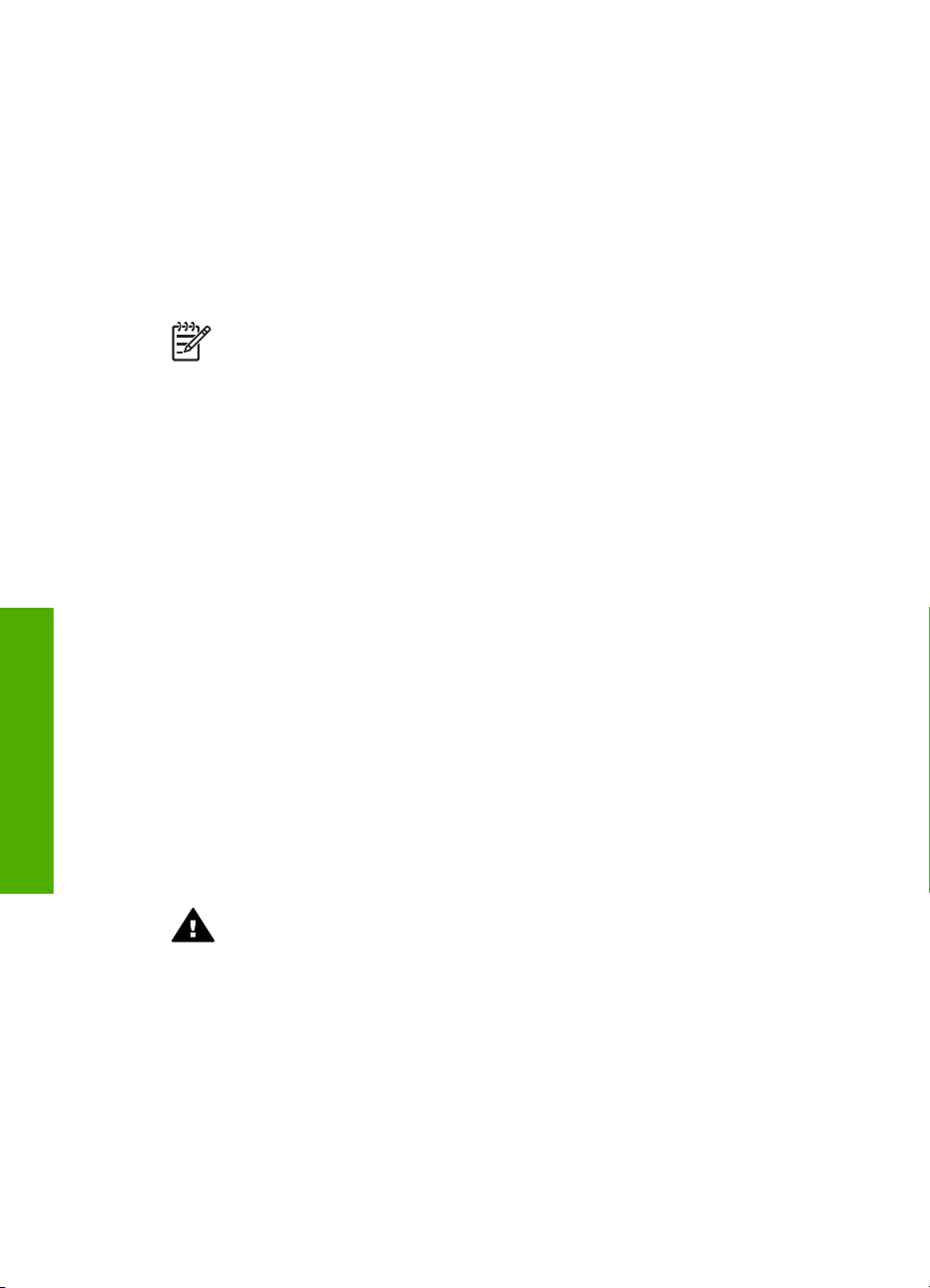
Français
1
Présentation de l'appareil HP Tout-en-un
L'appareil HP Tout-en-un vous permet de réaliser des tâches telles que la copie, la
numérisation de documents ou l'impression de photos à partir d'une carte mémoire avec
rapidité et facilité. Vous pouvez accéder directement à de nombreuses fonctions de
l'appareil HP Tout-en-un à partir du panneau de commande, sans allumer votre
ordinateur.
Remarque Ce guide présente les opérations et le dépannage de base, ainsi
que des informations pour contacter le service clientèle HP et commander des
fournitures.
L'aide en ligne détaille toutes les fonctionnalités et fonctions, y compris l'utilisation
du logiciel HP Photosmart fourni avec l'appareil HP Tout-en-un. Pour plus
d'informations, reportez-vous à la section Accès à l'aide en ligne.
Copie
L'appareil HP Tout-en-un permet de réaliser des copies couleur et noir et blanc de haute
qualité sur de nombreux types de support. Vous pouvez agrandir ou réduire la taille d'un
original pour le faire tenir sur un format de papier spécifique, ajuster la qualité de copie
et réaliser des copies de haute qualité de vos photos, notamment des copies sans
bordure.
Numérisation
La numérisation est un procédé permettant de convertir du texte et des images en un
format électronique accepté par votre ordinateur. Sur l'appareil HP Tout-en-un, vous
pouvez numériser presque tous les types de document (photos, articles de magazines
et documents texte).
Impression de photos
L'appareil HP Tout-en-un est équipé d'emplacements pour carte mémoire, vous
permettant ainsi d'insérer une carte mémoire et de lancer l'impression des photos de
votre appareil photo numérique, sans avoir à charger ces photos sur un ordinateur. De
plus, si l'appareil HP Tout-en-un est connecté à un ordinateur par un câble USB, vous
pouvez aussi transférer vos photos sur l'ordinateur pour les imprimer, les modifier ou les
partager.
Avertissement N'insérez pas plusieurs cartes mémoire en même temps. Si
plusieurs cartes mémoire sont insérées, vous pouvez irrémédiablement perdre
des données.
Impression à partir d'un ordinateur
Vous pouvez utiliser l'appareil HP Tout-en-un avec n'importe quelle application logicielle
dotée d'une fonction d'impression. Vous pouvez imprimer divers types de projet, tels que
des images sans bordures, des bulletins d'information, des cartes de vœux, des
transferts sur textile et des posters.
4 Tout-en-un HP Photosmart série C3100
Page 76

L'appareil HP Tout-en-un en un coup d'œil
Numéro Description
1 Panneau de configuration
2 Bouton Marche/arrêt
3 Boutons Photosmart Express (gauche)
et Index photos (droite)
4 Emplacements de carte mémoire
5 Bac d'alimentation
6 Rallonge du bac à papier
7 Guide de réglage de largeur du papier
8 Capot d'accès aux cartouches d'impression
9 Vitre
10 Intérieur du capot
Numéro Description
1 Porte arrière
Guide d'utilisation 5
Français
Page 77

Chapitre 1
(suite)
Numéro Description
2 Port USB arrière
3 Raccordement électrique
* Utilisez exclusivement l'adaptateur secteur fourni par HP.
*
Boutons du panneau de commande
Numéro Icône Nom et description
Français
1 Vérifier papier/Vérifier cartouche d'impression :
indique que vous devez charger du papier, éliminer un
bourrage papier, réinsérer les cartouches
d'impression, les remplacer ou fermer le capot d'accès
aux cartouches d'impression.
2 Bouton Effacer : Interrompt une tâche ou réinitialise
les paramètres.
3 Bouton Type de papier : permet de sélectionner le
type de papier correspondant au papier chargé dans le
bac à papier (ordinaire ou papier photo). Le paramètre
par défaut est Papier ordinaire.
4 Bouton Qualité : permet de changer la qualité de la
copie. Le paramètre de qualité par défaut pour du
papier ordinaire est une étoile. Le paramètre de qualité
par défaut pour du papier photo est deux étoiles.
6 Tout-en-un HP Photosmart série C3100
Page 78

(suite)
Numéro Icône Nom et description
5 Bouton Format : permet d'ajuster la taille de l'image
sur 100 % (Taille réelle), de l'ajuster par rapport à la
page (Redimensionner pour ajuster) ou d'imprimer
des images sans bordures (Sans bordures). Le
paramètre par défaut est 100 % pour le papier ordinaire
et sans bordures pour le papier photo.
6 Bouton Copies : permet de spécifier le nombre de
copies souhaité. En cas d'erreur, la lettre E apparaît
sur l'écran.
7 Bouton Copier, Noir : permet de réaliser une copie noir
et blanc. Dans certains cas (par exemple, après
l'élimination d'un bourrage papier), ce bouton permet
de relancer l'impression.
8 Bouton Copier, Couleur : permet d'effectuer une copie
couleur. Dans certains cas (par exemple, après
l'élimination d'un bourrage papier), ce bouton permet
de relancer l'impression.
9 Bouton Numériser/Réimprimer : permet de lancer
une numérisation.
10 Activé : allume ou éteint l'appareil HP Tout-en-un.
Lorsque l’appareil HP Tout-en-un est éteint, il reçoit
une alimentation minimale. Pour couper complètement
son alimentation, éteignez l'appareil HP Tout-en-un,
puis débranchez le cordon d'alimentation.
Français
11 Bouton Photosmart Express : permet de lancer le
logiciel HP Photosmart Express sur l'ordinateur afin
d'imprimer, de modifier et de partager des photos.
12 Bouton Index photos : permet d'imprimer un index
photos quand une carte mémoire est insérée dans
l'appareil HP Tout-en-un. Un index photos contient des
miniatures de toutes les photos enregistrées sur une
carte mémoire. Vous pouvez sélectionner les photos
souhaitées sur l'index photos, puis les imprimer en
numérisant l'index photos. Vous n'êtes pas obligé de
connecter l'appareil HP Tout-en-un à un ordinateur
pour imprimer un index photos à partir d'une carte
mémoire.
Présentation des voyants d'état
Plusieurs voyants vous informent de l'état de l'appareil HP Tout-en-un.
Guide d'utilisation 7
Page 79
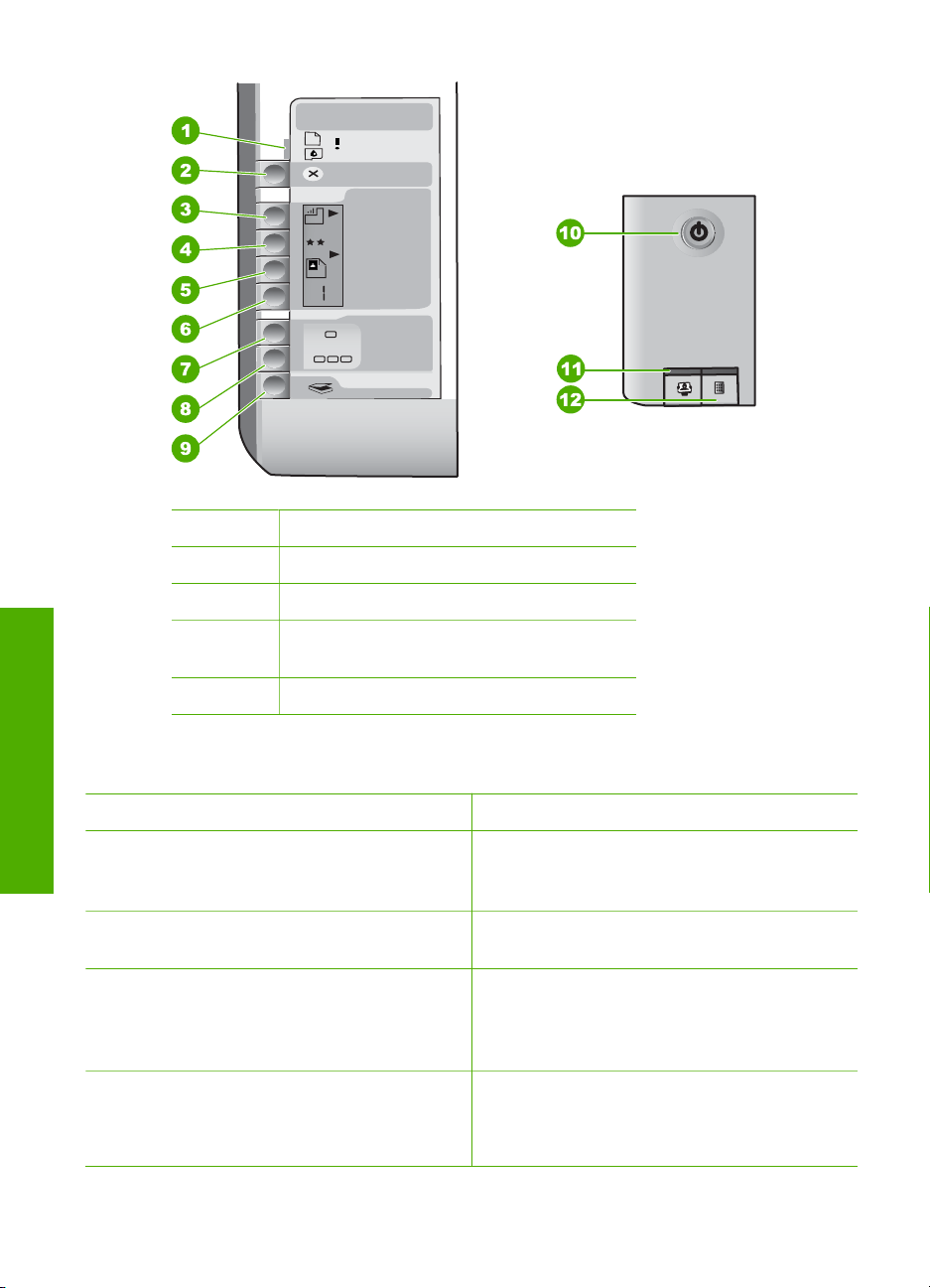
Chapitre 1
Etiquette Description
1 Voyant Vérifier papier
2 Voyant Vérifier cartouche d'impression
Français
3 Voyants du bouton de copie (pour les
boutons Copier, Noir et Copier, Couleur)
4 Bouton Activé
Le tableau suivant décrit les situations les plus fréquentes et donne la signification de
ces voyants.
Etat des voyants
Signification
Tous les voyants sont éteints. L'appareil HP Tout-en-un est hors tension.
Appuyez sur le bouton Activé pour mettre le
périphérique sous tension.
Le voyant Activé et un des voyants du bouton
de copie sont allumés.
L'appareil HP Tout-en-un est prêt pour
impression, numérisation ou copie.
Le voyant de l'appareil Activé clignote. L'appareil HP Tout-en-un est en train d'effectuer
une tâche d'impression, de numérisation, de
copie ou de maintenance, comme l'alignement
des cartouches d'impression.
Le voyant de l'appareil Activé clignote
rapidement pendant 3 secondes et reste
ensuite allumé.
Vous avez appuyé sur un bouton pendant que
l'appareil HP Tout-en-un était en train
d'effectuer une tâche d'impression, de
numérisation, de copie ou de maintenance,
8 Tout-en-un HP Photosmart série C3100
Page 80

(suite)
Etat des voyants Signification
comme l'alignement des cartouches
d'impression.
Le voyant de l'appareil Activé clignote
rapidement pendant 20 secondes et reste
ensuite allumé.
Vous avez appuyé sur le bouton Numériser/
Réimprimer mais l'ordinateur n'a renvoyé
aucune réponse.
Le voyant Vérifier papier clignote. ● L'appareil HP Tout-en-un est à court de
papier.
● Un bourrage papier est survenu dans
l'appareil HP Tout-en-un.
● Le paramètre de format de papier ne
correspond pas au format détecté dans le
bac d'alimentation.
Pour plus d'informations, vérifiez si l'ordinateur
affiche un message d'erreur.
Le voyant Vérifier cartouche d'impression
clignote.
● La porte d'accès aux cartouches
d'impression est ouverte.
● Les cartouches d'impression sont
manquantes ou ne sont pas correctement
installées.
● La bande n'a pas été retirée de la
cartouche d'impression.
● La cartouche d'impression n'est pas
conçue pour être utilisée dans l'appareil
HP Tout-en-un.
● La cartouche d'impression est peut être
défectueuse.
Les voyants de vérification du papier et des
cartouches d'impression clignotent.
Le chariot d'impression s'est bloqué.
Mettez l'appareil HP Tout-en-un hors tension,
retirez les objets qui bloquent le chariot
d'impression (y compris les matériaux
d'emballage), puis remettez l'appareil HP Touten-un sous tension.
Français
Les voyants de vérification du papier, de
vérification des cartouches d'impression et du
bouton de copie clignotent.
Le cache du panneau de commande n'est pas
fixé ou n'est pas fixé correctement.
Pour plus d'informations sur la fixation du cache
du panneau de commande, reportez-vous au
Guide de configuration.
Le voyant Activé et les voyants Vérifier papier
et Vérifier cartouches d'impression clignotent.
Echec du scanner.
Mettez l'appareil HP Tout-en-un hors tension,
puis à nouveau sous tension. Si le problème
persiste, contactez le centre d'assistance HP.
Tous les voyants clignotent. L'appareil HP Tout-en-un a subi une erreur
fatale.
Guide d'utilisation 9
Page 81

Chapitre 1
(suite)
Etat des voyants Signification
1. Mettez l’appareil HP Tout-en-un hors
tension.
2. Débranchez le cordon d'alimentation.
3. Patientez environ une minute, puis
rebranchez le cordon d'alimentation.
4. Remettez l'appareil HP Tout-en-un sous
tension.
Si le problème persiste, contactez le centre
d'assistance HP.
Utilisation du logiciel HP Photosmart
Vous pouvez utiliser le logiciel HP Photosmart pour accéder aux nombreuses fonctions
non disponibles depuis le panneau de commande. Le logiciel HP Photosmart vous
permet de réaliser rapidement et facilement des impressions de vos photos ou d'acheter
des impressions en ligne. Il fournit également un accès à d'autres fonctionnalités
essentielles du logiciel HP Photosmart telles que l'enregistrement, l'affichage et le
partage de vos photos.
Pour de plus amples informations sur l'utilisation du logiciel HP Photosmart, reportezvous à l'Aide du logiciel HP Photosmart.
Recherche d'informations supplémentaires
Diverses sources, au format papier ou électronique, vous donnent des renseignements
sur la configuration et l'utilisation de l'appareil HP Tout-en-un.
● Guide de configuration
Le Guide de configuration fournit des instructions sur la configuration de votre
appareil HP Tout-en-un et l'installation du logiciel. Assurez-vous de suivre les
Français
instructions du Guide de configuration dans l'ordre indiqué.
Si vous rencontrez des problèmes lors de la configuration, consultez les conseils de
dépannage dans la dernière section du Guide de configuration ou reportez-vous à
la section Dépannage et assistance du présent Guide.
● Visite guidée du logiciel HP Photosmart (Windows)
La visite guidée du logiciel HP Photosmart vous présente de façon interactive et
ludique le logiciel fourni avec votre appareil HP Tout-en-un. Vous allez ainsi
découvrir comment le logiciel que vous avez installé avec votre appareil HP Touten-un peut vous aider à retoucher, classer et imprimer vos photos.
● Aide en ligne
L'aide en ligne fournit des instructions détaillées relatives aux fonctionnalités de
votre appareil HP Tout-en-un qui ne sont pas décrites dans le présent Guide de
l'utilisateur, notamment les fonctionnalités uniquement disponibles via le logiciel que
vous avez installé avec l'appareil HP Tout-en-un.
Pour plus d'informations, reportez-vous à la section Accès à l'aide en ligne.
● Fichier Readme
Le fichier Readme contient les informations les plus récentes qui ne sont pas
susceptibles d'être trouvées dans les autres publications. Installez le logiciel pour
accéder au fichier Readme.
● www.hp.com/support
10 Tout-en-un HP Photosmart série C3100
Page 82

Si vous disposez d'un accès à Internet, vous pouvez obtenir de l'aide et une
assistance sur le site Web de HP. Vous y trouverez une assistance technique, des
pilotes, des fournitures et des informations sur les procédures de commande.
Accès à l'aide en ligne
Ce Guide décrit un échantillon des fonctions disponibles, afin de vous permettre de
commencer à utiliser l'appareil HP Tout-en-un. Explorez l'aide en ligne fournie avec le
périphérique pour plus d'informations sur l'ensemble des fonctionnalités prises en charge
par l'appareil HP Tout-en-un.
Pour accéder à l'Aide du logiciel HP Photosmart sur un ordinateur Windows
1. Dans le Centre de solutions HP, cliquez sur l'onglet correspondant à
l'appareil HP Tout-en-un.
2. Dans la zone Prise en charge du périphérique, cliquez sur Guide en ligne ou
sur Dépannage.
– Un menu déroulant apparaît lorsque vous cliquez sur Guide en ligne. Vous
pouvez choisir d'ouvrir la page d'accueil de l'ensemble du système d'aide ou
d'aller directement à l'aide de l'appareil HP Tout-en-un.
– Si vous cliquez sur Dépannage, la page Dépannage et assistance s'ouvre.
Pour accéder à l'Aide du logiciel HP Photosmart Mac
Dans le menu Aide du logiciel Studio HP Photosmart, sélectionnez Aide du logiciel
➔
HP Photosmart Mac.
L'Aide du logiciel HP Photosmart Mac apparaît.
Chargement du papier et des originaux
Vous pouvez copier ou numériser des originaux jusqu'au format A4 ou Lettre en les
chargeant sur la vitre.
Positionnement d'un original sur la vitre
1. Levez le capot de l'appareil HP Tout-en-un.
2. Chargez l'original, face à imprimer vers le bas, dans l'angle avant droit de la vitre.
Conseil Des guides sont gravés sur le bord de la vitre pour vous aider à
positionner correctement votre original.
Guide d'utilisation 11
Français
Page 83

Chapitre 1
3. Fermez le capot.
Pour charger du papier photo 10 x 15 cm dans le bac d'alimentation
1. Retirez tout le papier du bac d'alimentation.
2. Insérez la pile de papier photo à l'extrême droite du bac d'alimentation, le bord court
vers l'avant et la face à imprimer vers le bas. Faites-la glisser jusqu'à ce qu'elle soit
calée.
Si le papier photo utilisé est perforé, chargez-le de manière à ce que les perforations
soient le plus près de vous.
Français
Conseil Pour plus d'informations sur le chargement de papier photo de petit
format, reportez-vous aux guides gravés à la base du bac d'alimentation pour
le chargement de papier photo.
3. Faites glisser le guide de largeur de façon à ce qu'il touche le bord du papier.
Ne surchargez pas le bac d'alimentation ; assurez-vous que la pile de papier tient
dans le bac d'alimentation et ne dépasse pas le haut du guide de largeur.
Pour de meilleurs résultats, réglez le type et le format de papier avant de copier ou
d'imprimer.
12 Tout-en-un HP Photosmart série C3100
Page 84

Prévention des bourrages papier
Pour éviter les bourrages papier, respectez les principes suivants :
● Retirez fréquemment le papier imprimé du bac de sortie.
● Evitez que le support ne se froisse ou n'ondule en le stockant à plat dans un sachet
étanche.
● Assurez-vous que le papier chargé dans le bac d'alimentation repose à plat et que
les bords ne sont pas cornés ou déchirés.
● Ne mélangez pas des papiers de types et de formats différents dans le bac
d'alimentation ; chargez un seul type et un seul format de papier à la fois.
● Ajustez le guide de largeur du bac d'alimentation pour qu'il se cale contre le papier
chargé. Assurez-vous que le guide de largeur ne courbe pas le papier chargé dans
le bac d'alimentation.
● Ne poussez pas le papier trop loin dans le bac d'alimentation.
● Utilisez les types de papier recommandés pour l'appareil HP Tout-en-un.
Création d'une copie
Vous pouvez réaliser des copies de qualité à partir du panneau de commande.
Pour créer une copie à partir du panneau de configuration
1. Assurez-vous que le bac d'alimentation contient du papier.
2. Chargez l'original, face à imprimer vers le bas, dans l'angle avant droit de la vitre.
3. Appuyez sur Copier, Noir ou sur Copier, Couleur pour démarrer la copie.
Numérisation d'une image
Vous pouvez démarrer une numérisation à partir de votre ordinateur ou de l'appareil
HP Tout-en-un. Cette rubrique explique uniquement la marche à suivre à partir du
panneau de commande de l'appareil HP Tout-en-un.
Pour utiliser les fonctions de numérisation, l'appareil HP Tout-en-un et l'ordinateur
doivent être connectés et sous tension. Le logiciel HP Photosmart (Windows) ou HP
Photosmart Mac (Mac) doit également être installé et en cours d’exécution sur
l’ordinateur avant la numérisation.
● Pour vérifier que le logiciel est actif sur un ordinateur sous Windows, cherchez
l'icône HP Digital Imaging Monitor dans la barre d'état système en bas à droite de
l'écran, près de l'heure.
Français
Remarque Suite à la fermeture de l'icône HP Digital Imaging Monitor
dans la barre d'état du système Windows, l'appareil HP Tout-en-un pourrait
perdre certaines de ses fonctionnalités de numérisation. Pour remédier au
problème, redémarrez l'ordinateur ou lancez le logiciel HP Photosmart.
● Le logiciel est toujours actif sur un Mac.
Conseil Vous pouvez utiliser le logiciel HP Photosmart (Windows) ou le logiciel
HP Photosmart Mac (Mac) pour numériser des images, y compris des images
panoramiques. Grâce à ce logiciel, vous pouvez aussi modifier, imprimer et
même partager vos images numérisées. Pour plus d'informations, consultez
l'aide en ligne fournie avec le logiciel de l'appareil HP Tout-en-un.
Guide d'utilisation 13
Page 85

Chapitre 1
Pour numériser vers un ordinateur
1. Placez votre original, face imprimée vers le bas, dans le coin avant gauche de la
vitre.
2. Appuyez sur Numériser/Réimprimer.
Un aperçu de la numérisation s'affiche sur l'ordinateur, que vous pouvez modifier.
3. Modifiez l'aperçu, puis cliquez sur Accepter lorsque vous avez terminé.
Impression de photos à l'aide d'un index
Un index photos est un moyen simple et pratique de sélectionner des photos et
d'effectuer des impressions à partir d'une carte mémoire sans avoir besoin d'un
ordinateur. Un index photos (qui peut être composé de plusieurs pages) contient des
vues miniatures des photos stockées sur la carte mémoire. Le nom de fichier, le numéro
d'index et la date apparaissent sous chaque miniature.
Les index photos permettent également de créer rapidement un catalogue imprimé de
vos photos.
Français
Remarque Depuis l'appareil HP Tout-en-un, vous pouvez uniquement accéder
aux fichiers image JPEG et TIFF. Pour imprimer d'autres types de fichier,
transférez les fichiers de la carte mémoire vers votre ordinateur et utilisez le
logiciel HP Photosmart.
Pour imprimer des photos à partir d'un index, vous devez effectuer les tâches suivantes,
expliquées en détails dans les procédures ci-dessous.
● Imprimer un index photos des photos stockées sur la carte mémoire.
● Compléter l'index photos
● Numériser l'index photos
Pour imprimer un index photos
1. Retirez les originaux chargés sur la vitre.
2. Insérez la carte mémoire dans l'emplacement correspondant de votre appareil
HP Tout-en-un.
14 Tout-en-un HP Photosmart série C3100
Page 86

L'appareil HP Tout-en-un prend en charge les cartes mémoire décrites ci-dessous.
Chaque type de carte mémoire ne peut être inséré que dans l'emplacement
correspondant à cette carte.
– Emplacement supérieur gauche : Secure Digital, MultiMediaCard (MMC),
Secure MultiMedia Card, Memory Stick, Magic Gate Memory Stick, Memory
Stick Duo (avec adaptateur fourni par l'utilisateur), Memory Stick Pro, xDPicture Card
– Emplacement supérieur droit : Cartes Memory Stick Duo (sans adaptateur
fourni par l'utilisateur)
– Emplacement inférieur : CompactFlash (I, II)
3. Appuyez sur le bouton Index photos (se trouvant en dessous des emplacements
pour carte mémoire).
Le bouton Index photos est le bouton de droite.
Français
L'appareil HP Tout-en-un imprime un index photos.
4. A la fin de l'impression de l'index photos, suivez les instructions se trouvant sur celuici pour sélectionner les photos que vous voulez imprimer, puis numérisez l'index
photos.
Numérisation d'un index photos complété
1. Placez l'index photos face imprimée vers le bas dans l'angle avant droit de la vitre.
Assurez-vous que la planche contact est bien calée contre les bords avant et droit
de la vitre. Fermez le capot.
Guide d'utilisation 15
Page 87

Chapitre 1
2. Assurez-vous que la carte mémoire utilisée pour imprimer l'index photos est toujours
insérée dans l'appareil HP Tout-en-un lorsque vous numérisez cet index photos.
3. Assurez-vous que vous avez chargé du papier photo dans le bac d'alimentation.
4. Appuyez sur Index photos.
L'appareil HP Tout-en-un numérise l'index photos et imprime les photos
sélectionnées.
Impression à partir d'une application logicielle
La plupart des paramètres d'impression sont automatiquement gérés par l'application
logicielle. Vous ne devez les modifier manuellement que lorsque vous changez la qualité
d'impression, que vous imprimez sur des types de papiers spécifiques ou des
transparents ou que vous utilisez des fonctions spéciales.
Pour imprimer à partir d'une application logicielle (Windows)
1. Assurez-vous que le bac d'alimentation contient du papier.
Français
16 Tout-en-un HP Photosmart série C3100
2. Dans le menu Fichier de votre application logicielle, cliquez sur Imprimer.
3. Vérifiez que l'appareil HP Tout-en-un est l'imprimante sélectionnée.
4. Si vous devez modifier les paramètres, cliquez sur le bouton qui ouvre la boîte de
dialogue Propriétés.
Selon l'application logicielle utilisée, ce bouton peut être Propriétés, Options,
Configuration d'imprimante, Imprimante ou Préférences.
5. Sélectionnez les options correspondant à votre tâche d'impression dans les
différents onglets.
6. Cliquez sur OK pour fermer la boîte de dialogue Propriétés.
7. Cliquez sur Imprimer ou sur OK pour commencer l'impression.
Pour imprimer à partir d'une application logicielle (Mac)
1. Assurez-vous que le bac d'alimentation contient du papier.
2. Dans le menu Fichier de votre application logicielle, sélectionnez Mise en page.
3. Vérifiez que l'appareil HP Tout-en-un est l'imprimante sélectionnée.
4. Définissez les attributs de page :
– Sélectionnez le format du papier.
– Sélectionnez l'orientation du papier.
– Entrez le pourcentage de mise à l'échelle.
Page 88

5. Cliquez sur OK.
6. Dans le menu Fichier de votre application logicielle, sélectionnez Imprimer.
La boîte de dialogue Imprimer apparaît et le volet Copies et pages s'ouvre.
7. Modifiez les paramètres d'impression pour chaque option dans le menu contextuel,
selon le projet à réaliser.
8. Cliquez sur Imprimer pour lancer l'impression.
Remplacement des cartouches d'impression
Suivez ces instructions lorsque le niveau d'encre est bas.
Remarque Lorsque le niveau d'encre de la cartouche d'impression est bas, un
message s'affiche sur l'écran de l'ordinateur. Vous pouvez également vérifier les
niveaux d'encre depuis le logiciel installé avec l'appareil HP Tout-en-un.
Lorsqu'un message s'affiche pour vous avertir que le niveau d'encre est bas, assurezvous que vous disposez d'une cartouche de remplacement. Remplacez également les
cartouches lorsque le texte imprimé est pâle ou si vous rencontrez des problèmes de
qualité d'impression dus aux cartouches.
Pour commander des cartouches d'impression pour l'appareil HP Tout-en-un,
consultez www.hp.com/learn/suresupply. Si le système vous y invite, choisissez votre
pays/région, suivez les indications pour sélectionner votre produit, puis cliquez sur l'un
des liens d'achat sur la page.
Pour remplacer les cartouches d'impression
1. Assurez-vous que l'appareil HP Tout-en-un est sous tension.
Attention Si l'appareil HP Tout-en-un est hors tension lorsque vous ouvrez
le capot d'accès aux cartouches d'impression pour changer les cartouches,
l'appareil HP Tout-en-un ne les libère pas. Vous risquez d'endommager
l'appareil HP Tout-en-un si les cartouches d'impression ne sont pas
correctement positionnées lorsque vous essayez de les retirer.
Français
2. Vérifiez que vous avez bien chargé du papier blanc ordinaire vierge de format A4
ou Lettre dans le bac d'alimentation.
3. Ouvrez le capot d'accès aux cartouches d'impression.
Le chariot d'impression se trouve à l'extrémité droite de l'appareil HP Tout-en-un.
4. Attendez que le chariot soit bien arrêté et silencieux, puis appuyez doucement sur
une cartouche d'impression pour la libérer.
Si vous remplacez la cartouche couleur, retirez la cartouche située dans le logement
de gauche.
Si vous remplacez une cartouche noire ou photo, retirez la cartouche située dans
le logement de droite.
Guide d'utilisation 17
Page 89

Chapitre 1
1 Logement de la cartouche couleur
2 Logement des cartouches noire et photo
5. Tirez la cartouche d'impression vers vous afin de l'extraire de son logement.
6. Si vous retirez la cartouche d'impression noire pour installer la cartouche photo,
placez la cartouche noire dans l'étui de protection ou dans une pochette en plastique
hermétiquement fermée.
Lorsque vous remplacez une cartouche vide ou dont le niveau d'encre est bas,
veillez à la recycler. Le programme de reprise et de recyclage des
consommables HP est disponible dans la plupart des pays/régions. Il vous permet
de recycler gratuitement les cartouches d'impression. Pour plus d'informations,
consultez le site Web suivant :
www.hp.com/hpinfo/globalcitizenship/environment/recycle/inkjet.html
7. Retirez la nouvelle cartouche d'impression de son emballage en prenant garde de
ne toucher que le plastique noir et retirez délicatement l'adhésif plastique en tirant
sur la languette rose.
Français
1 Contacts en cuivre
2 Adhésif plastique avec sa languette rose (à retirer avant l'installation)
3 Buses d'encre sous le ruban adhésif
Attention Ne touchez ni les contacts en cuivre, ni les buses d'encre. Cela
pourrait affecter la diffusion de l'encre et les contacts électriques.
18 Tout-en-un HP Photosmart série C3100
Page 90

8. Faites glisser la nouvelle cartouche dans l'emplacement vide. Appuyez ensuite
légèrement sur la partie supérieure de la cartouche d'impression pour qu'elle
s'emboîte dans son emplacement.
Si vous installez la cartouche d'impression couleur, faites-la glisser dans
l'emplacement de gauche.
Si vous installez une cartouche noire ou photo, faites-la glisser dans l'emplacement
de droite.
9. Fermez le capot avant.
Si vous avez installé une nouvelle cartouche d'impression, l'appareil HP Tout-en-un
imprime une page d'alignement des cartouches.
Remarque Si le bac d'alimentation contient du papier couleur, l'alignement
échoue. Chargez du papier blanc ordinaire vierge dans le bac d'alimentation,
puis relancez l'alignement.
Si l'alignement échoue à nouveau, il se peut qu'un détecteur ne fonctionne
plus ou que la cartouche d'impression soit défectueuse. Contactez le centre
d'assistance HP. Accédez au site www.hp.com/support. Si vous y êtes invité,
sélectionnez votre pays/région, puis cliquez sur Contacter HP pour savoir
comment contacter l'assistance technique.
Français
Nettoyage de l'appareil HP Tout-en-un
Nettoyez au besoin la vitre et le capot pour assurer la propreté des copies et des
numérisations. Pensez aussi à enlever la poussière sur l'extérieur de votre
appareil HP Tout-en-un.
● Nettoyage de la vitre
● Nettoyage du capot
Nettoyage de la vitre
La présence d'empreintes, de taches, de cheveux et de poussière sur la vitre principale
réduit les performances et affecte la précision de certaines fonctions.
Guide d'utilisation 19
Page 91

Chapitre 1
Nettoyage de la vitre
1. Mettez l'appareil HP Tout-en-un hors tension, débranchez le cordon d'alimentation
et soulevez le capot.
2. Nettoyez la vitre avec un tissu doux ou une éponge légèrement humidifiée avec un
nettoyeur de verre non abrasif.
3. Essuyez la vitre à l'aide d'un chiffon sec, doux et non pelucheux pour éviter les
traces.
4. Branchez le cordon d'alimentation et allumez l'appareil HP Tout-en-un.
Nettoyage du capot
Des résidus peuvent s'accumuler sur la partie blanche interne située sous le capot de
l'appareil HP Tout-en-un.
Pour nettoyer le fond blanc du capot
1. Mettez l'appareil HP Tout-en-un hors tension, débranchez le cordon d'alimentation
et soulevez le capot.
2. Nettoyez la partie blanche interne avec un tissu doux ou une éponge légèrement
humidifiée avec du savon doux et de l'eau chaude.
Lavez délicatement l'intérieur du couvercle pour détacher les résidus. Ne frottez pas
énergiquement.
3. Essuyez l'intérieur du couvercle à l'aide d'un chiffon sec, doux et non pelucheux.
Attention N'utilisez pas de liquide abrasif, d'acétone, de benzène ou de
tétrachlorure de carbone sur la vitre : ces produits risquent de l'endommager.
Evitez de verser ou de vaporiser du liquide directement sur la vitre. Le liquide
pourrait s'infiltrer sous la vitre et endommager le périphérique.
Attention N'utilisez pas d'essuie-tout, au risque de rayer l'intérieur du
couvercle.
4. Si le couvercle n'est toujours pas propre, répétez les étapes précédentes en utilisant
Français
de l'alcool isopropylique et essuyez bien le support avec un tissu humide pour
éliminer les résidus d'alcool.
Attention Veillez à ne pas renverser d'alcool sur la vitre ou l'extérieur de
l'appareil HP Tout-en-un, car cela risque de l'endommager.
5. Branchez le cordon d'alimentation, puis allumez l'appareil HP Tout-en-un.
20 Tout-en-un HP Photosmart série C3100
Page 92

2
Dépannage et assistance
Ce chapitre contient des informations de dépannage relatives à l'appareil HP Tout-en-un. Il fournit
notamment des renseignements sur les problèmes liés à l'installation, à la configuration et à certains
aspects de l'utilisation. Pour plus d'informations sur le dépannage, consultez l'aide en ligne fournie
avec votre logiciel.
De nombreux problèmes surviennent lorsque l'appareil HP Tout-en-un est connecté à l'ordinateur
au moyen d'un câble USB alors que le logiciel correspondant n'est pas installé sur l'ordinateur. Si
vous avez connecté l'appareil HP Tout-en-un à votre ordinateur avant d'avoir été invité à le faire
par le biais de l'écran d'installation du logiciel, procédez comme suit :
Dépannage des problèmes courant rencontrés pendant l'installation
1. Débranchez le câble USB de l'ordinateur.
2. Désinstallez le logiciel (si vous l'avez déjà installé).
3. Redémarrez l'ordinateur.
4. Mettez l'appareil HP Tout-en-un hors tension, attendez une minute, puis redémarrez-le.
5. Réinstallez le logiciel de l'appareil HP Tout-en-un.
Attention Ne branchez pas le câble USB avant d'y avoir été invité par le biais de l'écran
d'installation du logiciel.
Pour plus d'informations pour contacter le support, reportez-vous à la troisième de couverture de
ce guide.
Désinstallation et réinstallation du logiciel
Si l'installation est incomplète ou que vous avez connecté le câble USB à l'ordinateur avant d'y être
invité par l'écran d'installation du logiciel, il peut être nécessaire de désinstaller, puis de réinstaller
le logiciel. Ne supprimez pas simplement les fichiers de l'application de l'appareil HP Tout-en-un de
votre ordinateur. Assurez-vous de les désinstaller à l'aide de l'utilitaire prévu à cet effet, lequel est
fourni lors de l'installation du logiciel associé à l'appareil HP Tout-en-un.
Pour désinstaller puis réinstaller sur un ordinateur sous Windows
1. Dans la barre des tâches de Windows, cliquez sur Démarrer, Paramètres, Panneau de
configuration.
2. Cliquez deux fois sur Ajout/Suppression de programmes.
3. Sélectionnez l'appareil HP Tout-en-un, puis cliquez sur Modifier/Supprimer.
Suivez les instructions qui s'affichent à l'écran.
4. Déconnectez l'appareil HP Tout-en-un de l'ordinateur.
5. Redémarrez l'ordinateur.
Français
Remarque Il est important de déconnecter l'appareil HP Tout-en-un avant de
redémarrer l'ordinateur. Ne connectez pas l'appareil HP Tout-en-un à l'ordinateur
avant d'avoir réinstallé le logiciel.
6. Insérez le CD-ROM de l'appareil HP Tout-en-un dans le lecteur de CD-ROM de votre
ordinateur, puis lancez le programme d'installation.
7. Suivez les instructions à l'écran et celles fournies dans le Guide de configuration livré avec
l'appareil HP Tout-en-un.
Une fois l'installation du logiciel terminée, l'icône HP Digital Imaging Monitor apparaît dans la barre
d'état système de Windows.
Pour vous assurer que le logiciel est correctement installé, cliquez deux fois sur l'icône Centre
de solutions HP sur le bureau. Si le Centre de solutions HP affiche les principales icônes (Numériser
image et Numériser document), cela signifie que le logiciel a été correctement installé.
Guide d'utilisation 21
Page 93

Chapitre 2
Pour désinstaller puis réinstaller sur un Mac
1. Débranchez l'appareil HP Tout-en-un du Mac.
2. Ouvrez le dossier Applications : Hewlett-Packard.
3. Cliquez deux fois sur Programme de désinstallation HP.
Suivez les instructions affichées à l'écran.
4. Une fois le logiciel désinstallé, redémarrez votre ordinateur.
5. Pour réinstaller le logiciel, insérez le CD-ROM de l'appareil HP Tout-en-un dans le lecteur de
l'ordinateur.
6. Sur le bureau, ouvrez le CD-ROM et cliquez deux fois sur Programme d'installation HP Tout-
en-un.
7. Suivez les instructions à l'écran et celles fournies dans le Guide de configuration livré avec
l'appareil HP Tout-en-un.
Dépannage de la configuration du matériel
Reportez-vous à cette section pour résoudre les problèmes rencontrés lors de la configuration de
l'appareil HP Tout-en-un.
L'appareil HP Tout-en-un ne s'allume pas
Cause L'appareil HP Tout-en-un n'est pas correctement connecté à la prise d'alimentation.
Solution
● Assurez-vous que le cordon d'alimentation est connecté à l'appareil HP Tout-en-un et
branché sur l'adaptateur. Branchez le cordon d'alimentation sur une prise de courant
reliée à la terre, un parasurtenseur ou une prise multiple.
Français
1 Branchement de l'alimentation
2 Cordon et adaptateur d'alimentation
3 Prise secteur reliée à la terre
● Si vous utilisez une prise multiple, assurez-vous que l'interrupteur dont elle est équipée
est en position de marche. Vous pouvez aussi brancher l'appareil HP Tout-en-un
directement sur une prise secteur reliée à la terre.
● Testez la prise d'alimentation pour vérifier qu'elle est en bon état. Branchez un appareil
dont vous être sûr du bon fonctionnement et vérifiez s'il est alimenté. Si ce n'est pas le
cas, la prise d'alimentation est très certainement défectueuse.
● Si vous avez branché l'appareil HP Tout-en-un sur une prise à interrupteur, assurez-vous
que l'interrupteur est en position de marche. S'il est sous tension mais ne fonctionne
toujours pas, il se peut que la prise de courant ait un problème.
Cause Vous avez appuyé sur le bouton Activé trop vite.
Solution L'appareil HP Tout-en-un peut ne pas répondre si vous appuyez trop rapidement
sur le bouton Activé. Appuyez sur le bouton Activé une fois. Il faut parfois quelques minutes
22 Tout-en-un HP Photosmart série C3100
Page 94

pour mettre l'appareil HP Tout-en-un sous tension. Si vous appuyez à nouveau sur le
bouton Activé pendant cette attente, vous risquez de mettre le périphérique hors tension.
Avertissement Si l'appareil HP Tout-en-un ne s'allume toujours pas, une défaillance
mécanique peut être à l'origine du problème. Débranchez l'appareil HP Tout-en-un de
la prise d'alimentation et contactez HP. Allez à l'adresse suivante :
www.hp.com/support
Si vous y êtes invité, sélectionnez votre pays/région, puis cliquez sur Contacter HP
pour plus d'informations sur la façon de contacter le centre d'assistance.
J'ai branché le câble USB mais je rencontre des problèmes d'utilisation de l'appareil HP Touten-un avec mon ordinateur
Cause Le câble USB a été connecté avant l'installation du logiciel. La connexion du câble
USB avant l'invite peut engendrer des erreurs.
Solution Vous devez installer le logiciel fourni avec l'appareil HP Tout-en-un avant de
brancher le câble USB. Durant l'installation, ne branchez pas le câble USB avant d'y être invité
par les instructions affichées à l'écran.
Une fois le logiciel installé, il est très simple de connecter votre ordinateur à l'appareil HP Touten-un via un câble USB. Branchez simplement une extrémité du câble USB à l'arrière de
l'ordinateur et l'autre à l'arrière de l'appareil HP Tout-en-un. Vous pouvez effectuer la
connexion sur nimporte quel port USB à l'arrière de votre ordinateur.
Pour plus d'informations sur l'installation du logiciel et la connexion du câble USB, reportezvous au Guide de configuration fourni avec l'appareil HP Tout-en-un.
L'appareil HP Tout-en-un n'imprime pas
Solution Si l'appareil HP Tout-en-un et l'ordinateur ne communiquent pas l'un avec l'autre,
procédez comme suit :
● Vérifiez le voyant Activé situé à l'avant de l'appareil HP Tout-en-un. S'il n'est pas allumé,
l'appareil HP Tout-en-un est hors tension. Assurez-vous que le cordon d'alimentation est
bien connecté à l'appareil HP Tout-en-un et branché à une prise de courant. Appuyez sur
le bouton Activé pour mettre l'appareil HP Tout-en-un sous tension.
● Assurez-vous que les cartouches d’impression sont installées.
● Assurez-vous que le bac d'alimentation contient du papier.
● Vérifiez qu'il n'y a aucun bourrage papier dans l'appareil HP Tout-en-un.
● Vérifiez que le chariot d'impression n'est pas bloqué.
Guide d'utilisation 23
Français
Page 95

Français
Chapitre 2
Ouvrez la porte d'accès au chariot d'impression. Retirez les objets qui bloquent le chariot,
y compris les éventuels matériaux d'emballage. Mettez l'appareil HP Tout-en-un hors
tension, puis à nouveau sous tension.
● Assurez-vous que la file d'attente de l'appareil HP Tout-en-un n'est pas interrompue
(Windows) ou arrêtée (Mac). Si c'est le cas, choisissez le paramètre approprié pour
relancer l'impression. Pour plus d'informations sur l'accès à la file d'attente d'impression,
consultez la documentation fournie avec le système d'exploitation installé sur votre
ordinateur.
● Vérifiez le câble USB. Si vous utilisez un vieux câble, il se peut qu'il ne fonctionne pas
correctement. Connectez-le à un autre appareil pour vérifier son bon fonctionnement. En
cas de problème, vous devez remplacer le câble USB. Vérifiez que la longueur du câble
ne dépasse pas 3 mètres.
● Vérifiez que votre ordinateur est compatible USB. Certains systèmes d'exploitation,
comme Windows 95 et Windows NT, ne prennent pas en charge les connexions USB.
Pour plus d'informations, consultez la documentation fournie avec votre système
d'exploitation.
● Vérifiez la connexion de l'appareil HP Tout-en-un à l'ordinateur. Vérifiez que le câble USB
est correctement branché au port USB à l'arrière de l'appareil HP Tout-en-un. Assurezvous que l'autre extrémité du câble USB est branchée à un port USB de votre ordinateur.
Une fois le câble correctement branché, mettez l'appareil HP Tout-en-un hors tension,
puis à nouveau sous tension.
● Si vous branchez l'appareil HP Tout-en-un via un concentrateur USB, assurez-vous que
ce dernier est sous tension. Le cas échéant, essayez de le connecter directement à
l'ordinateur.
● Vérifiez les autres imprimantes ou numériseurs. Il se peut que vous deviez déconnecter
les produits plus anciens de votre ordinateur.
● Essayez de brancher le câble USB à un autre port USB de votre ordinateur. Une fois les
connexions vérifiées, redémarrez l'ordinateur. Mettez l'appareil HP Tout-en-un hors
tension, puis à nouveau sous tension.
● Si l'appareil HP Tout-en-un est hors tension, éteignez l'appareil HP Tout-en-un, puis
rallumez-le. Lancez une tâche d’impression.
● Si nécessaire, désinstallez le logiciel installé avec l'appareil HP Tout-en-un et réinstallez-
le.
Pour plus d'informations sur la configuration de l'appareil HP Tout-en-un et sa connexion à
votre ordinateur, reportez-vous au Guide de configuration fourni avec l'appareil HP Tout-enun.
Erreurs
Les voyants de l'appareil HP Tout-en-un clignotent selon des séquences particulières pour indiquer
les divers types d'erreurs. Pour plus d'informations sur la résolution d'erreurs en fonction des
voyants de l'appareil, reportez-vous à la section Présentation des voyants d'état.
Elimination de bourrages papier
Si un bourrage papier est survenu dans l'appareil HP Tout-en-un, vérifiez d'abord le volet arrière.
Si le papier bloqué ne se trouve pas au niveau des rouleaux arrières, vérifiez le volet avant.
Pour éliminer un bourrage papier à partir de la porte arrière
1. Appuyez sur le loquet situé à gauche de la porte arrière afin de libérer la porte. Retirez la porte
de l'appareil HP Tout-en-un.
24 Tout-en-un HP Photosmart série C3100
Page 96

2. Tirez avec précaution sur le papier pour le dégager des rouleaux.
Attention Si le papier se déchire lorsque vous l'enlevez des rouleaux, assurez-vous
qu'il ne reste pas de morceaux de papier dans les rouleaux et les roues du
périphérique. Si vous ne retirez pas tous les morceaux de papier de l'appareil HP Touten-un, d'autres bourrages papier risquent de se produire.
3. Replacez la porte arrière. Poussez-la doucement vers l'avant jusqu'à ce qu'elle s'enclenche.
4. Appuyez sur Copier, Noir ou sur Copier, Couleur pour continuer la tâche en cours.
Pour éliminer un bourrage papier à partir de la porte avant
1. Le cas échéant, abaissez le bac d'alimentation pour l'ouvrir. Abaissez ensuite la porte d'accès
aux cartouches d'impression.
2. Tirez avec précaution sur le papier pour le dégager des rouleaux.
Attention Si le papier se déchire lorsque vous l'enlevez des rouleaux, assurez-vous
qu'il ne reste pas de morceaux de papier dans les rouleaux et les roues du
périphérique. Si vous ne retirez pas tous les morceaux de papier de l'appareil HP Touten-un, d'autres bourrages papier risquent de se produire.
3. Fermez la porte d'accès aux cartouches d'impression.
Français
4. Appuyez sur Copier, Noir pour continuer le travail en cours.
Dépannage relatif aux cartouches d'impression
Si vous rencontrez des problèmes d'impression, sachez qu'ils peuvent provenir de l'une des
cartouches d'impression.
Guide d'utilisation 25
Page 97

Chapitre 2
Dépannage des cartouches d'impression
1. Enlevez la cartouche d'impression noire de l'emplacement de droite. Ne touchez ni les buses
d'encre ni les contacts en cuivre. Vérifiez si les contacts en cuivre ou les buses d'encre sont
endommagées.
Vérifiez que l'adhésif plastique a été retiré. Si l'adhésif bloque toujours les buses, retirez-le
délicatement en tirant sur la languette rose.
2. Réinsérez la cartouche d'impression en la faisant glisser dans la fente. Poussez ensuite la
cartouche d'impression vers l'avant jusqu'à ce qu'elle soit correctement introduite dans son
support.
3. Répétez les étapes 1 et 2 pour la cartouche d'impression couleur sur le côté gauche.
4. Si le problème persiste, imprimez un rapport d'auto-test afin de déterminer si les cartouches
d'impression présentent un problème.
Ce rapport fournit de précieuses informations sur les cartouches d'impression, y compris des
informations sur leur état.
5. Si le rapport d'auto-test indique un problème, nettoyez les cartouches d'impression.
6. Si le problème persiste, nettoyez les contacts en cuivre des cartouches d'impression.
7. Si le problème n'est toujours pas résolu, déterminez la cartouche à l'origine du problème et
remplacez-la.
Pour plus d'informations, reportez-vous à l'aide en ligne.
Avant d'appeler l'assistance clientèle HP
L'appareil HP Tout-en-un peut être fourni avec des logiciels tiers. Si vous rencontrez des problèmes
avec l'un de ces logiciels, vous obtiendrez une meilleure assistance technique en vous adressant
directement aux experts de ces sociétés.
Français
26 Tout-en-un HP Photosmart série C3100
Avant de contacter l'assistance clientèle HP, procédez aux opérations suivantes :
1. Assurez-vous que :
a. L'appareil HP Tout-en-un est branché et sous tension.
b. Les cartouches d’impression spécifiées sont correctement installées.
c. Le papier de type recommandé est correctement chargé dans le bac d'alimentation.
2. Reconfigurez l'appareil HP Tout-en-un :
a. Mettez l'appareil HP Tout-en-un hors tension à l'aide du bouton Activé.
b. Débranchez le cordon d'alimentation situé à l'arrière de l'appareil HP Tout-en-un.
c. Rebranchez-le sur l'appareil HP Tout-en-un.
d. Allumez l'appareil HP Tout-en-un à l'aide du bouton Activé.
3. Pour de l'assistance et des informations relatives à la garantie, visitez le site d'HP, à
l'adresse www.hp.com/support. Si vous y êtes invité, sélectionnez votre pays/région, puis
cliquez sur Contacter HP pour savoir comment contacter l'assistance technique.
Consultez le site d'HP pour des informations à jour ou des conseils de dépannage pour
l'appareil HP Tout-en-un.
4. Si le problème persiste et que vous souhaitez en parler à un technicien de l'assistance
clientèle HP, procédez comme suit :
a. Relevez le nom spécifique de l'appareil HP Tout-en-un tel qu'il apparaît sur le panneau
de commande.
b. Imprimez un rapport d'auto-test (voir ci-dessous)
Page 98

c. Réalisez une copie en couleur afin de disposer d'un exemple d'impression.
d. Soyez prêt à décrire votre problème en détail.
e. Relevez le numéro de série et l'identificateur de service de l'appareil en imprimant un
rapport d'auto-test.
5. Appelez l'assistance clientèle HP. Tenez-vous à proximité de l'appareil HP Tout-en-un au
moment de l'appel.
Pour imprimer un rapport d'autotest
1. Maintenez enfoncé le bouton Effacer sur le panneau de commande.
2. Tout en maintenant le bouton Effacer enfoncé, appuyez sur Copier, Couleur.
L'appareil imprime un rapport d'auto-test, avec le numéro de série et l'identificateur de service.
Guide d'utilisation 27
Français
Page 99

3
Renseignements techniques
Cette section contient les spécifications techniques et les informations légales internationales de
l'appareil HP Tout-en-un.
Configurations système minimales
La configuration requise concernant le logiciel est incluse dans le fichier Readme.
Spécifications relatives au papier
Cette section inclut des informations sur la capacité des bacs à papier et sur les formats de papier.
Capacités des bacs à papier
Type Grammage Bac à papier
Papier ordinaire 75 à 90 g/m² (20 à 24 lb) 100 (papier de 75 g/m²) 50 (papier de 75 g/m²)
Papier de format Légal 75 à 90 g/m² (20 à 24 lb) 100 (papier de 75 g/m²) 50 (papier de 75 g/m²)
Cartes Fiche 200 g/m max
(110 lb).
Enveloppes 75 à 90 g/m² (20 à 24 lb) 10 10
Films transparents S/O 20 15 ou moins
Etiquettes S/O 20 10
Français
Papier photo 102 x 152 mm
(4 x 6 pouces)
Papier photo 216 x 279 mm
(8,5 x 6 pouces)
* Capacité maximale.
† La capacité du bac de sortie varie en fonction du type de papier et de la quantité d'encre utilisée.
HP recommande de vider fréquemment le bac de sortie.
236 g/m²
(145 lb)
S/O 20 10
Formats de papier
Pour obtenir la liste complète des formats de support pris en charge, reportez-vous au logiciel
d'impression.
Spécifications relatives à l'impression
● Jusqu'à 1 200 x 1 200 dpi interpolés, en noir lorsque l'impression est effectuée à partir d'un
ordinateur
● Jusqu'à 4 800 x 1 200 dpi optimisés, en couleur (pour l'impression depuis un ordinateur) et
1 200 dpi en entrée
● La vitesse d'impression varie en fonction de la complexité du document.
● Impression au format panoramique
● Méthode : impression à jet d'encre thermique contrôlé
● Langage : PCL3 GUI
● Capacité d’utilisation : Jusqu'à 3000 pages par mois
*
20 10
20 15
Bac de sortie
†
28 Tout-en-un HP Photosmart série C3100
Page 100

Spécifications relatives à la copie
● Jusqu'à 4800 x 1200 dpi optimisés en sortie à l'aide d'une résolution de numérisation de 1200
x 1200 dpi lors de la copie sur un support photo Premium
● Traitement d'image numérique
● Jusqu'à 9 copies d'un même original (ce nombre varie en fonction du modèle)
● Page entière
● Les vitesses de copie varient selon la complexité du document
Spécifications relatives à la numérisation
● Editeur d'images inclus
● Le logiciel de reconnaissance optique de caractères (OCR) intégré convertit automatiquement
le texte numérisé en un texte modifiable (si installé)
● Interface compatible Twain
● Résolution : jusqu'à 1200 x 2400 dpi optique (varie selon le modèle) ; 19 200 dpi étendu
(logiciel)
● Couleur : couleur 48 bits, échelle de gris 8 bits (256 niveaux de gris)
● Taille maximale de numérisation à partir de la vitre : 216 x 297 mm
Spécifications physiques
● Hauteur : 1.697 mm
● Largeur : 440 mm
● Profondeur : 259 mm
● Poids : 4,5 kg
Spécifications électriques
● Consommation électrique : 25 watts maximum (impression moyenne)
● Tension d'entrée : 100 à 240 VCA ~ 1 A 50 à 60 Hz, avec mise à la terre
● Tension de sortie : DC 32 V===560 mA, 15 V ou 16 V===530mA
Remarque Utilisez uniquement l'adaptateur secteur fourni par HP.
Français
Conditions d'exploitation
● Plage de température de fonctionnement recommandée : 15 à 32ºC (59 à 90ºF)
● Plage de température de fonctionnement acceptable : de 5 à 35 ºC (41 à 95 ºF)
● Humidité : de 15 à 80 % d'humidité relative sans condensation
● Plage de température hors fonctionnement (stockage) : –20 à 50 ºC (–4 à 122 ºF)
● En présence de champs électromagnétiques, la sortie de l'appareil HP Tout-en-un peut être
légèrement déformée.
● HP recommande d'utiliser un câble USB de 3 mètres (10 pieds) au maximum afin de réduire
le bruit provoqué par les champs électromagnétiques élevés qui peuvent se produire.
Information acoustique
Si vous disposez d'un accès à Internet, vous pouvez obtenir des informations acoustiques à partir
du site Web de HP. Accédez au site suivant : www.hp.com/support
Programme de gérance des produits en fonction de l'environnement
Hewlett-Packard s’est engagé à fournir des produits de qualité dans le strict respect de
l’environnement. Pour plus d'informations sur le programme HP de gérance des produits en fonction
de l'environnement, reportez-vous à l'aide en ligne.
Guide d'utilisation 29
